Page 1

Navigáció Rádió CD
TravelPilot Rome NAV55E
E
TravelPilot
Kezelési- és beszerelési utasítás
www.blaupunkt.com
Page 2

Tartalom
Tartalom
Az utasításról ..................................3
Az Ön biztonsága érdekében .........3
A csomag tartalma..........................5
A készülék áttekintése ...................6
Kezelési egységek ..........................6
A fontosabb kijelző jelek ..............7
Az alapfunkciók ..............................8
Lopás elleni védelem....................8
Kezelőpanel levétele/felhelyezése .8
A készülék be- és kikapcsolása.....9
Kódszámot beadni ........................9
CD behelyezése ..........................10
Hangerő beállítása .....................11
Készülék néma üzemmódba
kapcsolása .................................11
Autótelefonos üzemmód ............11
A beállító menü kezelése .............12
Így működik a menü gomb. ........12
Példa a menü kezelésére ............12
Alapvető beállítások
az elindulás előtt ..........................15
Hangszín és balansz beállítása ...15
Equalizer beállítása ....................17
Alapbeállítások a „System
(Rendszer)“ menüben ................18
A rádió alapbeállításainak
kiválasztása ................................22
A navigációs rendszer
alapbeállításainak kiválasztása ...24
Útközben .......................................26
Hangforrás kiválasztása ..............26
Zene lejátszása ...........................29
Közlekedési információk ............31
A rádió kezelése ...........................35
Hullámsáv/Memóriafelület
kiválasztása ................................36
Adó beállítása ............................36
Vehető adó lejátszása átnézés
(SCAN) .......................................38
Adó tárolása ...............................39
Tárolt adók lejátszása .................40
CD/MP3 lejátszó kezelése ............40
CD lejátszása ..............................41
Zeneszámok választása egy
jegyzékből ...................................42
Zeneszámok átnézése (SCAN) ....44
MP3 beállítások megváltoztatása .44
A navigációs rendszer kezelése ....46
A működési elv ...........................46
Navigációs szoftver telepítése ....47
A Navigációs kijelző ....................48
A navigációs rendszer három
menüje ........................................49
Navigációs rendszer indítása ......52
A célok megadásának áttekintése .52
Cím bevitele ...............................54
Különleges célok bevitele: ..........58
Célok tárolása.............................59
Célok törlése/átnevezése ...........61
Cél lehívása a memóriából..........62
Célvezetés ..................................62
Útszakasz kiszámítása ................63
A kiszámított út kijelzése ............67
Az útszakasz megváltoztatása
(Forgalmi dugó elől) .....................67
Útszakasz opciók meghatározása .68
Az aktuális pozíció kijelzése .......71
Beszerelési utasítás ......................72
Az Ön biztonsága érdekében ......72
Bekötési terv ..............................73
Készülék bekötése ......................75
A készülék beépítése ..................77
Kódszámot beadni ......................78
Kilométeróra jel ki- és
bekapcsolása ..............................79
Érzékelő teszt elvégzése .............79
A készülék kalibrálása .................79
A készülék tisztítása ...................81
A készülék kiszerelése ................81
Garancia ........................................82
Műszaki adatok .............................82
Kifejezések magyarázata ..............83
Kifejezések magyarázata ..............84
2
Page 3

Az Ön biztonsága érdekében
Blaupunkt kezeskedik a mobil rádióvétellel kapcsolatos műszaki kompetenciáért, a pontos navigácós
rendszerekért és a kiváló hangminőségért. A Kék Pont először 1923ban minőségi jegyként vált ismertté, melyet kizárólag a legszigorúbb
működési ellenőrzéseket követően
ítéltek oda – ez a mai napig nem
változott. A Kék Pont a múltban és
ma is a kiemelkedő minőségű termékeket jelezte ill. jelzi.
Az utasításról
Olvassa el fi gyelmesen az utasítást,
különösen az „Ön biztonságáért” fejezetet (következő rész), mielőtt a
készüléket használná!
További dokumentáció
CD váltó kezelési utasítás
•
Utasítás az opcionális kormányon
•
elhelyezett távirányítóhoz
Az Ön biztonsága
érdekében
A készülék az általános műszaki fejlettség jelenlegi állásának és az elfogadott biztonságtechnikai szabályoknak megfelelően készült. Ennek
ellenére felmerülhetnek veszélyes
helyzetek, ha a biztonsági tájékoztató utasításait nem tartja be.
Olvassa el gondosan és fi gyelmesen
az utasítást, mielőtt használná a készüléket!
➜
Tárolja úgy az utasítást, hogy az
minden felhasználó számára jól
elérhető helyen legyen!
➜
A készüléket másnak csak az utasítással együtt adja át!
Rendeltetésszerű használat
A készülék személygépkocsikban
történő alkalmazásra rendszeresített. Lakókocsikra, kempingbuszokra, buszokra és teherautókra
vonatkozó különleges navigációs
információkat, pl. magassági határok, út terhelhetősége, a navigációs
CD nem tartalmaz.
Terepen történő navigációra (offroad) a ROME NAV55E nem alkalmas.
Ha a készüléket önállóan szereli be
Kizárólag abban az esetben szerelje
be önállóan a készüléket, ha rendelkezik autórádiókkal és navigációs
rendszerekkel kapcsolatos ismeretekkel, illetve amennyiben jól ismeri
a gépkocsi elektronikáját!
3
Page 4
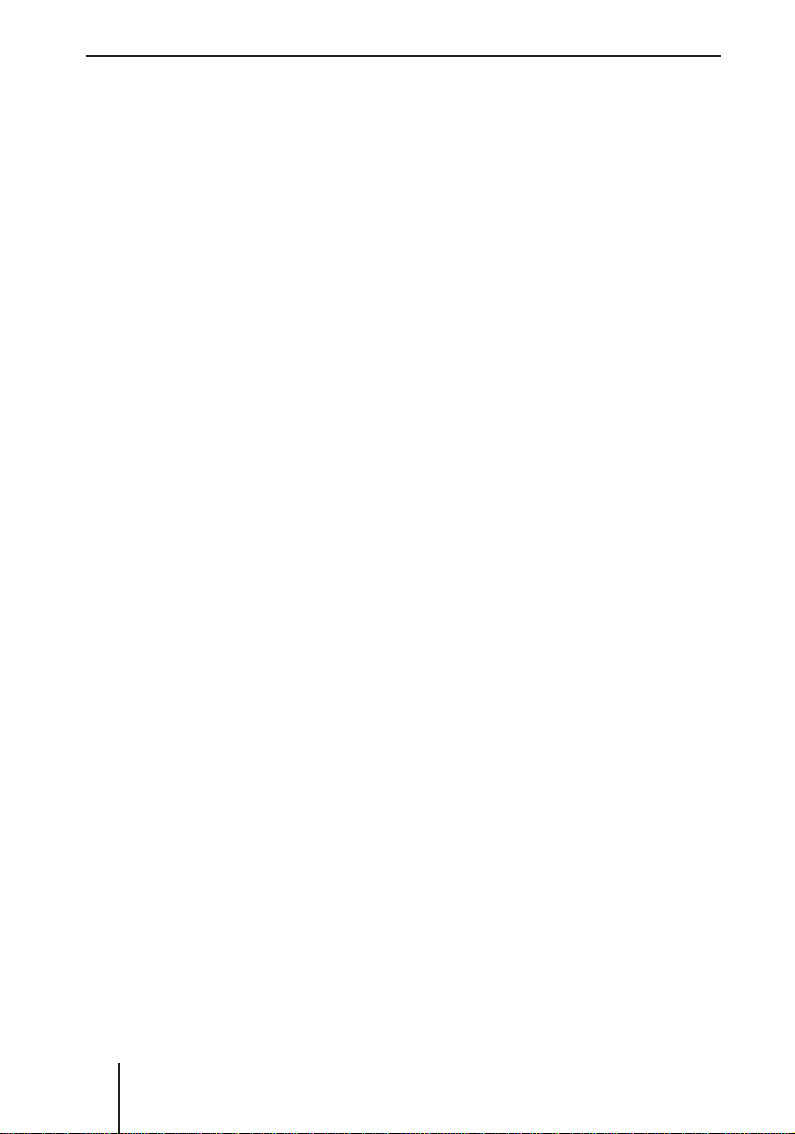
Az Ön biztonsága érdekében
Erre mindenképpen ügyeljen!
Általánosan
A készüléket nem szabad felnyit-
•
ni. A készülékben 1. kategóriájú
lézer található, amely láthatatlan
lézernyalábot bocsát ki, ezáltal
veszélyezteti a szem épségét.
A készülék felnyitása a garancia
megszűnését vonja maga után.
A készülék okmányát vegye ki a
•
csomagból és a készüléktől külön, a gépkocsin kívül tárolja!
Üzem közben
Kizárólag akkor kezelje a készülé-
•
ket, ha ezt a forgalmi és közlekedési helyzet megengedi! Mielőtt
új navigációs célt beadna, vagy
az alapbeállításokon változtatna, álljon meg egy arra alkalmas
helyen!
A készüléket hallgassa közepes
•
hangerőn, hogy az esetleges
megkülönböztető hangjelzéseket (pl. rendőrségi sziréna) mindig meghallja! Ezzel hallószerveit
is kíméli.
A navigációs rendszer a célveze-
•
tés közben útjavaslatokat kínál.
Ezeket kizárólag akkor kövesse,
ha ezzel a közlekedési szabályokat nem sérti meg!
A kezelőpanelt a textil tasakjában
•
vigye magával, ha a gépkocsit elhagyja.
Bizonyos, másolásvédelemmel
•
ellátott CD-ket a készülék nem
képes lejátszani.
Mini-CD-ket (8 cm átmérőjű) és
•
Shape CD-ket (kontúrozott CD)
ne helyezzen a készülékbe, mert
ezek a meghajtót megrongálják!
A navigációs CD digitális térkép-
•
adatai – csakúgy, mint a nyomtatott térképek – idővel elavulnak.
Ezért amint az új verzió megjelenik, azonnal frissítse a CD-t
(www.blaupunkt.com).
Tisztítás közben
Tisztítsa a készüléket száraz,
•
vagy enyhén nedves törlőruhával.
Ne használjon oldó- tisztító- és
súrolószereket, műszerfalápolót,
vagy műanyagápoló szereket.
Veszélytelenítés eseteiben
A régi készüléket a lakossági gyűj-
•
tőhelyeken adja le.
4
Page 5
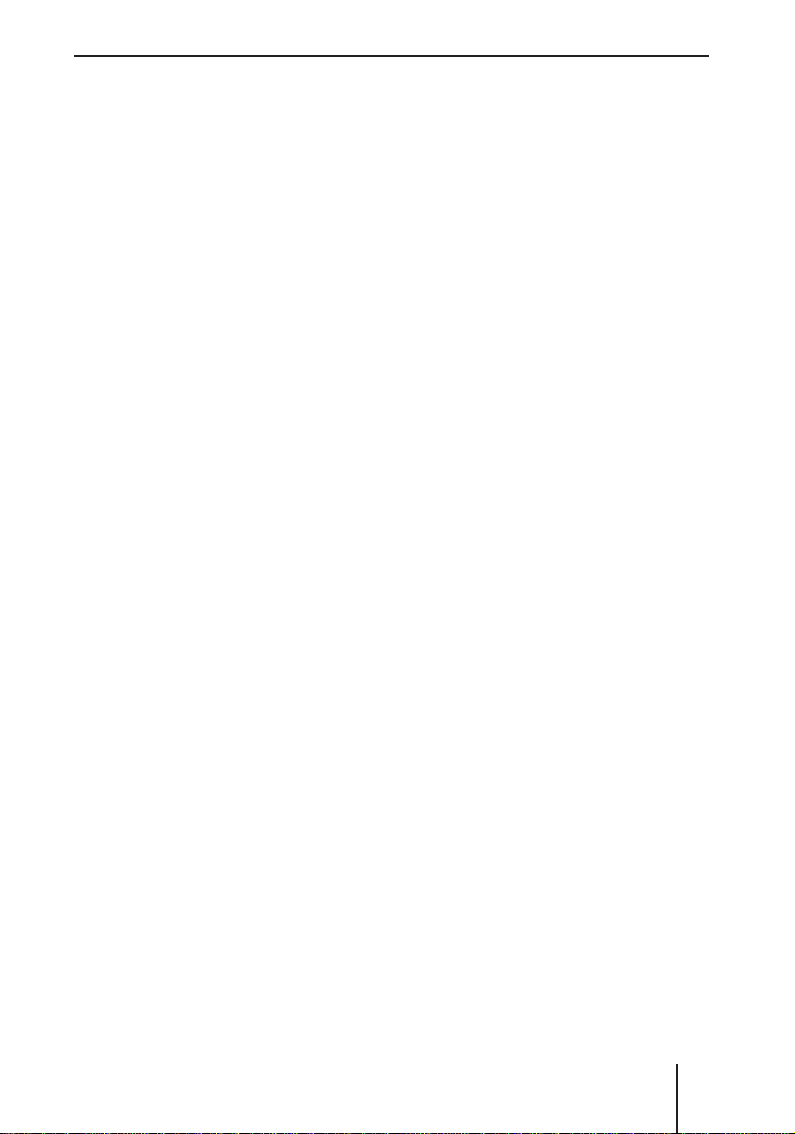
A csomag tartalma
1 Rome NAV55E
1 textiltasak a kezelőpanel
számára
1 navigációs CD
1 GPS antenna
1 készülék okmány a négyjegyű
kódszámmal
1 kezelési utasítás
1 tartókeret
2 kiemelő rudazat
2 csatlakozókábel a kilométerórá-
hoz és a hátrameneti jelhez
1 vezetőcsap
1 csavarhúzó
2 ragasztós címke (Security)
A csomag tartalma
5
Page 6

A készülék áttekintése
A készülék áttekintése
Kezelési egységek
6 721 43 5 9
? @
1
nyomógomb (Nyitás)
-
A kezelőpanelt felhajtani, a CD-t kitolni
2 Hangerőszabályzó
3 Be/Ki kapcsoló
Röviden megnyomni: Be-/Közlekedési
információt elnémítani/Útjavaslatot
lehalkítani
Hosszan megnyomni: Kikapcsolás
4 MENU nyomógomb
Beállítás menü lehívása
5 1 sz. funkciós nyomógomb
6 2 sz. funkciós nyomógomb
7 3 sz. funkciós nyomógomb
8 4 sz. funkciós nyomógomb
9 5 sz. funkciós nyomógomb
: 6 sz. funkciós nyomógomb
Funkciók, melyek az 5 – : sz. funkciókhoz rendeltek, megjelennek a kijelzőn A
:
8
;<=>
A B
; TRAF nyomógomb
Röviden megnyomni: Közlekedési
információ beállítások lehívása
Hosszan megnyomni: TMC jelzéseket megmutatni
< Menü gomb
Menüpont/Karakter választása
= OK nyomógomb
Röviden megnyomni: Kiválasztást
igazolni
Hosszan megnyomni: Átnézés/
Adókeresés indítása
> NAVI nyomógomb
Röviden megnyomni: Átkapcsolás a
navigációs rendszerre
Hosszan megnyomni: Útszakasz op-
ciókat lehívni
? TUN nyomógomb
Röviden megnyomni: Átkapcsolás a
rádió üzemmódra
Többször megnyomni: Hullámsáv
(FM1, FM2, FMT, MW, LW) kiválasztása
6
Page 7
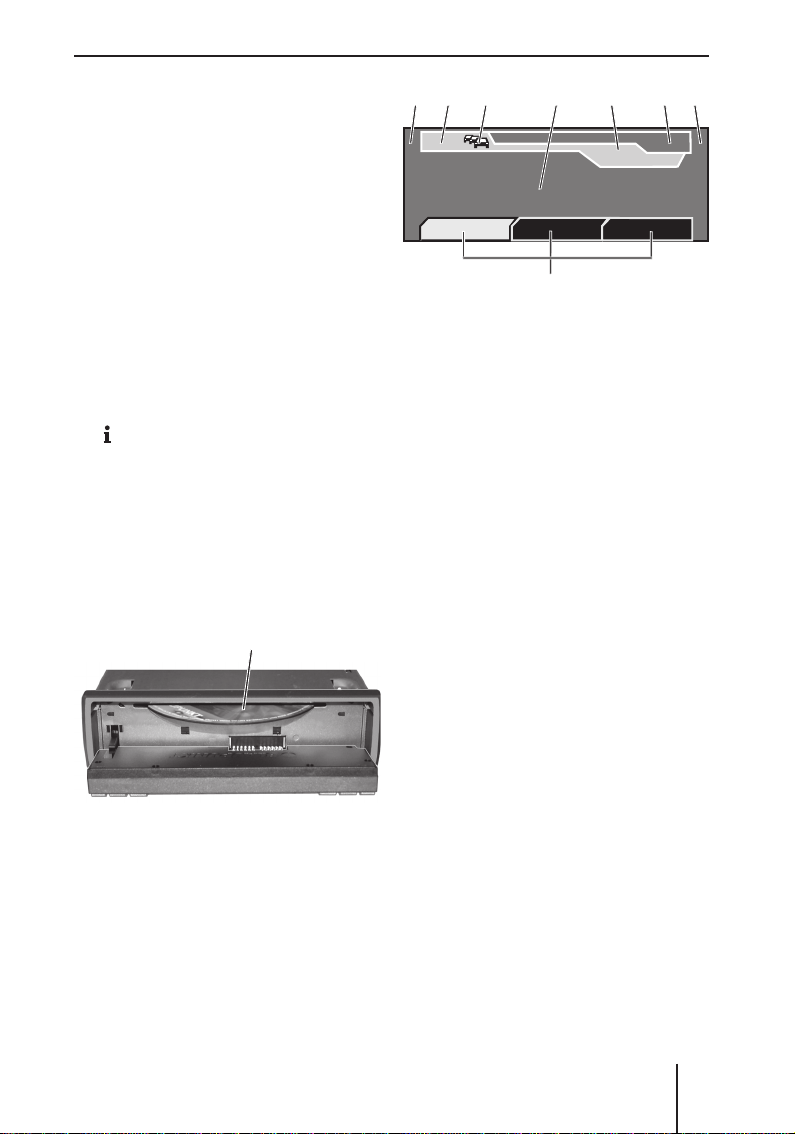
G
A készülék áttekintése
Hosszan megnyomni: Trave lsto re
indítása
@ SRC nyomógomb
A CD/MP3/WMA lejátszó és az opcionális CD váltó közötti ide-oda kapcsoláshoz
A ESC nyomógomb
A menüben röviden megnyomni:
Az előző menüfelületre váltani
A menüben hosszan megnyomni:
A legfelső menüfelületre váltani
Szövegbevitel: Utolsó karaktert tö-
rölni
Navigáció: Célvezetést megszakítani
Átnézés: megszakítani
Travelstore: megszakítani
B nyomógomb (Információ)
A jelenlegi helyet megmutatni, a teljes helyjegyzéket megmutatni
Célvezetés közben röviden megnyomni: Jelenlegi tartózkodási he-
lyet megjeleníteni és az utolsó útjavaslatot megismételni
Célvezetés alatt hosszan megnyomni: Útszakasz jegyzéket megmutatni
CC
B
A
1
2
3
C ED
TMC
16:13
BBC
Tune Band Options
FMT
92,8
A fontosabb kijelző jelek
A
Funkciók, melyek az (5 – :)
sz. funkciós nyomógombokhoz
rendeltek.
Az (5 – :) sz. funkciós nyomógombokkal az éppen aktív hangforrásokat akkor is vezérelni tudja, ha ezek a
funkciók nincsenek megjelenítve.
B TMC jel
C TA jel
D Kijelzőfelület
E Idő
F Aktuális hangforrás
G Menük
F
A
4
5
6
C CD meghajtó
7
Page 8
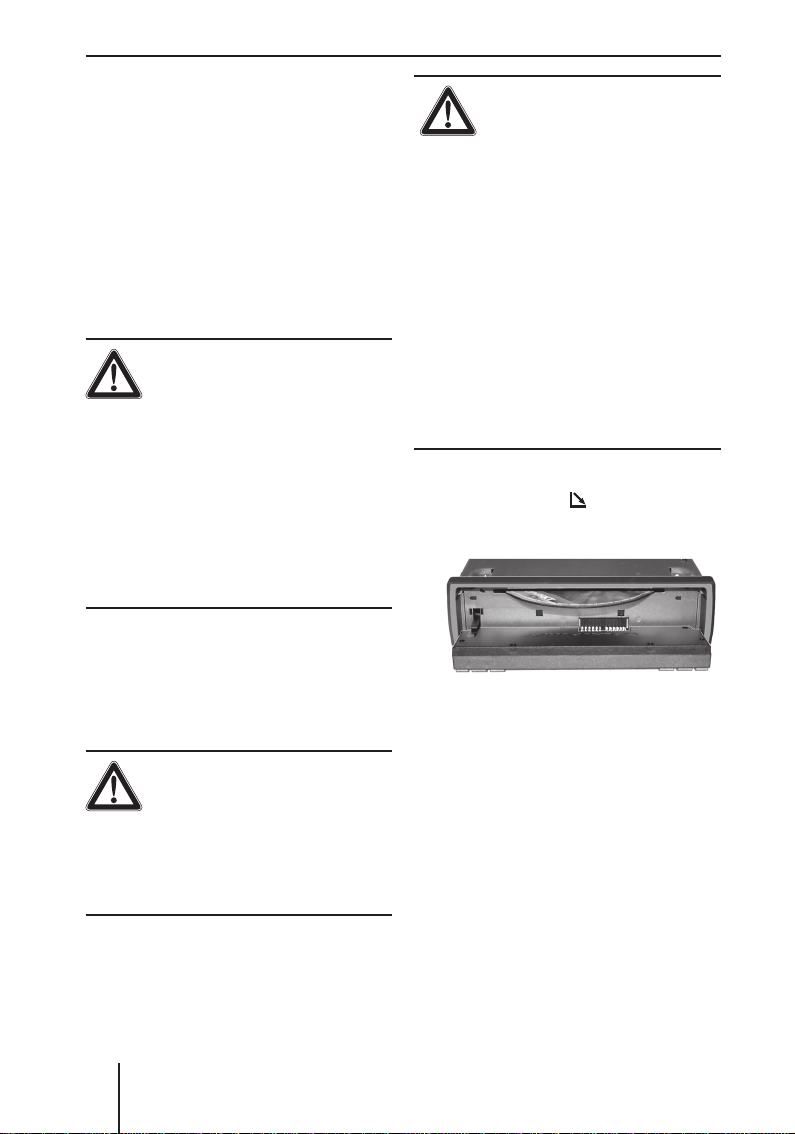
Az alapfunkciók
Az alapfunkciók
Lopás elleni védelem
A lopás elleni védelem érdekében
a készülék
egy négyjegyű kódszámmal (a ké-
•
szülék okmányban található) és
•
egy levehető kezelőpanellel rendelkezik (Lásd alul)
FIGYELEM!
Lopás veszélye
A kódszám és a kezelőpanel hiányában tolvaj számára a készülék
értéktelen.
A kezelőpanelt és a készülék ok-
➜
mányát soha ne tárolja az autóban, még eldugva sem, hanem az
autó elhagyásakor a kezelőpanelt
mindig vigye magával a textil tasakban!
Kezelőpanel levétele/
felhelyezése
A kezelőpanelt a lopásvédelem érdekében le lehet venni.
FIGYELEM!
Sérülésveszély
Ha a kezelőpanel nyitva van, balesetkor könnyen sérülést okozhat.
➜
Mielőtt elindulna, csukja be a kezelőpanelt!
A kezelőpanel megsérül, vagy működésképtelenné válik, ha a következőket nem tartja be:
➜
➜
➜
➜
➜
A kezelőpanel levételekor:
➜
FIGYELEM!
A kezelőpanel sérülése
Soha ne ejtse le kezelőpanelt.
Szállítsa kizárólag a saját tasak-
jában.
Soha ne tegye ki sugárzó hőnek,
vagy hőforrások hatásainak.
A hátsó oldalon található kontak-
tusokat ne érintse meg.
A kontaktusokat szükség esetén
alkoholba mártott, szöszmentes
törlőruhával tisztítsa.
Nyomja meg a
1.
A kezelőpanel előrebukik.
Megjegyzés:
Ha a készülék bekapcsolt állapotban van és belsejében CD található, a CD 2 másodperc múlva kilökődik. Amennyiben a CD-t ekkor
nem veszi ki, kb. 10 másodperc
múlva automatikusan újra visszacsúszik a készülékbe. A készülék
kb. 30 másodperc múlva automatikusan kikapcsol (készenlét).
nyomógombot
8
Page 9
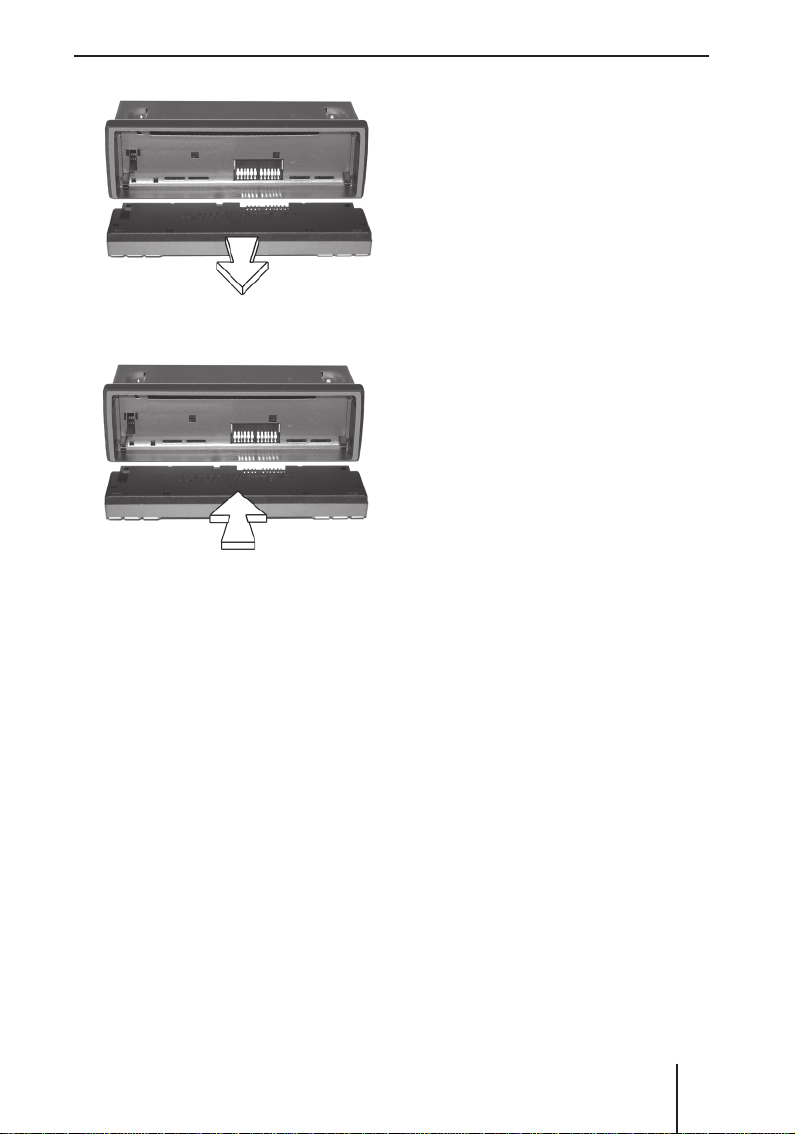
A kezelőpanelt egyenesen tartva
➜
húzza ki a pántjaiból.
A kezelőpanel felhelyezésekor:
➜
Tolja előre a kezelőpanelt a pántjaiba.
A kezelőpanel kattanással rögzítődik a pántjaiba.
➜
Hajtsa fel a kezelőpanelt.
A kezelőpanel egy kattanással
rögzítődik. Ezt követően bekapcsolhatja a készüléket.
A készülék be- és
kikapcsolása
Készülék bekapcsolása:
Nyomja meg a Be/Ki 3 nyomó-
➜
gombot
A készülék a legutóbb aktív hang-
forráson, a legutóbb választott
hangerőn üzemel.
Az alapfunkciók
Megjegyzés:
A bekapcsolási hangerőt egy
•
maximális értékre határolhatja be. (Lásd a 18. oldalt)
Amennyiben a készüléket a
•
gyújtáskapcsoló elfordítása
nélkül kapcsolja be, az a gépkocsiakkumulátor kímélése miatt,
egy óra elteltével automatikusan kikapcsol.
A készülék kikapcsolása:
➜
Tartsa a Be/Ki nyomógombot 3
addig lenyomva, míg a kijelző el
nem sötétül.
A készülék 30 percig készenléti
üzemmódban marad, majd teljesen kikapcsol.
Megjegyzés:
A készülék automatikusan kikapcsol, amint a gépkocsi gyújtáskapcsolóját kikapcsolja. Amennyiben
a gyújtást visszakapcsolja, a készülék automatikusan újra bekapcsol.
Kódszámot beadni
A kódszám a lopás elleni védelemre
szolgál. A számot mindig meg kell
adnia, ha a készülék az akkumulátorfeszültségről lekapcsolódott,
pl. egy gépkocsijavítást követően.
A kódszámot a készülék okmányban
találja.
Megjegyzés:
Tanulja meg a kódszámot, vagy
vigye magával, ha gépkocsijával
hosszabb útra indul.
9
Page 10
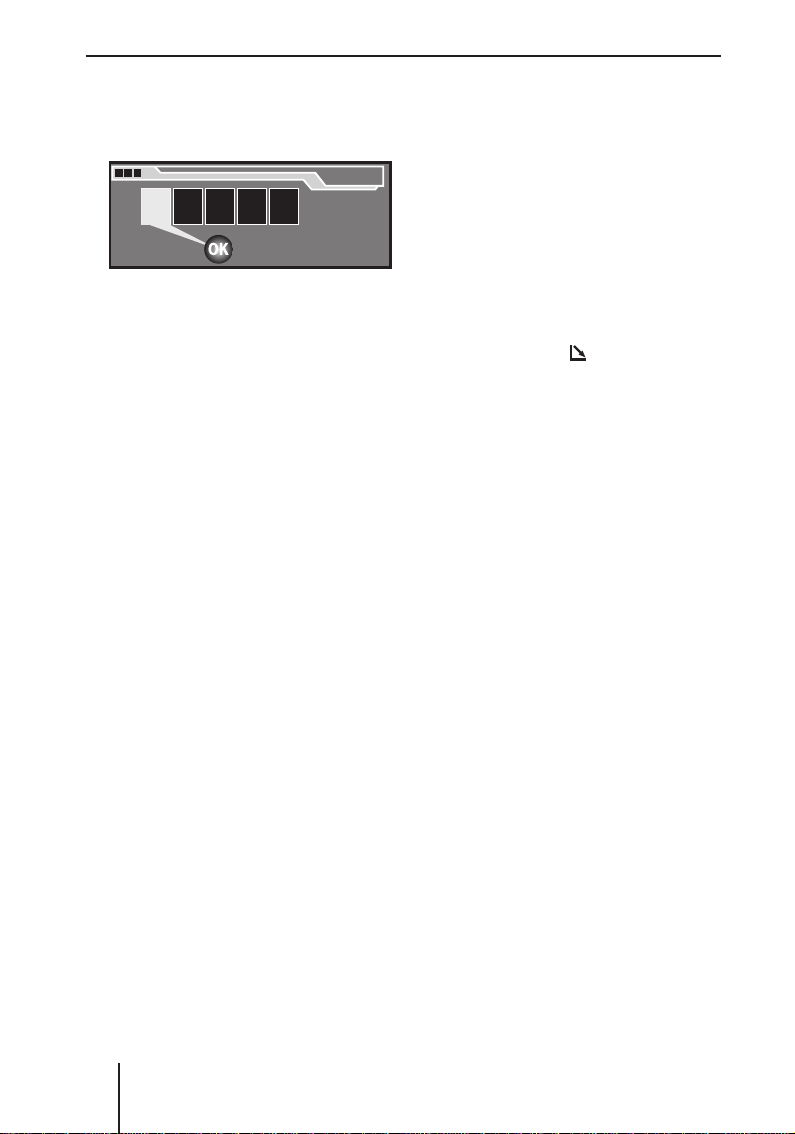
Az alapfunkciók
Amikor a kód beadása a kijelzőn
megjelenik, az első karakter válik
aktívvá.
Code
Code
0 0000K
0 0000K
➜
Fordítsa el a menü gombot <,
míg a helyes szám az aktív, kiemelt helyen látható.
➜
Nyomja meg az OK nyomógombot
=, ezen karakter igazolásához.
A kódszám következő karaktere
válik aktívvá.
➜
Ismételje meg az előző lépéseket
a kódszám fennmaradó karaktereivel is.
Amennyiben rossz karaktert adott
meg:
➜
Nyomja meg az ESC nyomógom-
bot A.
A legutoljára beadott karakter
törölve.
Amennyiben az utoljára beadott
kódszám helyes:
➜
Nyomja meg az OK nyomógombot. =.
A készülék üzemelésre kész.
Amennyiben a kódszám
helytelenül került beadásra
Ha a kódszámot véletlenül rosszul
adta meg és leigazolta, megismételheti a beadást. Annak érdekében,
hogy illetéktelen személy többszöri
próbálkozással a kódszámhoz jusson, a harmadik sikertelen próbálkozás után a készülék egy óra időtartamra letilt. Ilyenkor hagyja a
készüléket bekapcsolva, ellenkező
esetben a várakozási időt a készülék
újra egy óráról indítja.
A kódszám lekérését ki is kapcsolhatja (Lásd a 21. oldalt)
CD behelyezése
Navigációs CD, MP3 illetve WMA,
vagy audió CD behelyezésekor a
készüléknek bekapcsolt állapotban
kell lennie:
➜
Nyomja meg a
1.
A kezelőpanel előrebukik.
Amennyiben a meghajtó tartalmaz már CD-t, ezt automatikusan
kitolja. Amennyiben a CD-t ekkor
nem veszi ki, kb. 10 másodperc
múlva automatikusan újra visszacsúszik a készülékbe.
➜
Tolja be a meghajtóba a CD-t a
nyomtatott oldalával felfelé addig,
C amíg ellenállást nem érez.
A meghajtó a CD-t automatikusan
behúzza és ellenőrzi.
➜
Hajtsa fel a kezelőpanelt.
A CD lejátszása elkezdődik. A
megfelelő menü megjelenik a kijelzőn.
Megjegyzés:
A készülék megjegyzi a zeneszámokat és a lejátszási időt, ezért
az utoljára lejátszott MP3 illetve
WMA, vagy audió CD lejátszását
azon a helyen folytatja, ahol a lejátszás megszakításra került. Ez
különösen akkor praktikus, ha
zeneszámok hallgatása közben
rövid időre be kell helyeznie a
navigációs CD-t.
nyomógombot
10
Page 11
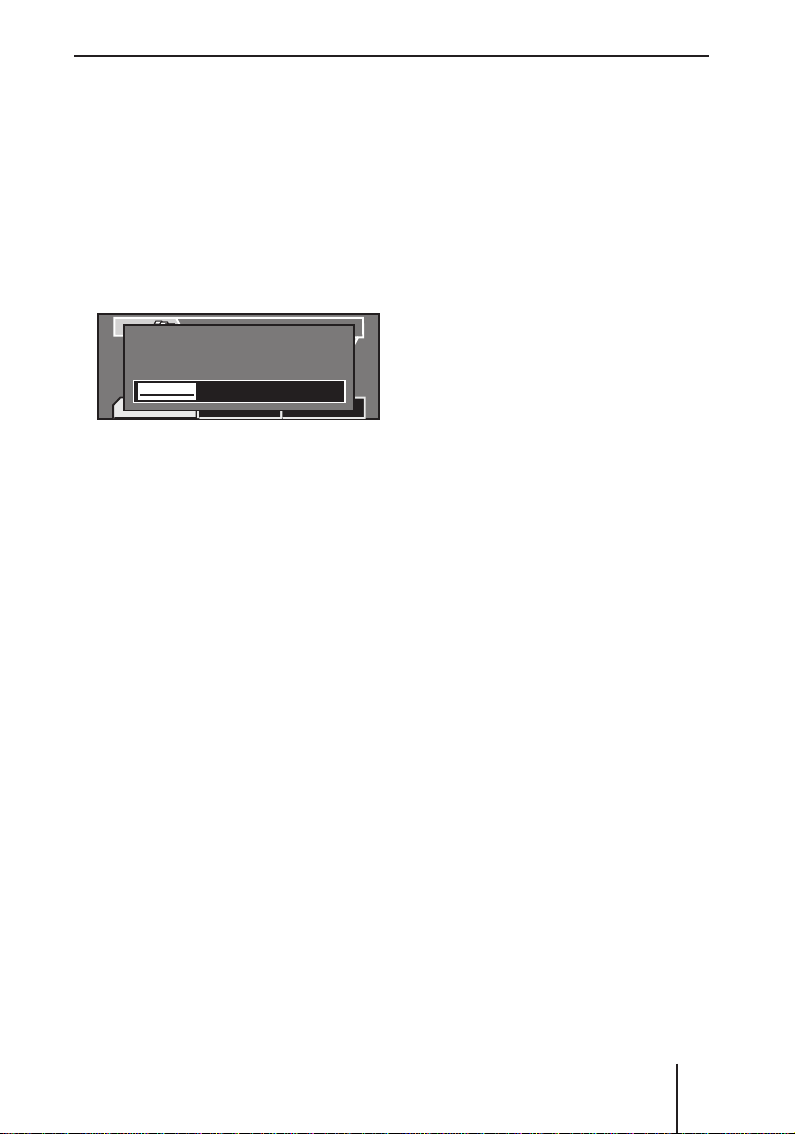
Az alapfunkciók
Hangerő beállítása
Az éppen hallgatott hangforrás
erősségének megváltoztatása:
➜
Csavarja el a hangerőszabályzót
2.
A hangerő megváltozik. Az aktuális hangerő, mely a hangerőkijelzőn látható, egyidejűleg tárolásra
is kerül.
TMC
TMC
1
1
2
2
NDR 2
NDR 2
3
3
Megjegyzés:
A készülék a különböző hangforrások hangerejét (zene, beszéd,
telefonhang) egymástól függetlenül kezeli. Ön csak az éppen aktív
hangforrást szabályozza. A többi
hangforrás hangereje ekkor nem
változik.
Volume 4
Volume 4
Tune Band
Tune Band
16:13
16:13
Optionen
Optionen
FMT
FMT
92,8
92,8
4
4
5
5
6
6
Készülék néma üzemmódba
kapcsolása
Ön az éppen hallgatott hangforrást
a következőképpen némíthatja el:
➜
Nyomja meg röviden a Be/Ki 3
nyomógombot.
A kijelzőn automatikusan felvillan
röviden a MUTE jelzés.
A navigációs rendszer hangos útjavaslatait szintén kikapcsolhatja
(Lásd a 24 oldalt).
A néma üzemmód kikapcsolása:
➜
Nyomja meg újra röviden a Be/Ki
nyomógombot 3 vagy csavarja
el a hangerőszabályzót 2.
Autótelefonos üzemmód
Amennyiben a készülékhez autótelefon csatlakozik:
•
amennyiben a készülék kikapcsolt állapotban van, azonnal
automatikusan bekapcsol, ha hívása érkezik, vagy ha Ön kezdeményez hívást.
•
amennyiben telefonálás közben
a telefon jel megjelenik a képernyőn, vagy a célvezetés közben
megjelenik a „PHONE (TELEFON)“
szöveg,
•
az éppen hallgatott hangforrás
automatikusan néma üzemmódba kapcsol és ebben az üzemmódban marad addig, amíg Ön
telefonál,
•
beszélgetőpartnere hangját ebben az esetben a gépkocsi hangszóróin hallja,
•
és számtalan menü (Lásd a 12.
oldalt) ebben az esetben nem
kapcsolható.
Megjegyzés:
Ön csak az éppen hallgatott
hangforrást (zene, közlekedési
információ, útjavaslatok, telefon)
kapcsolja néma üzemmódba.
Amennyiben Ön egy másik hangforrást kapcsol be, ez a számára legutóbb választott hangerőn
szólal meg.
11
Page 12
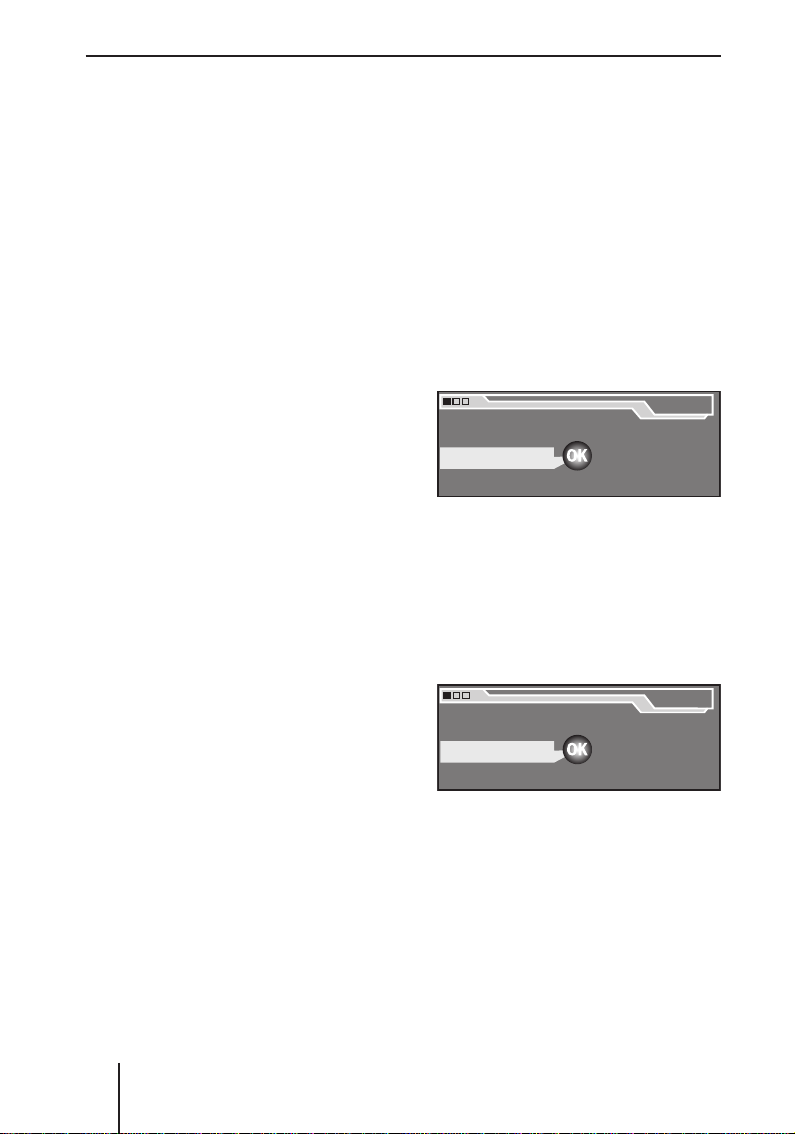
A beállító menü kezelése
A beállító menü
kezelése
A beállító menü lehetővé teszi az
alapvető készülék üzemmódok
(hang, bekapcsolási hang, képernyő fényereje, nyelv) testreszabott
beállítását.
Ebben a fejezetben megtudhatja:
melyik nyomógombokkal mozog-
•
hat a beállító menüben (Lásd
alul),
egy példával bemutatva, mikép-
•
pen jut el egy bizonyos menüponthoz (Lásd alul),
hol találhatók a menüpontok a
•
beállító menüben (Lásd a 13. oldalt).
Így működik a menü gomb
A menü gomb < az OK nyomógombbal = a készülék központi
kezelőegysége.
A MENU nyomógombbal 4 hívja
•
le a beállító menüt.
Amennyiben a menü gombot <
•
balra, vagy jobbra fordítja, a karakterek, vagy beállítások menüpontokat választja ki.
Az OK nyomógombbal = igazolja
•
ezt a kiválasztást és a menüfelületeken új menüpontokhoz jut,
melyeket beállíthat.
Ezen kívül az OK nyomógombbal
•
= a kiválasztott menüpontot aktiválhatja/deaktiválhatja.
Az ESC nyomógombbal A egy
•
menüfelülettel vissza tud lépni.
Példa a menü kezelésére
A következő példa (rádióvétel fi nomságának megváltoztatása) mutatja,
hogyan dolgozzon általánosságban
a menüfelületeken.
Beállítás menü lehívása
➜
Nyomja meg a MENU nyomógombot 4.
A beállító menü megjelenik a kijelzőn. Az első menüpont „Navi-
gation (Navigáció)“ kiemelve jelenik meg.
Menu
Menu
Navigation
Navigation
Tuner
Tuner
System
System
A menüpont választása a beállító
menüben
➜
Csavarja el menü gombot <,
amíg a menüpont „Tuner (Állo-
máskereső)“ kiemelve meg nem
jelenik.
Navigation
Navigation
Tuner
Tuner
System
System
A kiválasztást leigazolni
➜
Nyomja meg az OK nyomógombot =, amivel a kiválasztást igazolja.
Megjegyzés:
Bizonyos üzemelési helyzetekben bizonyos menüpontok nem
választhatók. Ha az OK nyomó-
Audio
Audio
Equalizer
Equalizer
Installation
Installation
Audio
Audio
Equalizer
Equalizer
Installation
Installation
Menu
Menu
12
Page 13
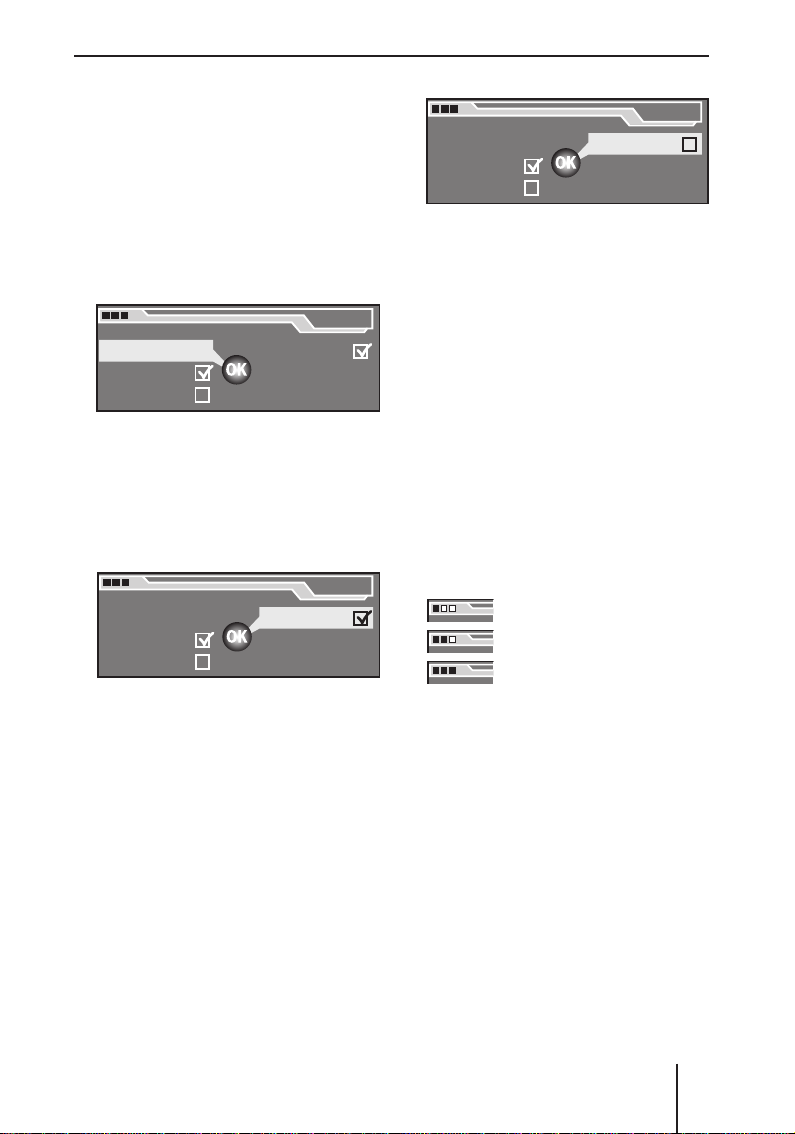
A beállító menü kezelése
gombot = ilyenkor lenyomja, fi gyelmeztető jelzést hall.
A „Tuner (Állomáskereső)“ menüt
csak akkor választhatja, ha éppen
egy tetszőleges UKW adó beállításra került.
A „Tuner (Állomáskereső)“ meg-
jelenik. Az „RDS“ menüpont ki-
emelve jelenik meg.
Tun er
Tun er
RDS VAR
RDS VAR
Alternat. freq.
Alternat. freq.
Regional
Regional
Sensitivity
Sensitivity
HighCut 0
HighCut 0
Menüpont választása
➜
Csavarja el a menü gombot
addig <, amíg a „Sensitivity
(Érzékenység)“ kiemelve meg
nem jelenik.
Tun er
Tun er
RDS VAR
RDS VAR
Alternat. freq.
Alternat. freq.
Regional
Regional
Sensitivity
Sensitivity
HighCut 0
HighCut 0
Tun er
Tun er
RDS VAR
RDS VAR
Alternat. freq.
Alternat. freq.
Regional
Regional
Sensitivity
Sensitivity
HighCut 0
HighCut 0
Kilépés a beállító menüből
Nyomja meg az ESC nyomógom-
➜
bot A olyan gyakran, amíg a beállító menü meg nem jelenik.
Ha röviden megnyomja az ESC
nyomógombot, A mindig egy
menüfelülettel visszafelé léphet.
Ha az ESC nyomógombot A hosszan megnyomja, azonnal a legfelső menüfelületre léphet.
Megjegyzés:
A kijelző bal felső sarkában három négyzetet talál, melyek azt
a menüsíkot jelzik, melyben Ön
éppen dolgozik.
Az első menüfelület
A többi menüfelület
Az utolsó menüfelület
A menüpont megváltoztatása és
tárolása.
➜
Nyomja meg az OK nyomógombot =.
A „Sensitivity (Érzékenység)“ mögötti kijelölés eltűnik. A rádió vételi érzékenysége ezáltal csökken
és az adókereső kizárólag erős
jeleket keres, a gyengéket és
elállítódottakat fi gyelmen kívül
hagyja.
A beállító menü áttekintése
A következő áttekintés bemutatja
a beállító menüt, melyet a MENU
nyomógombbal 4 hívhat le.
13
Page 14
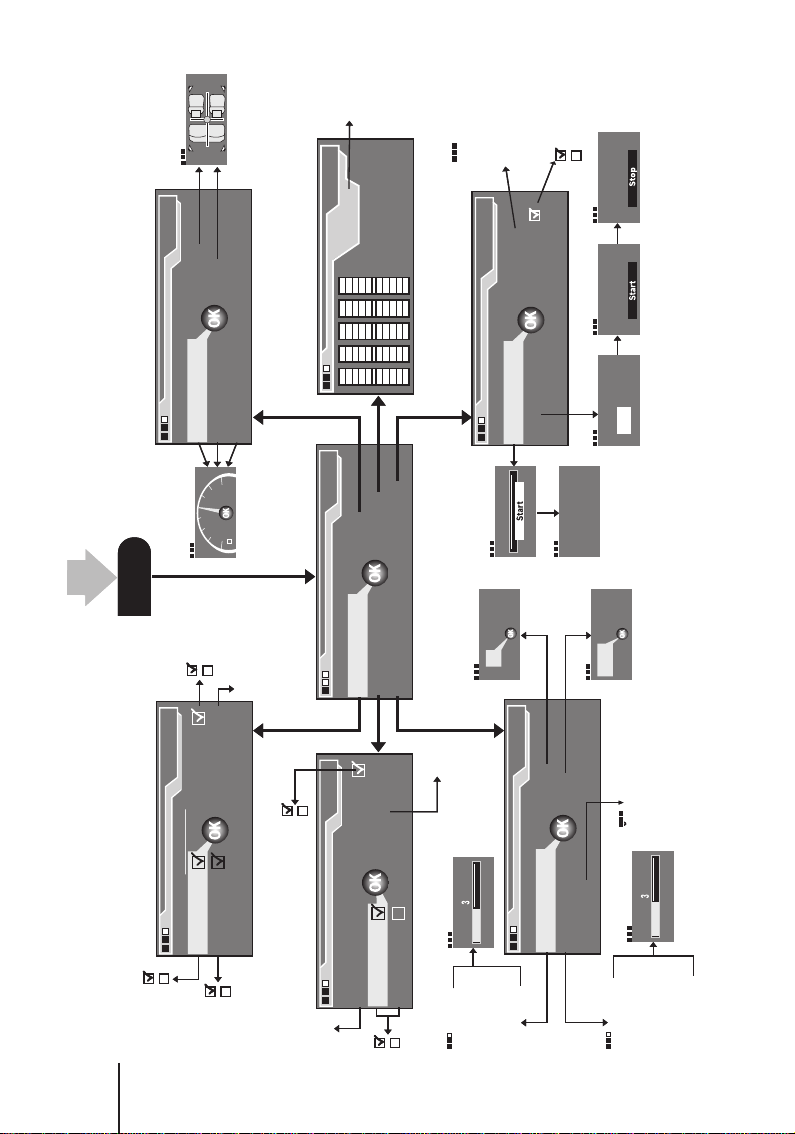
Alapvető beállítások az elindulás előtt
Sub Low
Low
Sub Low
Low
Equalizer
Equalizer
Sub Low
Menu
Menu
Sub Low
Audio
Audio
Audio
Audio
MENU
MENU
Balance
Fader
Balance
Fader
Bass
Treble
Bass
Treble
7
7
Loudness
Loudness
Mid
Mid High
Mid
Mid High
-10
-10
Hz
Hz
32
32
Equalizer
Equalizer
High
High
Installation
Installation
GPS Sat: 8
Térerő: 39
Irány: Előre
GPS Sat: 8
Térerő: 39
Irány: Előre
Installation
Installation
Gyújtás:Be
Km óra állás: 5528
Gyújtás:Be
Km óra állás: 5528
Sensor test
Speedsignal
Sensor test
Speedsignal
Auto calib.
Manual calib.
Auto calib.
Manual calib.
with GPS reception
with GPS reception
Please drive 5-15km
Please drive 5-15km
200 metre
200 metre
Please drive
Please drive
Distance
Distance
200 metre
200 metre
Distance
Distance
200 metre
200 metre
14
Navigation
Navigation
Junction zoom
Junction zoom
Speech output
Speech output
UTAZÁS
ÉRKEZÉS
UTAZÁS
ÉRKEZÉS
Time Travel
Time Travel
TMC voice
TMC voice
VAR
VAR
Tun er
Tun er
Tun er
Tun er
FIX
FIX
FREQ
FREQ
Navigation
Tuner
System
Navigation
Tuner
System
Sensitivity
HighCut 0
Sensitivity
HighCut 0
RDS VAR
Alternat. freq.
Regional
RDS VAR
Alternat. freq.
Regional
012
012
Be max
Nav Differenz
Be max
Nav Differenz
12 05
12 05
System
System
Forgalom min
Gala
Telefon min
Forgalom min
Gala
Telefon min
Clock
Code
Clock
Code
Vol.settings
Display
Language
Vol.settings
Display
Language
On Off
On Off
Kijelző ki
Kijelző ki
CESKY, DANSK,
DEUTSCH, ENGL.IMP,
ENGL. MET, ESPAÑOL,
FRANÇAIS, ITALIANO, NEDERLANDS,
NORSK, PORTUGUÊS, SUOMI,
CESKY, DANSK,
Üzemmód
(nap, éjszaka,
Üzemmód
(nap, éjszaka,
SVENSKA, TÜRKÇE
DEUTSCH, ENGL.IMP,
ENGL. MET, ESPAÑOL,
FRANÇAIS, ITALIANO, NEDERLANDS,
NORSK, PORTUGUÊS, SUOMI,
SVENSKA, TÜRKÇE
automatikus)
Fényerő nappal
Fényerő éjszaka
automatikus)
Fényerő nappal
Fényerő éjszaka
Page 15
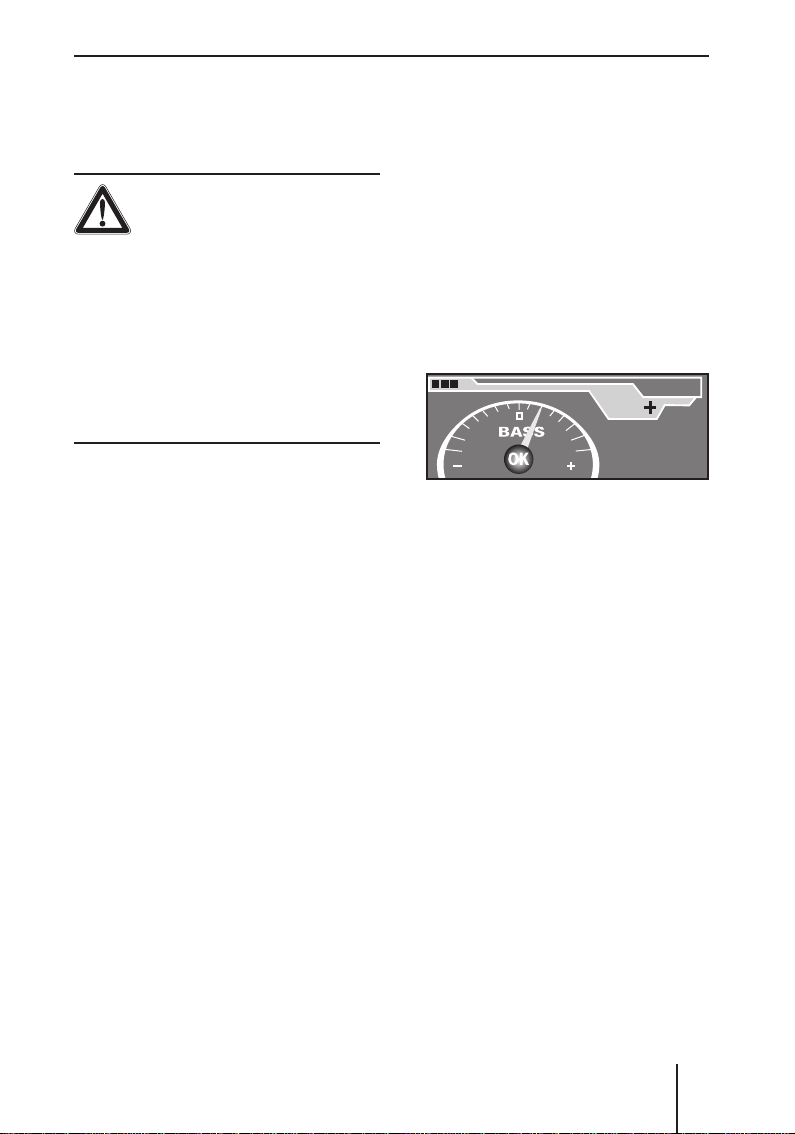
Alapvető beállítások az elindulás előtt
Alapvető beállítások
az elindulás előtt
VESZÉLY!
Balesetveszély, mert
fi gyelme elterelődik a közlekedésről.
Amennyiben a beállításokat vezetés
közben végzi, ez elvonhatja a fi gyelmét a közlekedésről, ezáltal balesetet okozhat.
Álljon meg egy arra alkalmas he-
➜
lyen, mielőtt a beállításokon változtatásokat végezne!
Hangszín és balansz
beállítása
A hangszínt és a balanszot az „Audio
(Hang)“ menüben állíthatja be.
Amennyiben a készülék néma üzemmódban van, a néma üzemmód automatikusan kikapcsolódik, amint
Ön a az „Audio (Hang)“ menüben
egy menüpontot kiválaszt.
Basszus és magas hangok
beállítása
A basszus és a magas hangok beállításával befolyásolhatja a hangszínt.
Megjegyzés:
A basszus és a magas hangok
beállításai a különböző hangforrások eseteiben (rádió, CD lejátszó, MP3/WMA lejátszó) egymástól függetlenek. Ön kizárólag az
éppen hallgatott hangforrást állítja be. A többi hangforrás hangszíne ekkor nem változik.
Közlekedési információ, vagy telefonbeszélgetés közben a basszust és a magas hangokat nem
tudja állítani.
A basszus és a magas hangok megváltoztatása:
➜
Válassza ki és igazolja az „Audio
(Hang)“ menüben a kívánt me-
nüpontot „Bass (Basszus)“ vagy
„Treble (Magas hangok)“.
A z adott hangszínszabályzó megjelenik.
Bass
Bass
2
2
77
77
➜
Változtassa meg a hangszínt a
menü gomb < balra, vagy jobbra fordításával.
A hangszín megváltozik. A hangszínszabályzó jelzi a változást.
➜
Nyomja meg az OK nyomógombot =, ennek a hangszínnek a
tárolásához, vagy nyomja meg az
ESC nyomógombot A, az előző
hangszínbeállításhoz történő visszatéréshez.
Loudness beállítása
A Loudness egy hangerőtől függő
automatikus basszusemelés, ami
arra szolgál, hogy a hangszín csekély hangerő mellett is természetesnek tűnjön.
Megjegyzés:
A Loudness beállítás az összes hangforrásra vonatkozik.
Közlekedési információ, vagy
telefonbeszélgetés közben a
Loudnesst nem tudja állítani.
15
Page 16
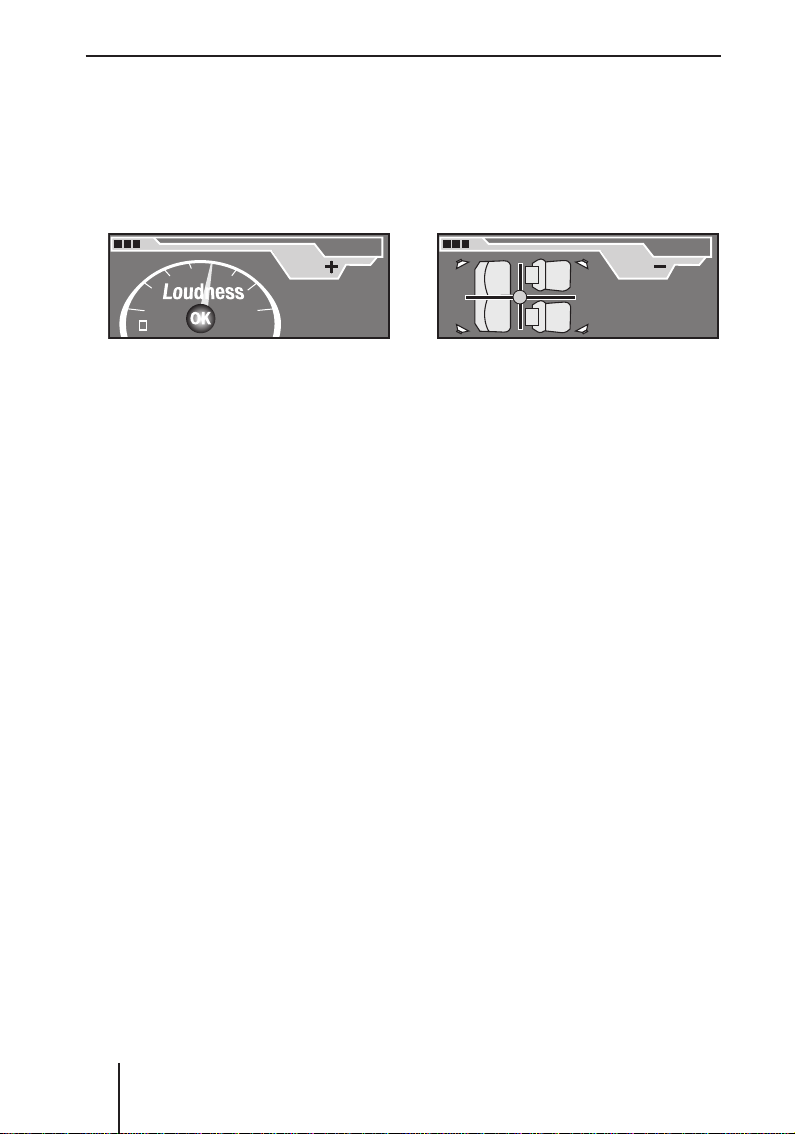
Alapvető beállítások az elindulás előtt
A Loudness megváltoztatása:
➜
Válassza ki és igazolja az „Audio
(Hang)“ menüben a „Loudness“
menüpontot.
A Loudness szabályzó megjele-
nik.
Loudn.
Loudn.
4
4
7
7
➜
Változtassa meg a Loudnesst a
menü gomb < balra, vagy jobbra fordításával. Próbáljon ki több
Loudness beállítást, váltakozva
hangos és halk hangerő mellett,
míg a hangszín kellemessé válik.
Kevesebb Loudness mellett a
hangszín halk zenénél basszusszegényebb, mint hangos zene
mellett. A magas beállítású
Loudness, igyekszik ezt a hatást
kiegyenlíteni.
➜
Nyomja meg az OK nyomógombot =, ennek a hangszínnek a
tárolásához, vagy nyomja meg az
ESC nyomógombot A, az előző
hangszínbeállításhoz történő visszatéréshez.
Balansz beállítása
A Balansz szabályozza a jobb és a
bal oldali hangerőket.
Megjegyzés:
A Balansz beállítás az összes
hangforrásra vonatkozik.
A Balansz megváltoztatása:
➜
Válassza ki és igazolja az „Audio
(Hang)“ menüben a „Balance
(Balansz)“ menüpontot.
A hangerőmegosztás kijelzésre
kerül.
Balance
Balance
7
7
➜
Változtassa meg a Balanszot a
menü gomb < balra, vagy jobbra fordításával.
A jobb-bal hangerőmegosztás
megváltozik. A kijelző megjeleníti a hangerőmegosztást.
➜
Nyomja meg az OK nyomógombot =, ennek a Balansznak a tárolásához, vagy nyomja meg az
ESC nyomógombot A, az előző
Balansz beállításhoz történő visszatéréshez.
Fader beállítása
A Fader szabályozza a hangerőszabályzás elölről hátra történő megosztását.
Megjegyzés:
A Fader beállítás az összes hangforrásra vonatkozik.
A Fader megváltoztatása:
➜
Válassza ki és igazolja az „Audio
(Hang)“ menüben a „Fader“ me-
nüpontot.
A hangerőmegosztás kijelzésre
kerül.
16
Page 17
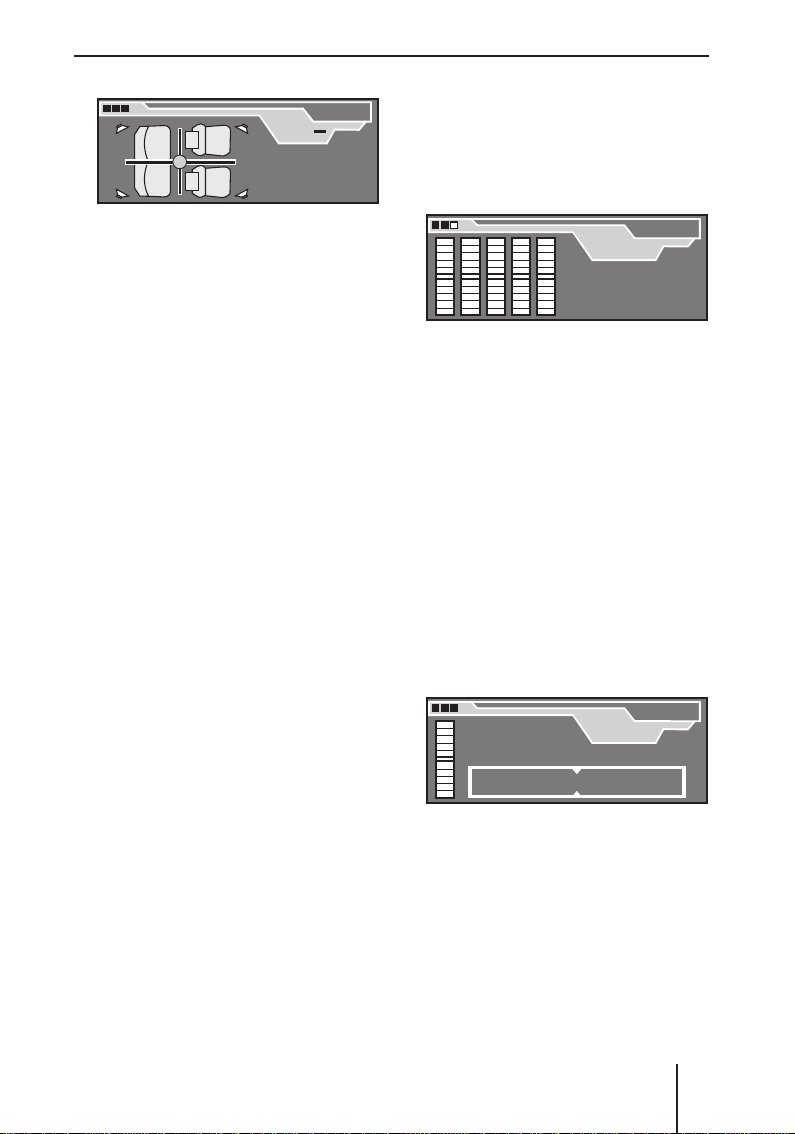
Alapvető beállítások az elindulás előtt
Fader7Fader
7
Változtassa meg a Fadert a menü
➜
gomb < balra, vagy jobbra fordításával.
Az elölről hátra hangerőmegosztás megváltozik. A kijelző megjeleníti a hangerőmegosztást.
➜
Nyomja meg az OK nyomógombot =, ennek a Fadernek a tárolásához, vagy nyomja meg az
ESC nyomógombot A, az előző
Fader beállításhoz történő visszatéréshez.
Equalizer beállítása
A készülék egy digitális 5 sávos
Equalizerrel rendelkezik. Mind az
5 frekvenciasávban lehetősége nyílik egy tetszőleges középfrekvencia
felemelésére, vagy süllyesztésére.
Ezáltal gépkocsijában beállíthatja a hangszínt és a zúgást, vagy a
rossz beszédérthetőséget ki tudja
küszöbölni.
Hogyan kezelje az Equalizert?
Az Equalizer beállítás megváltoztatása:
➜
Helyezzen be egy Ön által jól ismert CD-t. (Lásd a 10. oldalt).
➜
Állítsa a basszusokat és magas
hangokat, Loudnesst, Balanszot
és Fadert nulla helyzetbe (Lásd
a 15. oldalt).
➜
Válassza ki és igazolja az „Audio
(Hang)“ menüben az „Equalizer “
menüpontot.
Megjegyzés:
Az Equalizer beállítás az összes
hangforrásra vonatkozik.
Az Equalizer megjelenik a kijelzőn.
Equalizer
Equalizer
Sub low
Sub low
32
Hz
32
Hz
➜
Válassza ki, majd igazolja először
azt a frekvenciasávot, amelyiket
meg kívánja változtatni.
•
Sub Low: Mély basszus
(32–50 Hz)
•
Low: Basszus (63–250 Hz)
•
Mid: Közép
(315–1250 Hz)
•
Mid High: Közepes magasságok
(1600–6300 Hz)
•
High: Magasságok
(8000–12500 Hz)
A kiválasztott frekvenciasávból egy középfrekvencia jelenik
meg.
Equalizer
Equalizer
Sub low
Sub low
+ 0 40
+ 0 40
➜
Válassza ki a frekvenciasávból
azt a középfrekvenciát, amelyiket
meg kívánja változtatni.
•
Sub Low: 32, 40, 50 Hz
•
Low: 63, 80, 100, 125,
160, 200, 250 Hz
•
Mid: 315, 400, 500,
630, 800, 1000,
1250 Hz
Hz
Hz
32 40 50
32 40 50
-10
-10
17
Page 18
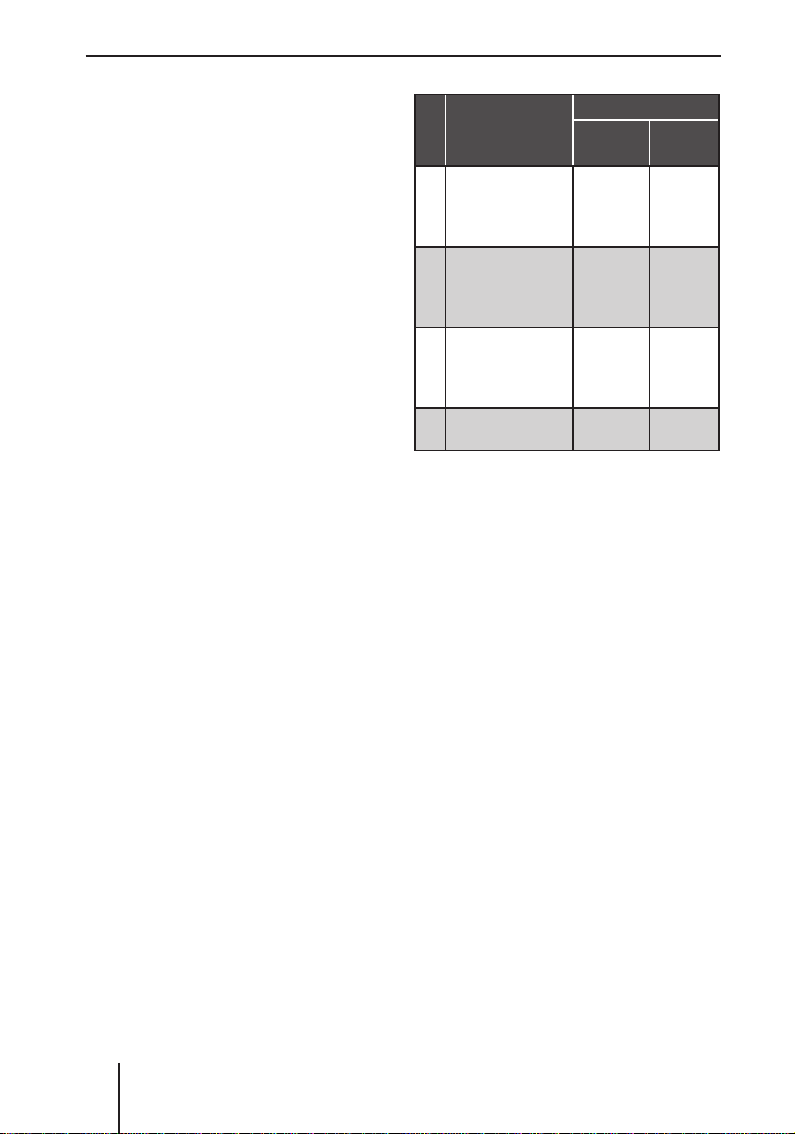
Alapvető beállítások az elindulás előtt
Mid: 1600, 2000, 2500,
•
3200, 4000, 5000,
6300 Hz
High: 8000, 10000,
•
12500 Hz
A kiválasztott frekvenciasáv és a
hozzá tartozó beállítás megjelenik.
➜
Változtassa meg a beállítást a
menü gomb < balra, vagy jobbra
fordításával. A kiválasztott frekvenciát tíz fokozatban emelheti,
illetve csökkentheti.
A kiválasztott frekvencia hangereje megváltozik. A kijelző bal
oldalán látható állapotjelző jelzi
a változást.
➜
Nyomja meg az OK nyomógombot
=, ennek az Equalizer beállításnak a tárolásához, vagy nyomja
meg az ESC nyomógombot A,
az előző Equalizer beállításhoz
történő visszatéréshez.
Amint ezt az Equalizer beállítást tárolja, abban az esetben
ugyanezen frekvenciasáv másik
középfrekvenciájának Equalizer
beállítása automatikusan törlődik, hiszen Ön frekvenciasávonként csak egy középfrekvenciát
változtathat.
Melyik beállítás helyes?
Először a közepek, majd a magasságok és végül a basszusok beállításait változtassa meg.
Hangszín
benyomás,
illetve probléma
1. Basszus nem
tiszta,
zúgás, kellemetlen
nyomás
2. Erősen előtérbe
lépő, agresszív
hangszín, nincs
sztereo hatás
3. Tompa hangszín,
kevés áthatóság, a
hangszerek hangjai
nem csengenek
4. Túl kevés basszus 50–100 kb. +4-
Megoldások
Frekven-
cia Hz
125–400 kb. –4
1000–
2500
8000–
12500
Beállítás
kb.
–4-től
–6-ig
kb. +4től +6-ig
től +6-ig
Alapbeállítások a „System
(Rendszer)“ menüben
A „System (Rendszer)“ menüben a
következőket rögzítheti:
a hangerőszabályzást (Lásd alul),
•
a kijelző világosságát (Lásd a 20.
•
oldalt),
a kijelzőszövegek nyelvét és a
•
navigációs rendszer útjavaslatainak beszélt nyelvét (Lásd a 20.
oldalt),
azt, hogy a készülék az akkumulá-
•
torfeszültség megszakítása után
kérje-e a kódot. (Lásd a 21. oldalt),
az időt (Lásd a 21. oldalt).
•
A hangerőszabályzás beállítása
A „Vol. settings (Hangerők)“ menüben állítsa be a következő hangerő
beállítást:
18
Page 19
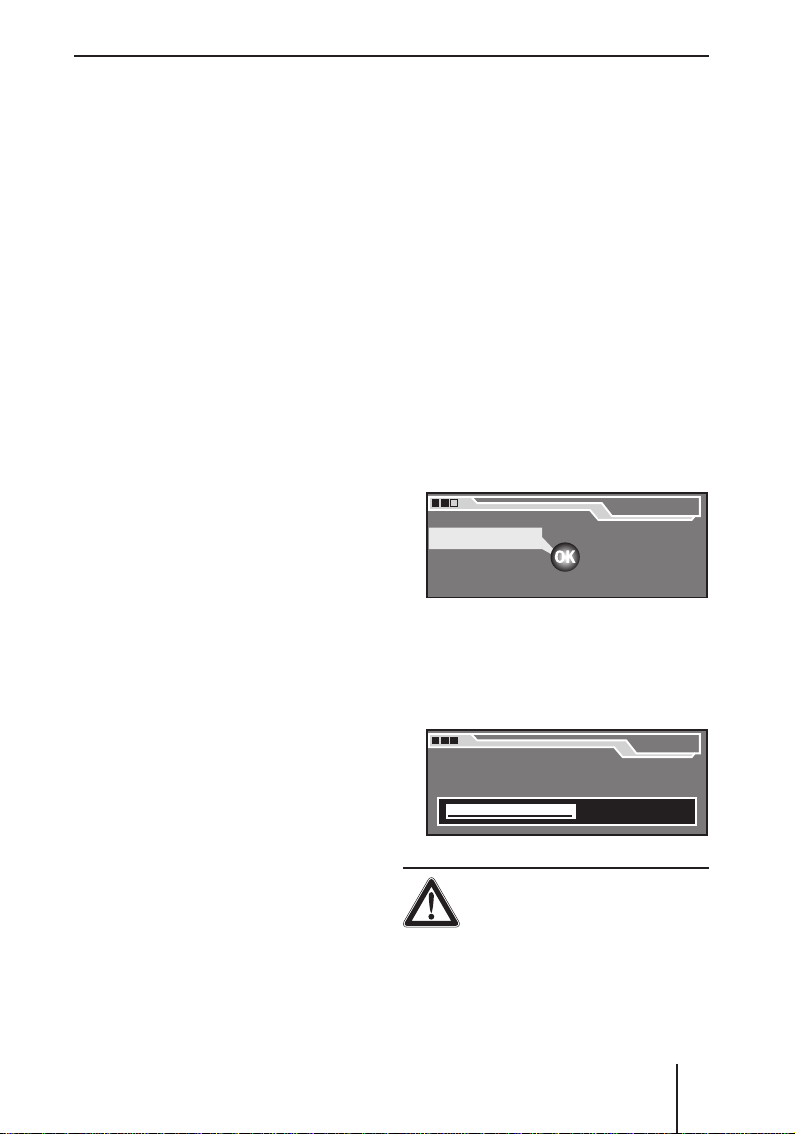
Alapvető beállítások az elindulás előtt
Bekapcsoláskor maximális hang-
•
erő (On max.):
Amennyiben a készüléket bekapcsolja, az, az utolsóként beállított
hangerőn szólal meg. Ha azonban
a hangerőt a kikapcsolás előtt
nagyobbra állította, mint a megadott maximális bekapcsolási
hangerő, újrabekapcsoláskor a
hangerő automatikusan a bekapcsolási hangerő lesz.
Automatikus elhalkítás (Nav dif-
•
ference):
Mialatt a navigációs rendszer
akusztikus útjavaslatot ad, a
az éppen hallgatott hangforrás
hangereje csökken annak érdekében, hogy az útjavaslatok jól
hallhatóak legyenek. A hangerő
csökkentését 0 (kis halkulás) és
6 (erős halkulás) között állíthatja be.
Minimális hangerő a közlekedési
•
információk alatt (TA min.):
Amennyiben a hangerő egy alacsony értékre van állítva, a közlekedési információk alatt automatikusan erre az értékre emelkedik.
Az autotelefon minimális hang-
•
ereje (Phone min.):
Annak érdekében, hogy egy telefonbeszélgetést akkor is jól értsen, ha a hangerő túl alacsonyra
van beállítva, a telefonbeszélgetés hangereje automatikusan erre
a beállított értékre emelkedik.
•
Sebességfüggő hangerőszabályzás (Gala):
Amennyiben gyorsabban halad,
a hangerő automatikusan erősödik, annak érdekében, hogy
az utazással járó zajt kiegyenlítse. A „Gala“ alatt beállíthatja,
mennyire legyen hangos az útzaj
kiegyenlítési értéke. A hangerő
erősödését 0 (kis erősödés) és
9 (nagy erősödési érték) között
állíthatja be.
Megjegyzés:
Mialatt közlekedési információkat hallgat, a hangerőszabályzást
nem tudja állítani.
A hangerőszabályzás megváltoztatása:
➜
Válassza és igazolja a „System
(Rendszer)“ menüben a „Vol. set-
tings (Hangerők)“ menüpontot.
A hangerő menü megjelenik.
Vol.settings
Vol.settings
On max
On max
Nav difference
Nav difference
TA min
TA min
➜
Válassza és igazolja a hangerő
menüben a kívánt menüpontot.
Az adott hangerőszabályzó megjelenik.
FIGYELEM!
Sérülésveszély túl nagy
bekapcsolási hangerőnél.
Amennyiben a bekapcsolási hangerő túl nagy értékre van állítva, a
hangerő olyan nagy lehet, hogy az
13
13
GALA
GALA
Phone min
Phone min
On max.
On max.
19
Page 20
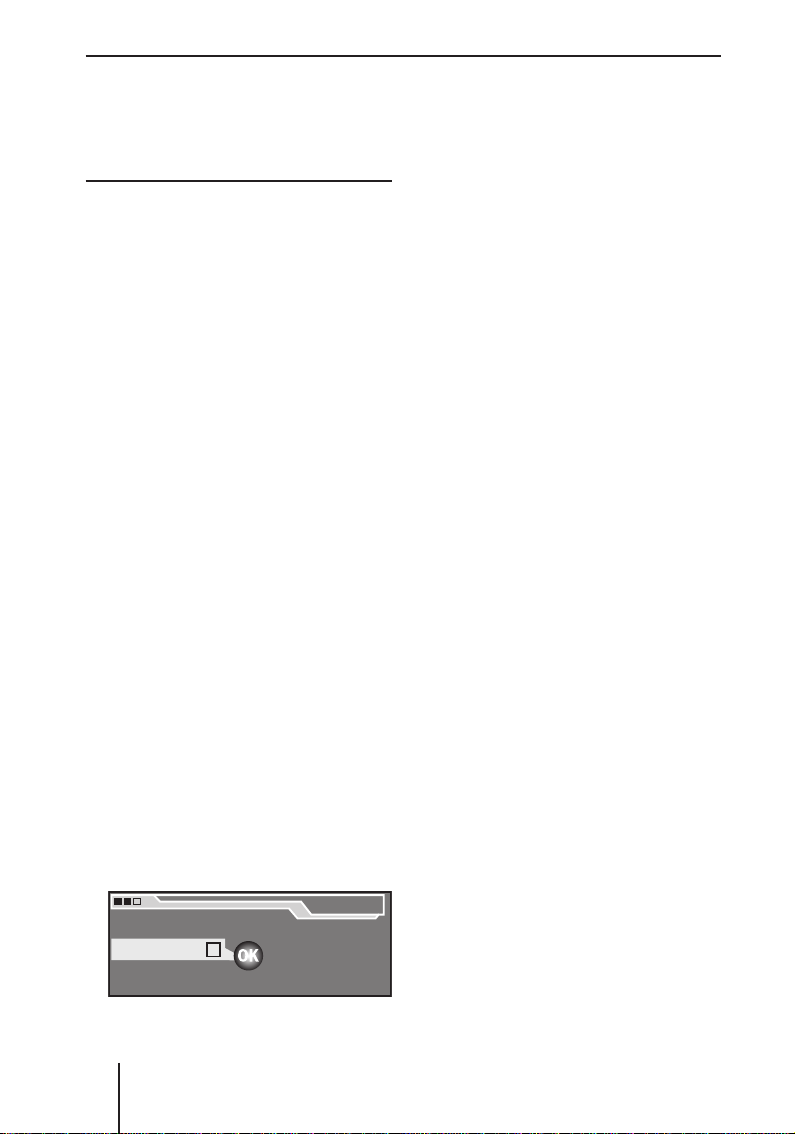
Alapvető beállítások az elindulás előtt
Önnél hallószervi károsodást okozhat.
Állítsa a bekapcsolási hangerőt
➜
egy alacsony értékre!
➜
Állítsa be a hangerőt úgy, hogy
a menü gombot < balra, vagy
jobbra fordítja, majd nyomja meg
az OK nyomógombot =.
Az éppen hallgatott hangforrás
a kiválasztott hangerőn szólal
meg. A hangerőszabályzó jelzi a
hangerőt.
A kijelző fényerejének beállítása
A „Display (Kijelző)“ menüben állítsa
be a következőt:
•
ahhoz, hogy a kijelző automatikusan kikapcsoljon, ha nem kezeli
a készüléket (Kijelző kikapcsolva),
•
ahhoz, hogy a kijelző fényereje
automatikusan váltson (automatikus/nappali/éjszakai),
•
a fényerő kikapcsolt tompított
fényszórónál (Fényerő nappal) ,
•
Fényerő bekapcsolt tompított
fényszórónál (Fényerő éjszaka ).
A kijelző fényerőszabályzásának
beállítása:
➜
Válassza és igazolja a „System
(Rendszer)“ menüben a „Display
(Kijelző)“ menüpontot.
A kijelző menü megjelenik.
Display
Display
Display off
Display off
Mode AUTO
Mode AUTO
Brightness day
Brightness day
Brightness night
Brightness night
Válassza és igazolja a kijelző
➜
menüben a kívánt menüpontot
(„Display off (Kijelző kikapcsolva)“,
„Mode“, „Brightness day (Fényerő
nappal)“ vagy „Brightness night
(Fényerő éjszaka)“).
Az adott beállítás megjelenik.
•
Ha Ön a „Display off (Kijelző ki-
kapcsolva)“ állást az OK nyomó-
gombbal = aktiválja, a kijelző
az utolsó gombnyomást követő
10 másodperc elteltével automatikusan kikapcsol. A visszakapcsoláshoz nyomjon meg egy
tetszőleges nyomógombot.
•
Amennyiben Ön a „Mode
(Üzemmód)“ pontot választja,
az OK nyomógombbal = választhat az „Auto (Automatikus)“
(a fényerő automatikus átváltása), „Day (Nappal)“ és „Night
(Éjszaka)“ között.
•
A „Brightness day (Fényerő
nappal)“ és a „Brightness night
(Fényerő éjszaka)“ beállításokat
a menü gombbal < állíthatja
a kívánt kijelzőfényerőre vonatkoztatva, be- és kikapcsolt tompított fényszóró állásnál.
Megjegyzés:
Amennyiben gépkocsija rendelkezik állítható műszerfalvilágítással, a kijelző fényerejét ezzel is válthatja a „Brightness day
(Fényerő nappal)“ és „Brightness
night (Fényerő éjszaka)“között.
Annak érdekében, hogy a készülék a tompított fényszórót felismerje, a megfelelő jeladót csatlakoztatni kell hozzá.
20
Page 21
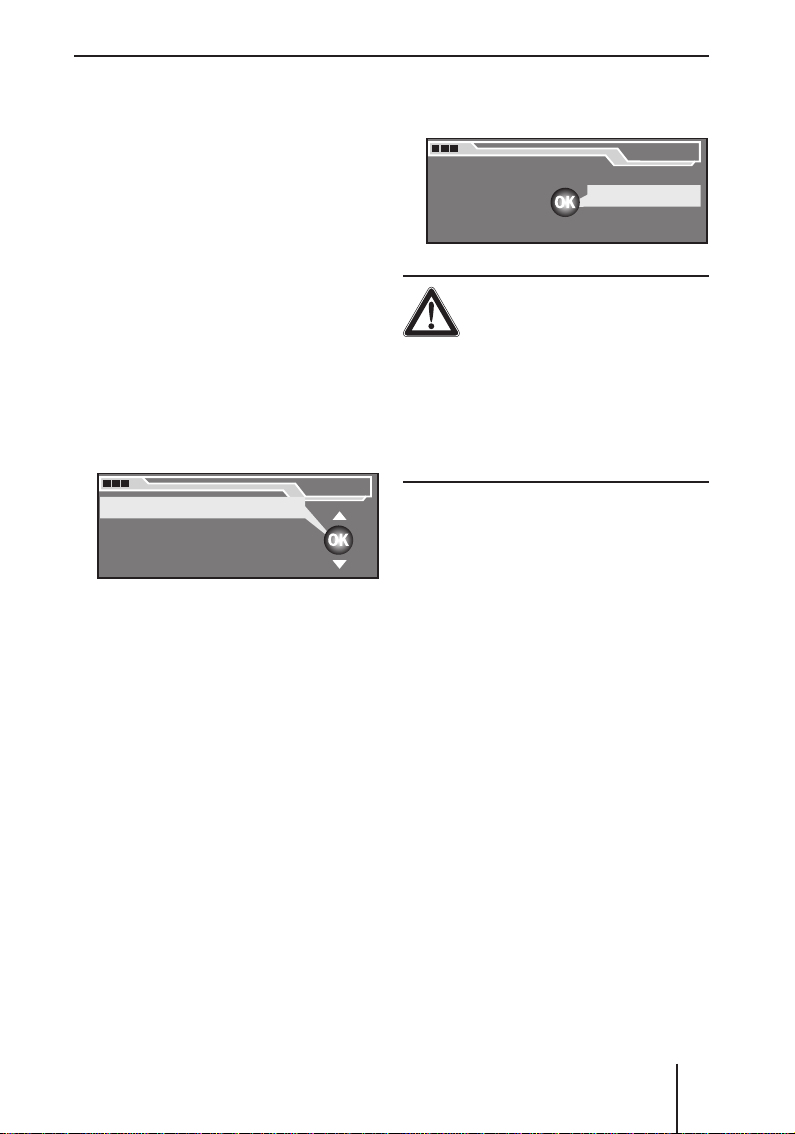
Alapvető beállítások az elindulás előtt
A nyelv beállítása
A „Language (Nyelv)“ menüben állítsa be a következőt:
a szövegek nyelve a kijelzőn,
•
a navigációs rendszer beszélt
•
nyelve az útjavaslatoknál.
Megjegyzés:
A nyelv megváltoztatásához a navigációs CD-nek a készülékben
kell lennie.
A nyelv megváltoztatása:
➜
Válassza és igazolja a „System
(Rendszer)“ menüben a „Language
(Nyelv)“ menüpontot.
A nyelv menü megjelenik.
Language
Language
DEUTSCH
DEUTSCH
ENGL. IMP
ENGL. IMP
ENGL. MET
ENGL. MET
ESPANOL
ESPANOL
➜
Válassza és igazolja a nyelv menüben a kívánt nyelvet.
A nyelv átállítódik.
Megjegyzés:
A navigációs rendszer beszélt nyelve a navigációs CD-n tartalmazott
adatoktól függ. Ezért elképzelhető,
hogy a kijelző szövegei a megadott
nyelven jelennek meg, az útjavaslatok viszont angolul hangzanak el.
(Kód)“ menüpontot. A kód menü
megjelenik.
Code
Code
On Off
On Off
FIGYELEM.
Lopás veszélye.
Amennyiben a kód lekérdezést kikapcsolja, egy esetleges eltulajdonítást követően a tolvaj a készüléket
üzembe tudja helyezni.
Kerülje el a kód lekérdezés kikap-
➜
csolását!
➜
Válassza és igazolja a kód menüben a kívánt menüpontot és
adja meg a négyjegyű kódszámot
(Lásd a 9. oldalt).
•
Be: A kódszámot az akkumulátorfeszültség minden megszakítása után meg kell adnia.
•
Ki: A kódszámot az akkumulátorfeszültség megszakítása
után nem kell megadnia.
Az óra beállítása
A „Clock (Óra)“ menüben állítsa be
a helyi időt.
Kód lekérdezés funkciót
bekapcsolni/kikapcsolni
A lopás elleni védelem érdekében a
készülék egy kód lekérdezési funkcióval felszerelt, melyet a következő
módon lehet be- és kikapcsolni:
➜
Válassza és igazolja a „System
(Rendszer)“ menüben a „Code
Megjegyzés:
Az órát a GPS szatellitjelek automatikusan állítják. Az órát csak a
beszereléskor és a téli/nyári időszámításra való átálláskor kell
beállítania.
21
Page 22
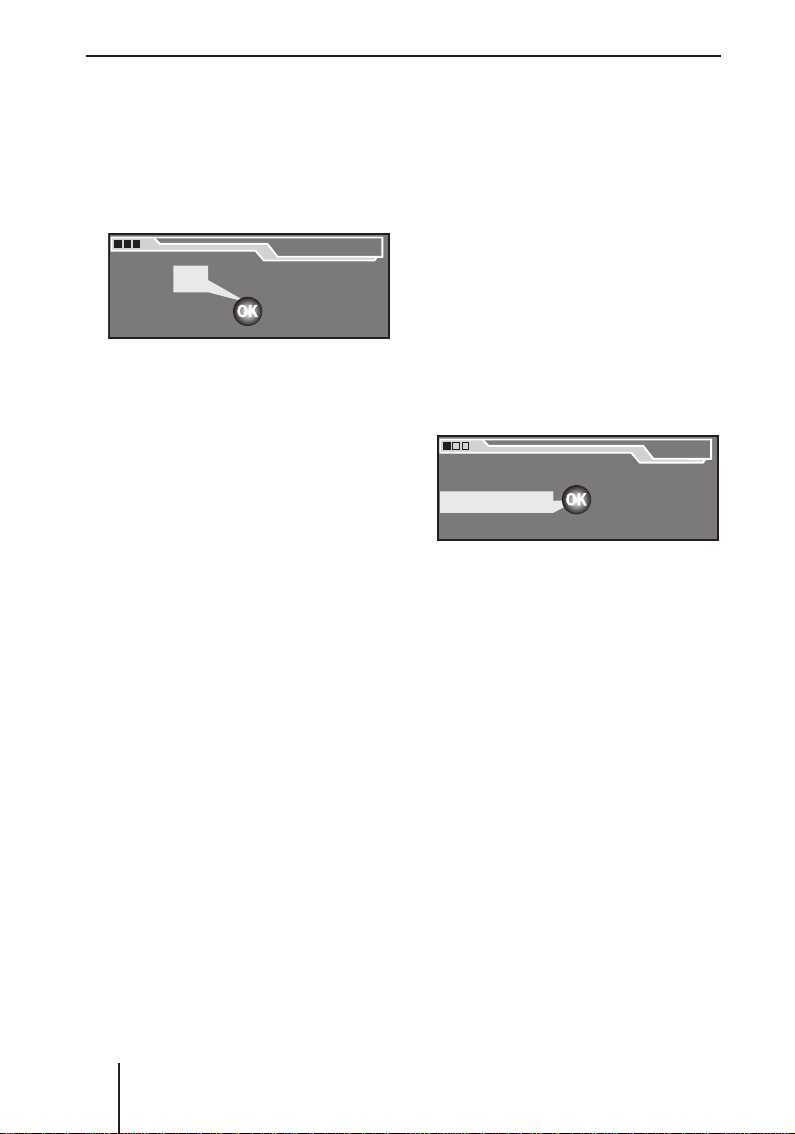
Alapvető beállítások az elindulás előtt
Az óra beállításához:
➜
Válassza és igazolja a „System
(Rendszer)“ menüben az „Clock
(Óra)“ menüpontot.
Az óra menü megjelenik. Az órák
kiemelten látszanak.
Set time
Set time
12 05
12 05
➜
Forgassa el a menü gombot <,
az idő óraértékeinek beállításához, majd nyomja meg az OK nyomógombot =.
➜
Forgassa el a menü gombot <,
az idő percértékeinek beállításához, majd nyomja meg az OK
nyomógombot =.
A rádió alapbeállításainak
kiválasztása
A készüléke egy RDS rádióval rendelkezik. Az RDS kifejezés jelentése „Radio Data System“ (Rádió
Adatrendszer). A rádió olyan adatokat képes venni, melyek a zenével párhuzamosan nem hallhatóan
érkeznek be. Mindez lehetővé teszi
az adó nevének megjelenítését a kijelzőn, valamint az automatikus átkapcsolást egy másik frekvenciára,
amennyiben gépkocsija elhagyná az
adott adó frekvenciatartományát.
A rádió alapbeállításait a „Tuner
(Állomáskereső)“ menüben rögzítheti.
ni tudjon, egy UKW (FM) adónak
kell beállítottnak lenni.
Adónevek kijelzése
Néhány FM rádióadó arra használja
az RDS jelet, hogy az adó neve helyett reklámot, vagy más információkat küldjön. Ön a következő módon
rögzítheti, hogy milyen információk
jelenjenek meg a kijelzőn:
➜
Válassza és igazolja a beállítás menüben a „Tuner (Állomáskereső)“
menüpontot.
A „Tuner (Állomáskereső)“ menü
megjelenik.
Menu
Menu
Navigation
Navigation
Tuner
Tuner
System
System
➜
Válassza a „Tuner (Állomáskereső)“
Audio
Audio
Equalizer
Equalizer
Installation
Installation
menüben az „RDS“ menüpontot.
Az OK nyomógombbal = kapcsol-
gathat az RDS funkciók „VAR“,
„FREQ“ és „FIX“ között.
•
„VAR“: Minden információ megjelenik, amit a rádió vesz – reklám is.
•
„FREQ“: Sem az adó neve, sem
reklám nem látható, kizárólag a
vételi frekvencia.
•
„FIX“: Csak a legelőször vett in-
formáció jelenik meg, ez lehet
az adó neve, reklám, vagy más
információ.
Megjegyzés:
Ahhoz, hogy a „Tuner (Állomáskereső)“ menüben változtat-
22
Page 23
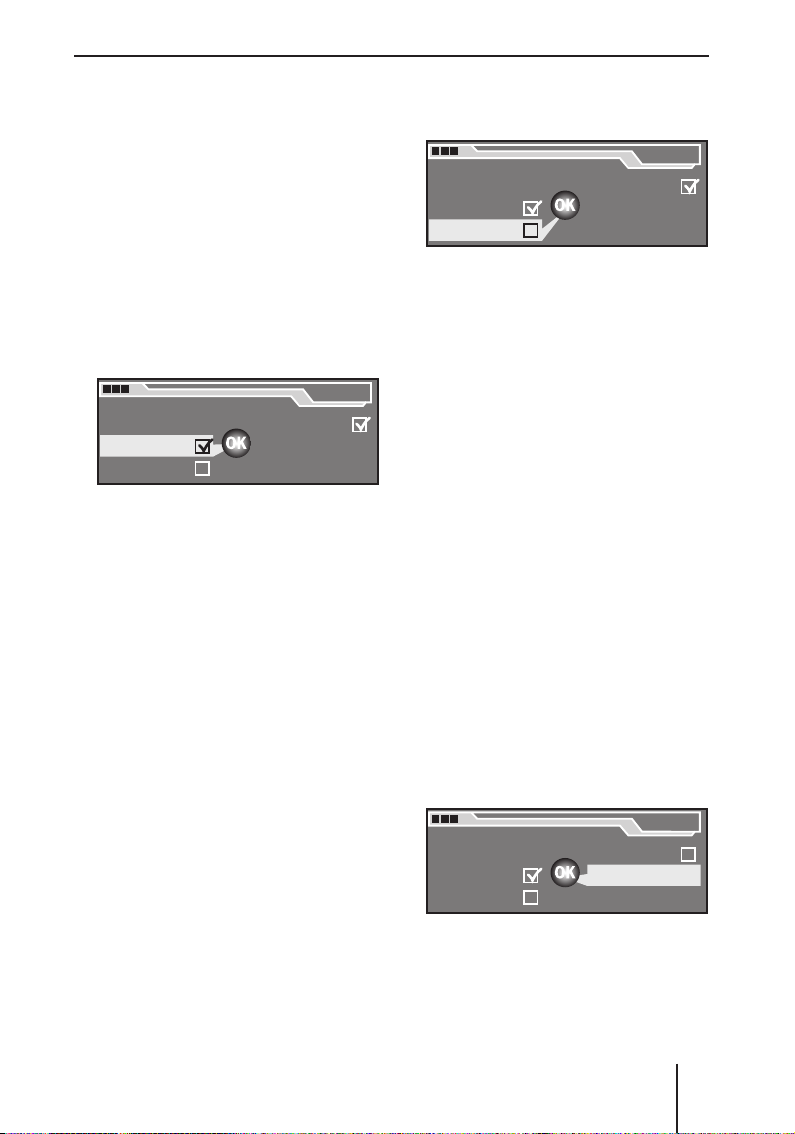
Alapvető beállítások az elindulás előtt
Alternatív frekvenciákra történő
automatikus átváltás (AF)
engedélyezés/tiltás
A rádió képes automatikusan a beállított adó legjobb vehető frekvenciájára áthangolni
Ezen funkció be- és kikapcsolása:
➜
Válassza és igazolja a beállítás menüben a „Tuner (Állomáskereső)“
menüpontot.
A „Tuner (Állomáskereső)“ menü
megjelenik.
Tun er
Tun er
RDS VAR
RDS VAR
Alternat. freq.
Alternat. freq.
Regional
Regional
➜
Válassza a „Tuner (Állomáskereső)“
Sensitivity
Sensitivity
HighCut 0
HighCut 0
menüben az „Alternat. frq.
(Alternatív frekvencia)“ menü-
pontot.
Az OK nyomógombbal = ki és
bekapcsolhatja az automatikus
átváltást egy alternatív frekvenciára (bekapcsolva: kijelölve, kikapcsolva: nincs kijelölve).
Más, regionális programokra
történő automatikus váltás
tiltása/engedélyezése
Néhány adó sugárzott programját
bizonyos időközönként felosztja különböző regionális adók különböző
témájú adására. A regionális funkcióval engedélyezheti, illetve megtilthatja, hogy a készülék olyan alternatív frekvenciákra váltson, melyeknek
más programtartalmuk van.
➜
Válassza és igazolja a beállítás menüben a „Tuner (Állomáskereső)“
menüpontot.
A „Tuner (Állomáskereső)“ meg-
jelenik.
Tun er
Tun er
RDS VAR
RDS VAR
Alternat. freq.
Alternat. freq.
Regional
Regional
➜
Válassza ki a menüben az állo-
Sensitivity
Sensitivity
HighCut 0
HighCut 0
máskereső alapbeállításaiban a
„Regional (Helyi)“ menüpontot.
Az OK nyomógombbal = ki és
bekapcsolhatja az automatikus
átváltást egy helyi adóra (bekapcsolva: kijelölve, kikapcsolva:
nincs kijelölve).
A vételjavítást (HighCut) ki- és
bekapcsolni
A HighCut funkció a rádió vételének javulását biztosítja, rosszabb
rádióvétel esetében (csak FM).
Amennyiben a vétel rosszabbodik,
a zavarszint automatikusan csökkentésre kerül. A HighCut funkció
bekapcsolási érzékenységét a következőképpen állíthatja be:
➜
Válassza és igazolja a beállítás menüben a „Tuner (Állomáskereső)“
menüpontot.
A „Tuner (Állomáskereső)“ menü
megjelenik.
Tun er
Tun er
RDS VAR
RDS VAR
Alternat. freq.
Alternat. freq.
Regional
Regional
➜
Válassza ki a menüben az állo-
Sensitivity
Sensitivity
HighCut 0
HighCut 0
máskereső alapbeállításaiban a
„HighCut (Vételjavítás)“ menü-
pontot.
23
Page 24

Alapvető beállítások az elindulás előtt
Az OK nyomógombbal = a
HighCut funkciónál „0“, „1“ és
„2“ állásokba kapcsolhat.
„0“ jelentése: a HighCut funk-
•
ció kikapcsolva,
„1“ jelentése: a bekapcsolási
•
érzékenység kicsi,
„2“ jelentése: a bekapcsolási
•
érzékenység nagy.
Állomáskereső érzékenység
beállításának megváltoztatása
Az állomáskereső érzékenység dönti
el, hogy az automatikus állomáskereső csak erős adókat, vagy gyenge,
esetleg elcsúszott adókat is keressen illetve találjon.
Az állomáskereső érzékenység beállítás megváltoztatása:
➜
Válassza és igazolja a beállítás menüben a „Tuner (Állomáskereső)“
menüpontot.
A „Tuner (Állomáskereső)“ menü
megjelenik.
Tun er
Tun er
RDS VAR
RDS VAR
Alternat. freq.
Alternat. freq.
Regional
Regional
➜
Válassza a „Tuner (Állomáskereső)“
Sensitivity
Sensitivity
HighCut 0
HighCut 0
menüben az „Sensitivity
(Érzékenység)“ menüpontot.
Az OK nyomógombbal = átállíthatja az állomáskereső érzékenységet:
•
A kijelölés azt jelenti: a kereső
megáll gyengébb adók helyén is.
•
Ha a négyzet nincs kijelölve, a
kereső csak erősebb adóknál
áll meg.
A navigációs rendszer
alapbeállításainak
kiválasztása
A „Navigation (Navigáció)“ menüben
a következőket rögzítheti:
a navigációs rendszer adjon-
•
e hangos útjavaslatokat (Lásd
alul),
a célvezetés alatt a visszalévő út-
•
idő, vagy az előre látható érkezési
idő kerüljön-e kijelzésre (Lásd a
25. oldalt),
a célvezetés alatt jelenjenek-
•
e meg térképrészletek, mielőtt
be kell fordulnia (Lásd a 25. oldalt),
a TMC közlekedési információk
•
a célvezetés alatt is megszólaljanak-e (Lásd a 25. oldalt).
A navigációs rendszer
beszédhangjának be- és
kikapcsolása
A navigációs rendszer a célvezetés
közben hangos útjavaslatokat tehet
(Lásd a 65. oldalt). A beszédhangot
a következő módon kapcsolhatja be,
vagy ki:
➜
Válassza és igazolja a beállító menüben a „Navigation (Navigáció)“
menüpontot.
A navigációs alapbeállítások menüje megjelenik.
Navigation
Navigation
Speech output
Speech output
TMC Language
TMC Language
Junction zoom
Junction zoom
Time TRAVEL
Time TRAVEL
24
Page 25
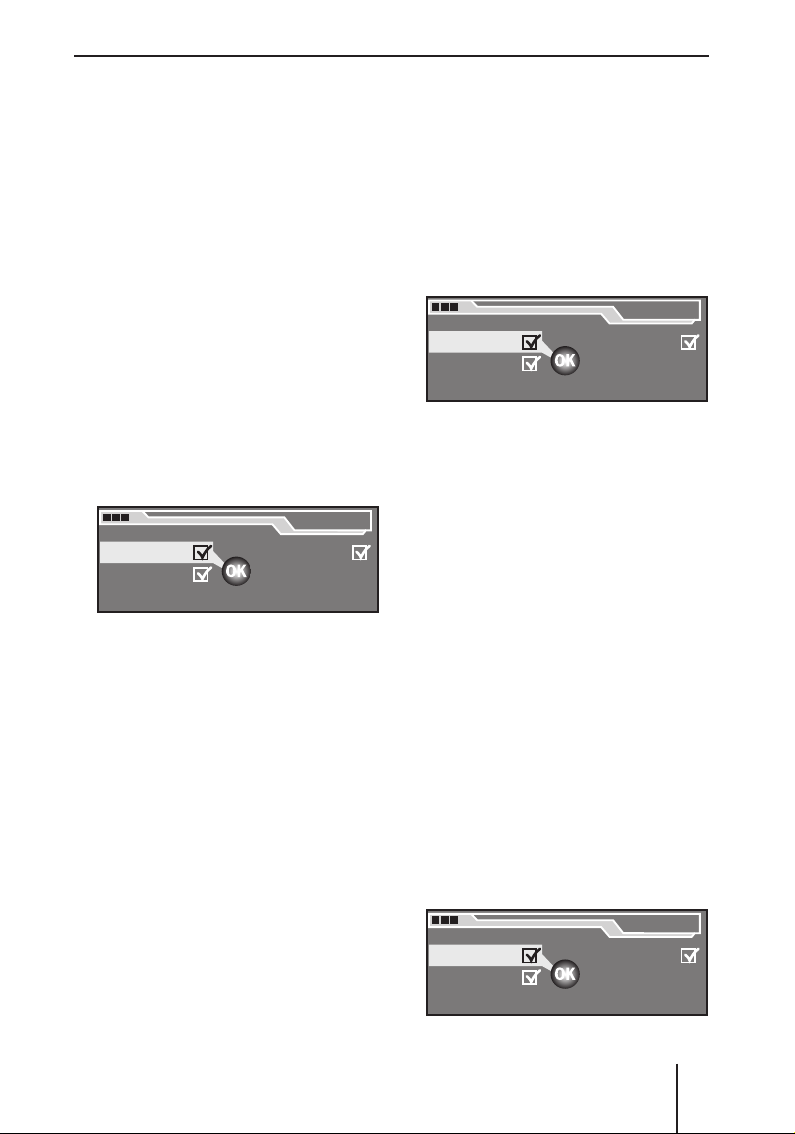
Válassza a navigációs alapbeállí-
➜
tások menüben a „Speech output
(Navigációs nyelv)“ menüpontot.
Az OK nyomógombbal = be- és
kikapcsolhatja a beszédet, (bekapcsolva: kijelölve, kikapcsolva:
nincs kijelölve.
Az időkijelző beállítása
A célvezetés közben vagy a visszalévő útidő, vagy az előre látható érkezési idő jeleníthető meg.
A kettő közötti váltáshoz:
➜
Válassza és igazolja a beállító menüben a „Navigation (Navigáció)“
menüpontot.
A navigációs alapbeállítások menüje megjelenik.
Navigation
Navigation
Speech output
Speech output
TMC Language
TMC Language
➜
Válassza ki a navigációs alapbe-
Junction zoom
Junction zoom
Time TRAVEL
Time TRAVEL
állítás menüben a „Time (Idő)“
menüpontot.
Az OK nyomógombbal = válthat
a „Travel (Utazás)“ (Visszalévő
útidő) és „Arrival (Érkezés)“
(Előrelátható érkezés) beállítások között.
A TMC közlekedési információk
ki- és bekapcsolása
Amennyiben egy TMC adót állított be,
a készülék veszi a TMC közlekedési információkat (Lásd a 33. oldalt). Ezek a
dinamikus célvezetés közben kiértékelésre kerülnek, így Ön forgalmi dugókat kerülhet ki és a lehető leggyorsabban érhet célhoz (Lásd a 70. oldal).
Alapvető beállítások az elindulás előtt
A következő módon engedélyezheti/tilthatja azt, hogy a TMC közlekedési információk inaktív célvezetés
mellett is beolvasásra kerüljenek:
➜
Válassza és igazolja a beállító menüben a „Navigation (Navigáció)“
menüpontot.
A navigációs alapbeállítások menüje megjelenik.
Navigation
Navigation
Speech output
Speech output
TMC Language
TMC Language
➜
Válassza a navigációs alapbeállí-
Junction zoom
Junction zoom
Time TRAVEL
Time TRAVEL
tások menüben a „TMC language
(TMC nyelv)“ menüpontot.
Az OK nyomógombbal = be- és
kikapcsolhatja a beszédet, (bekapcsolva: kijelölve, kikapcsolva:
nincs kijelölve.
Kereszteződés felnagyítás be- és
kikapcsolása
A navigációs rendszer a célvezetés
közben időszakosan térképrészleteket tud mutatni (Kereszteződés
felnagyítás).
A kereszteződés felnagyítás be- és
kikapcsolása:
➜
Válassza és igazolja a beállító menüben a „Navigation (Navigáció)“
menüpontot.
A navigációs alapbeállítások menüje megjelenik.
Navigation
Navigation
Speech output
Speech output
TMC Language
TMC Language
Junction zoom
Junction zoom
Time TRAVEL
Time TRAVEL
25
Page 26
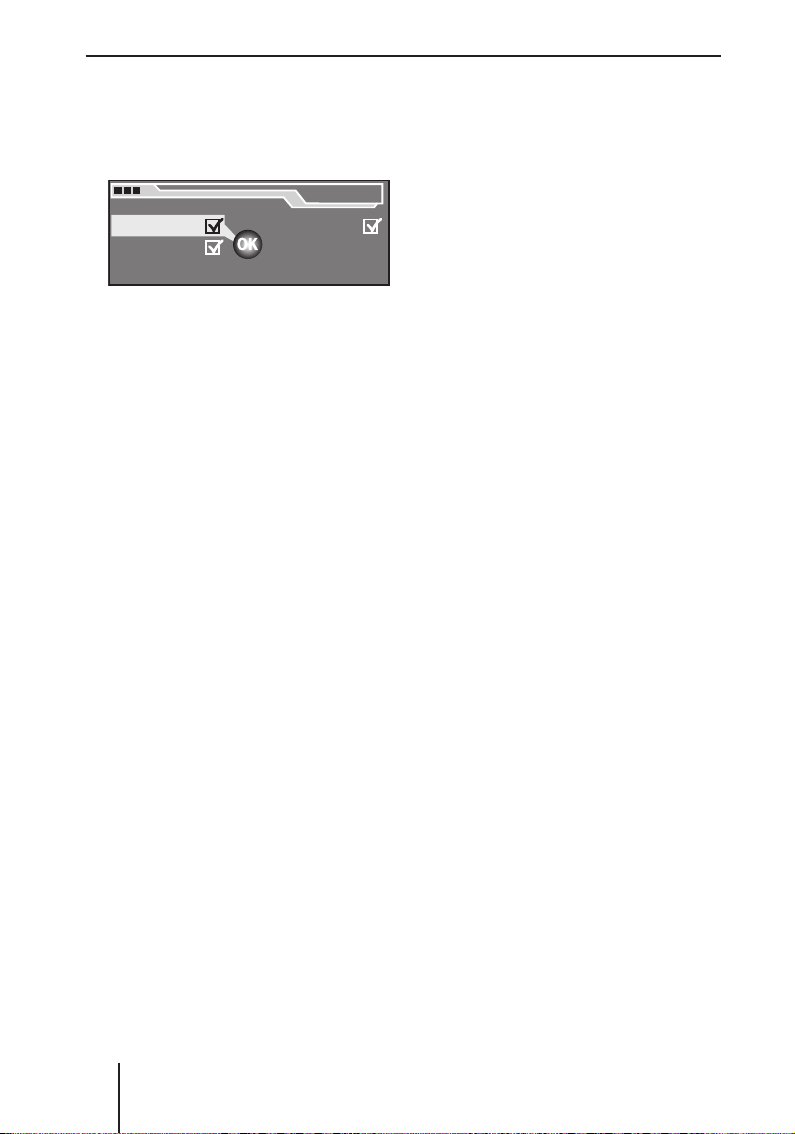
Útközben
Válassza a navigációs alapbeállí-
➜
tások menüben a „Junction zoom
(Kereszteződés felnagyítás)“ me-
nüpontot.
Navigation
Navigation
Speech output
Speech output
TMC Language
TMC Language
Junction zoom
Junction zoom
Time TRAVEL
Time TRAVEL
Az OK nyomógombbal = be- és
kikapcsolhatja a kereszteződés
felnagyítást, (bekapcsolva: kijelölve, kikapcsolva: nincs kijelölve.
Útközben
Ebben a fejezetben leírjuk Önnek
a következőket:
hogyan választhat egy hangfor-
•
rást (Lásd alul),
hogyan játsszon le zenét (Rádió,
•
CD, MP3 vagy CD váltó, lásd a
29. oldalt),
hogyan vehet közlekedési informá-
•
ciókat (TA) (Lásd a 31. oldalt).
Hangforrás kiválasztása
A következő hangforrások közül választhat:
A TUN nyomógombbal ?:
a rádiót (Lásd a 27. oldal).
•
A SRC nyomógombbal @:
a CD lejátszót (Lásd a 27. oldalt),
•
amennyiben a meghajtóba egy
zene CD-t helyezett,
az MP3/WMA lejátszót (Lásd
•
a 28. oldalt), amennyiben egy
MP3, vagy egy WMA CD-t helyezett a meghajtóba,
egy CD váltót, vagy egy hason-
•
ló készüléket, amennyiben ilyen
csatlakoztatva van és legalább
egy CD található a tárban (Lásd
a 28. oldalt).
26
Megjegyzés:
Amennyiben a készülékhez autótelefon csatlakozik, automatikusan
bekapcsolódik, amint Ön telefonálni kezd (Lásd a 11 oldalt).
A rádió, mint hangforrás kiválasztása
A rádió, mint hangforrás kiválasztásához:
Page 27

Nyomja meg a TUN nyomógom-
GF
GF
H
H
➜
bot ?.
A legutóbb beállított rádióadó
megszólal. A rádió kijelző megjelenik.
A rádió kijelző
A
A
B C D
B C D
TMC
TMC
1
1
2
2
BBC
BBC
3
3
Tune Band Options
Tune Band Options
H
H
A
A TMC jel
B
Jegyzék jel
C
Közlekedési információs adó (TA)
D
Idő
E
Memóriafelület
F
Tárolóhely rádióadók számára
G
Adó neve
H
Behangolás menü
I
Frekvenciasáv menü
16:13
16:13
J K
J K
E
E
FMT
FMT
92,8
92,8
L
L
F
F
4
4
5
5
6
6
K A rádióopciók menüje
L Vételi frekvencia
A rádióadók beállítását, tárolását és
újra lehívását a 35. oldalon találja.
CD lejátszók, MP3 lejátszók,
vagy CD váltók kiválasztása
hangforrásként
A CD/MP3 lejátszó, vagy egy opcionális CD váltó kiválasztása hangforrásként:
➜
Nyomja meg az SCR nyomógombot @.
Útközben
A legutóbbi aktív hangforrás szólal meg – amennyiben behelyezett egy CD-t.
A hangforrás megváltoztatásához:
➜
Nyomja meg újra az SCR nyomó-
gombot @.
A beépített CD/MP3 lejátszó és
az opcionális CD váltó között ideoda kapcsol a készülék, amennyiben mindkét helyen CD került behelyezésre.
Amennyiben Ön egy hangforrást bekapcsol, a hangforrás azon a helyen
folytatja a műsort, ahol megszakításra került. Az adott kijelző megjelenik.
A CD kijelző
B
B
A
A
MIX
MIX
G
G
A
A TMC jel
B
Jegyzék jel
C
Közlekedési információs adó (TA)
D
Idő
E
A „Visszacsévélés/Ugrás
C
C
TMC
TMC
Track 01/11
Track 01/11
Tracks Options
Tracks Options
J O
J O
D E F
D E F
CD
CD
14:01
14:01
00:22
00:22
PL
PL
vissza“ jel
F
Az „Előrecsévélés/Ugrás előre“
jel
G
A „MIX“ jel
H
Zeneszámok menü
I
Zeneszám kijelzés
L A CD lejátszó opciós menüje
O Lejátszási idő kijelző
P „RPT“ jel
RPT
RPT
27
Page 28

N
N
Útközben
Az MP3 kijelző
D
M
M
D
15:09
15:09
F
F
E
E
MP3
MP3
00:04
00:04
O P
O P
A
A
B C
B C
TMC
TMC
Bob Marley
Bob Marley
Jamin
Jamin
Browse Options
Browse Options
MIX
MIX
J
J
H K L
H K L
G
G
A TMC jel
A
Jegyzék jel
B
Közlekedési információs adó (TA)
C
Idő
D
A „Visszacsévélés/Ugrás
E
vissza“ jel
Az „Előrecsévélés/Ugrás előre“
F
jel
A „MIX“ jel
G
Az „Ugrás a következő
H
könyvtárhoz“ jel
Az „Ugrás az előző
I
könyvtárhoz“ jel
K ID3 Zeneszám név, vagy fájlnév
L ID3 Előadó neve, vagy könyvtár
neve
M Böngésző menü
N Az MP3 lejátszó opciós menüje
O Lejátszási idő kijelző
P „RPT“jel
A CD váltó kijelzője
B
B
A
A
CD 2
CD 2
MIX
RPT
RPT
MIX
G
G
A TMC jel
A
Jegyzék jel
B
Közlekedési információs adó (TA)
C
Idő
D
A „Visszacsévélés/Ugrás vis-
E
C
C
TMC
TMC
Track 01/20
Track 01/20
Tracks CDs Options
Tracks CDs Options
J
J
H
H
L O
L O
K
K
D E F
D E F
14:39
14:39
00:05
00:05
sza“ jel
Az „Előrecsévélés/Ugrás előre“
F
jel
A „MIX“ jel
G
Az „Ugrás a CD tár következő
H
CD-jéhez“ jel
Az „Ugrás a CD tár előző CD-
I
jéhez“ jel
K Zeneszámok menü
L CD-k menü
M A CD váltó opciós menüje
O Lejátszási idő kijelző
P „RPT“ jel
A CD/MP3 lejátszó kezelését a 40.
oldalon találja.
CDC
CDC
RPT
RPT
PM
PM
28
Page 29

Útközben
Zene lejátszása
A zenelejátszás automatikusan elindul, amennyiben Ön egy hangforrást
választ (Lásd a 26. oldalt) – feltételezve, hogy egy CD behelyezésre,
illetve egy adó beállításra került.
Az 1 5 – 6-ig : jelölt funkciós
gombokhoz jeleket rendeltek, melyek a kijelző bal és jobb szegélyén
jelennek meg.Ezekkel a funkciós
gombokkal indíthat bizonyos funkciókat – pl. előre, vagy hátracsévélés
kikapcsolva – mégpedig akkor is, ha
ezek a funkciók már nincsenek megjelenítve (pl. a navigációs rendszer
célmegadása közben).
A következő táblázat áttekintést
nyújt arról, melyik funkciós gombokkal lehet a fontosabb kezelési
lépéseket elvégezni a rádión, a CD-/
MP3-/WMA lejátszón és az opcionális CD váltón.
Tájékoztató a táblázathoz:
„Előre/Hátracsévélés“ jelentése:
Az aktuális CD illetve MP3 zeneszám előre, vagy hátracsévélésre
kerül. Csévélés közben hallgathatja a zenét.
„Előre/Hátraugrás“ jelentése:
Az aktuális, illetve a következő zeneszám az elejétől kezdve újra lejátszásra kerül.
Zeneszámok közvetlen választása
a jegyzékből és ezeknek lejátszása
(Lásd a 42. oldalt).
A „véletlenszerű lejátszás“ jelentése:
CD
:01
00:22
MIX CD
tionen
Ha a „MIX CD“ jelzés látható, akkor
az aktuális CD-n a zeneszámok véletlenszerűen kerülnek lejátszásra.
:01
RPT
MP3
00:22
MIX DIR
tionen
Ha a „MIX DIR“ jelzés látható, akkor
az azonos MP3 CD könyvtáron belüli
zeneszámok véletlenszerűen kerülnek lejátszásra.
:01
RPT
MP3
00:22
MIX ALL
tionen
Ha a „MIX ALL“ jelzés látható, akkor
az összes MP3 CD könyvtáron belüli
zeneszámok véletlenszerűen kerülnek lejátszásra.
:01
RPT
CDC
00:22
MIX MAG
tionen
RPT
Ha a „MIX MAG“ jelzés látható, akkor
az összes CD váltóban lévő CD zeneszámai véletlenszerűen kerülnek
lejátszásra.
29
Page 30

Útközben
Mit szeretne
tenni?
Előrecsévélés
Visszacsévélés
A következő számra
ugrani
Az előző számra
ugrani
Az előző CD-re/előző
könyvtárra ugrani
A következő CD-re/
következő könyvtárra
ugrani
Véletlenszerű
lejátszást indítani/
megváltoztatni/
befejezni
Ismétlő üzemmódot
indítani/
megváltoztatni/
befejezni
Beépített CD
lejátszó
> lenyomva
tartani
< lenyomva
tartani
> röviden
megnyomni
< röviden
megnyomni
_
_
MIX
RPT 1 x
megnyomni:
A szám
megismétlődik
Beépített MP3
lejátszó
> lenyomva
tartani
< lenyomva
tartani
> röviden
megnyomni
< röviden
megnyomni
Beépített CD
váltó
> lenyomva tartani
< lenyomva tartani
> röviden
megnyomni
< röviden
megnyomni
∧∧
∨∨
MIX 1 x megnyomni:
A könyvtár keverésre
kerül
MIX 2 x megnyomni:
A CD keverésre kerül
RPT 1 x megnyomni: A szám
megismétlődik
RPT 2 x megnyomni: A könyvtár
megismétlődik
MIX 1 x megnyomni:
A CD keverésre kerül
MIX 2 x megnyomni:
A CD keverésre kerül
RPT 1 x megnyomni: A szám
megismétlődik
RPT 2 x megnyomni: A CD megismétlődik
Rádió
_
_
_
_
_
_
_
_
Rádióadó hallgatása
Rádióadó tárolása
30
__ _
__ _
Funkciós
nyomógombot röviden
megnyomni
Funkciós
nyomógombot hosszan
nyomni
Page 31

Útközben
CD
:01
00:22
tionen
Amennyiben a „MIX“ jelzés nem
látható, a véletlenszerű lejátszás
funkciója ki van kapcsolva. A zeneszámok abban a sorrendben kerülnek lejátszásra, ahogy a CD-n találhatók.
Az „Ismétlő üzemmód“ jelentése:
Ön a következő ismétlő üzemmódok
közül választhat:
:01
RPT
CD
00:22
RPT TRK
tionen
Amennyiben az „RPT TRACK“ jelzés
látható, az aktuális zeneszám addig
ismétlődik, amíg Ön az ismétlést be
nem fejezi.
:01
RPT
CD
00:22
RPT CD
tionen
Amennyiben az „RPT CD“ jelzés látható, az aktuális CD addig ismétlődik,
amíg Ön az ismétlést be nem fejezi.
RPT
található zeneszámok addig ismétlődnek, amíg Ön az ismétlést be
nem fejezi.
CD
:01
00:22
tionen
Amennyiben az „RPT“ jelzés nem
látható, az ismétlő üzemmód funkciója ki van kapcsolva. Ennek ellenére
egy hang CD, vagy egy MP3/WMA
CD ismétlődik, miután egyszer végig
lejátszásra került.
Az „Előző/Következő CD“ jelentése:
Amennyiben Ön egy CD váltót csatlakoztatott, a váltótárban található
előző, vagy következő CD kerül lejátszásra.
Az „Előző/Következő könyvtár“
jelentése:
Amennyiben Ön egy MP3 CD-t helyezett be, az első zeneszám a CD
előző, vagy következő könyvtárából
kiválasztva kerül lejátszásra.
A zeneszámok lejátszásának befolyásolásával kapcsolatos további
lehetőségeket a
•
„Rádió kezelése“ fejezetben
(Lásd a 35. oldalt),
•
a „CD-/MP3 lejátszó kezelése“
(Lásd a 40 oldalt) találja.
RPT
MP3
:01
00:22
RPT DIR
tionen
Amennyiben az „RPT DIR“ jelzés látható, az azonos MP3 könyvtárban
RPT
Közlekedési információk
Készüléke képes rádióadók közlekedési információinak (TA) jelzésére
akkor is, ha Ön éppen egy hangforrást hallgat, amennyiben a rádión egy
olyan adó került beállításra, amely
közlekedési információkat sugároz.
31
Page 32

T
T
Útközben
Készüléke egy RDS-EON vételi egységgel rendelkezik. Az EON jelentése
Enhanced Other Network (Bővített
Más Hálózat). Egy közlekedési jelentés (TA) sugárzásának esetében
ez a vételi egység egy közlekedési
információt nem sugárzó adóról automatikusan átugrik ugyanazon adóhálózat egyik olyan adójára, amely
közlekedési információkat sugároz.
A közlekedési információ elhangzása után a készülék automatikusan
visszakapcsol az előzőleg hallgatott
programra.
Ezen túlmenően a készülék TMC
közlekedési információkat is képes
venni, melyeket a navigációs rendszer egy dinamikus célvezetés közben automatikusan kiértékel. Ehhez
egy olyan rádióadót kell beállítani,
amely TMC közlekedési információkat sugároz.
TRAF
TRAF
A TMC
A TMC
jelzések
jelzések
jegyzékét
jegyzékét
megmutatni
megmutatni
TA
TA
TMC auto
TMC auto
Traffic
Traffic
TMC-messages
TMC-messages
lekedési információ idejére automatikusan elhalkul.
A közlekedési információk előnyben
részesítésének be- és kikapcsolása:
➜
Nyomja meg a TRAF nyomógombot ;.
A közlekedési információs adó
menüje megjelenik.
Traffic
Traffic
TMC messages
TA
TA
TMC auto
TMC auto
➜
Válassza és igazolja a közlekedé-
TMC messages
si információs menüben a „TA“
menüpontot.
Az OK nyomógombbal = be- és
kikapcsolhatja a közlekedési információk előnyben részesítését,
(bekapcsolva: kijelölve, kikapcsolva: nincs kijelölve).
Amint a közlekedési információ menüt elhagyta, a kijelzőn megjelenik a
TA jel C, amennyiben Ön egy közlekedési információs adót beállított.
C
C
Kizárólag akkor választható, ha
Kizárólag akkor választható, ha
egy UKW adó beállításra került
egy UKW adó beállításra került
A közlekedési információk előnyben
részesítésének be- és kikapcsolása.
Ha a közlekedési információk vételét előnyben részesíti, akkor a közlekedési információk (TA) akkor
is megjelennek, ha Ön egy másik
hangforrást állított be. Ehhez a rádióban egy közlekedési információs adónak beállítva kell lennie. Az
éppen hallgatott hangforrás a köz-
32
FM
1
1
FM
Ha a TA jel C nem villog, a rádió akkor is veszi a közlekedési információs
jelentéseket, ha Ön éppen egy másik
hangforrást hallgat. Amint egy bizonyos közlekedési információs rádióadó egy közlekedési információt sugároz, az éppen hallgatott hangforrás
automatikusan elhalkul és Ön hallja
ezt a közlekedési információt.
Ha a TA jel C villog, a rádió nem
veszi közlekedési információs adó
Page 33

Útközben
adását (pl. mert az adó vételi körzetét gépjárművével elhagyta). A rádió
ekkor automatikusan keres egy másik közlekedési információs adót.
Megjegyzés:
A közlekedési információ hangerősségének megváltoztatásához, tekerje a hangerőszabályzót,
mialatt a közlekedési információkat hallgatja.A közlekedési információ minimális hangerejének
beállítása (Lásd a 18. oldalt).
Az aktuális közlekedési információ
megszakítása
Az aktuális közlekedési információt
a következő módon szakíthatja meg,
ha nem szeretné hallani:
➜
A közlekedési információ alatt
nyomja meg a TRAF nyomógombot ; vagy a Be/Ki nyomógombot 3.
Az aktuális közlekedési információ megszakad és az előzőleg
hallott hangforrás újra hallható.
Amennyiben Ön a közlekedési információ előnyben részesítését
bekapcsolta (Lásd a 32. oldalt),
ez továbbra is bekapcsolt állapotban marad.
TMC közlekedési információk
automatikus vétele
Amennyiben Ön a TMC adókra automatikus behangolást állított be, biztosítva lesz, hogy a navigációs rendszer a dinamikus célvezetés közben
TMC jeleket vesz. Erre azért van
szükség, hogy a navigációs rendszer
a közlekedési zavarokat fi gyelembe
vehesse és alternatív utakat tudjon
kiszámítani és javasolni.
A TMC adók automatikus behangolásának be- és kikapcsolása:
➜
Nyomja meg a TRAF nyomógombot ?.
A közlekedési információs adó
menüje megjelenik.
Traffic
Traffic
TMC messages
TA
TA
TMC auto
TMC auto
➜
Válassza közlekedési információs
TMC messages
adó menüben a „TCM auto (TMC
automatikus)“ menüpontot.
Az OK nyomógombbal = be- és
kikapcsolhatja a közlekedési információk előnyben részesítését,
(bekapcsolva: kijelölve, kikapcsolva: nincs kijelölve).
A kijelzőn megjelenik a TMC jel
B, amennyiben az aktuális rádióadó TMC adatokat sugároz.
B
B
TMC
TMC
14
14
FMT
FMT
Amennyiben a TMC jel nem villog,
a készülék olyan rádióadót fogad,
mely TMC adatokat sugároz. Amint
Ön a dinamikus célvezetést elindítja, ezeket az adatokat a készülék
kiértékeli.
Ha a TMC jel mellett egy jegyzék
jelet talál, ez azt jelenti, hogy már
érkeztek TMC jelzések és ezek tárolásra kerültek. Ezek megtekintése:
(Lásd a 34. oldalt) Ezek a jelzések
a dinamikus célvezetéskor automatikusan fi gyelembe vételre kerülnek
(Lásd a 70. oldalt).
33
Page 34

Útközben
Ha a TMC jel villog, a rádió nem
fogad TMC adatokat (pl. mert az
adó vételi körzetét gépjárművével
elhagyta). A dinamikus célvezetés
nem lehetséges. A készülék automatikusan keres egy másik rádióadót,
amelyik TMC adatokat sugároz. Ez
tarthat hosszabb ideig is, mert a
készülék a kereséskor a teljes frekvenciasávot átfuttatja. Ezalatt az idő
alatt rádióvételre nincs lehetőség.
TMC közlekedési információk
kijelzése
Különösen fontos TMC jelzések (veszélyjelzések) a kijelzőn automatikusan kijelzésre kerülnek. Ezen TMC
jelzések átlapozása:
➜
Tekerje el a menü gombot <.
Ezen TMC jelzések kiiktatása a kijelzőről:
➜
Nyomja meg vagy az ESC nyomó-
gombot, A vagy az OK nyomógombot =.
Mindegyik beérkezett TMC jelzés
automatikusan tárolásra kerül a
TMC jelzések listájában.
Ezen jegyzék megtekintése:
➜
Nyomja meg a TRAF nyomógombot ; 2 másodpercig.
Vagy:
➜
Nyomja meg a TRAF nyomógombot ;.
A közlekedési információs adó
menüje megjelenik.
Traffic
Traffic
TMC messages
TA
TA
TMC auto
TMC auto
Válassza és igazolja a közlekedé-
➜
TMC messages
si információs menüben a „TCM
messages (TMC jelzések)“ menü-
pontot.
A fogadott TMC jelzések jegyzéke
megjelenik.
A fogadott TMC jelzések abc szerint
kerülnek rendezésre, a veszély jelzések állnak legfelül. Amennyiben
nincsenek fogadott hírek, erre egy
erre vonatkozó megfelelő jelzés jelenik meg.
A jegyzékben történő lapozáshoz:
➜
Tekerje el a menü gombot <.
A jegyzék átlapozásra kerül.
Mindegyik jelzés egysorosan kerül kijelzésre.
A TMC jelzés négy soros kijelzéséhez:
➜
Válassza ki a menü gombbal a
jelzést < és nyomja meg az OK
nyomógombot =.
Amennyiben egy jelzés hosszabb
4 sornál:
➜
Nyomja meg a
nyomógombot
B.
Ezután átlapozhatja a TMC jelzés
teljes tartalmát.
A jelzésben történő lapozáshoz:
➜
Tekerje el a menü gombot <.
A TMC jelzések jegyzékéhez történő
visszatéréshez:
➜
Nyomja meg az ESC nyomógombot A.
34
Page 35

A rádió kezelése
Megjegyzés:
A készülék olyan TMC jelzéseket
vesz és dolgoz fel, melyek a gépkocsi körüli 100 km-es körzetben
találhatók.
A rádió kezelése
Amint a rádiót választja hangforrásként (Lásd a 26. oldalt), az utoljára
választott rádióadó szólal meg és a
rádió kijelző ezt jelzi.
TMC
TMC
1
1
2
2
BBC
BBC
3
3
Tune Band Options
Tune Band Options
A rádió kijelzővel kapcsolatos részletes tájékoztatót a „Rádió bekapcsolása“ alatt találja. (Lásd a 26. oldalt).
A három menüvel „Tune (Állo-
máskeresés)“, „Band (Sáv)“ és
„Options (Opciók)“ a következőket
végezheti el:
•
Adó beállítása (Lásd a 36. oldalt)
•
Mindegyik vehető adót lejátszani
(Lásd a 38. oldalt)
•
Hullámsáv és memóriafelület kiválasztása (Lásd a 36. oldalt)
•
Adó beállítása (Lásd a 39. oldalt)
•
Tárolt adók lejátszása (Lásd a 40.
oldalt)
16:13
16:13
FMT
FMT
92,8
92,8
4
4
5
5
6
6
A „Rádió“ menü
Állomáskeresés
Sáv
Opciók
FM1
FM2
FMT
Start scan
BBC
I 92 I 93 I 94 I
Átnézés
start/stop
MW
LW
Options
Start T-Store
T-store
start/stop
Tune
Band
35
Page 36

A rádió kezelése
Hullámsáv/Memóriafelület
kiválasztása
A Rádió a következő hullámsávokat
képes venni:
UKW: 3 memóriafelület
•
(FM1, FM2, FMT)
MW: 1 memóriafelület
•
MW: 1 memóriafelület
•
A memóriafelületek illetve a hullámsávok közötti váltáshoz:
➜
Nyomja meg a TUN nyomógombot ? addig, amíg a kívánt hullámsáv, illetve a memóriafelület
meg nem jelenik.
FM2
FM2
FM1
TUN
TUN
Vagy:
➜
Válassza a rádió kijelzőn a „Band
(Sáv)“ menüt.
➜
Válassza és igazolja a „Band
(Sáv)“ menüben a hullámsávot,
illetve a memóriasíkot.
A kiválasztott hullámsáv, illetve
memóriafelület E megjelenik.
TMC
TMC
14
14
FM1
16:13
16:13
MWLW
MWLW
E
E
FMT
FMT
FMT
FMT
Ön tehát:
kereshet ebben a hullámsávban
•
adókat (Lásd alul),
erről a menüfelületről adókat hív-
•
hat le (Lásd a 40. oldalt),
ezen a memóriafelületen adókat
•
menthet el, illetve tárolhat (Lásd
a 39. oldalt).
Adó beállítása
Adókat vagy automatikusan, (Lásd
alul) vagy manuálisan (Lásd a 37.
oldalt) állíthat be.
Adó automatikus beállítása
Egy automatikus adókeresés elvégzéséhez:
➜
Nyomja be a rádió kijelző megjelenése alatt az OK nyomógombot
= 2 másodpercre.
Vagy:
➜
Válassza és igazolja a rádió kijelzőn
a „Tune (Állomáskeresés)“ menüt.
A hangoló menü frekvenciasávval, A, adó nevével B és frekvenciával C megjelenik.
B
B
Tune
Tune
BBC
BBC
I 92 I 93 I 94 I
I 92 I 93 I 94 I
Az ebben a hullámsávban legutoljára beállított adó lejátszásra kerül.
36
C
C
Megjegyzés:
Az automatikus adókeresés célvezetés közbeni elindítását a 66.
oldalon találja.
A
A
Page 37

A rádió kezelése
Az automatikus adókereső irányának
meghatározása:
➜
Csavarja el a menü gombot addig, míg a két nyíl egyike D kiemelve meg nem jelenik.
D
D
Tune
Tune
BBC
BBC
I 92 I 93 I 94 I
I 92 I 93 I 94 I
➜
Nyomja meg az OK nyomógombot =.
A rádió az aktuális frekvenciasávban, a kiválasztott irányban megkezdi a következő adó keresését.
Közben fi gyelemre vételre kerül a
menü „Sensitivity (Érzékenység)“
beállítása (Lásd a 24. oldalt).
Amint a kereső egy adót megtalál,
az állomáskereső megáll és a megtalált adó lejátszásra kerül. Az adó
rövid idő múlva megjelenik a kijelzőn, amennyiben az RDS információkat sugároz és Ön az adónevek
kijelzését beállította a készüléken.
(Lásd a 22. oldalt).
Ezt az adót ekkor tárolhatja (Lásd
a 39. oldalt), vagy újra indíthatja
az automatikus adókeresőt.
Megjegyzés:
Amennyiben az OK nyomógombot
= lenyomva tartja, az automata
adókereső mindegyik megtalált
adón túllép, egészen addig, míg
az OK nyomógombot = el nem
engedi.
Az automatikus adókeresés
megszakítása
Az automatikus adókeresést a következőképpen szakíthatja meg:
➜
Nyomja meg az ESC nyomógombot A.
Az automatikus adókereső megáll. A legutóbb beállított rádióadó
megszólal.
Az adó manuális beállítása:
Az adó manuális beállításához:
➜
Válassza a rádió kijelzőn a „Tune
(Állomáskeresés)“ menüt.
A hangoló menü frekvenciasávval, A, adó nevével B és frekvenciával C megjelenik.
B
B
Tune
Tune
BBC
BBC
I 92 I 93 I 94 I
I 92 I 93 I 94 I
C
C
➜
Csavarja el a menü gombot addig, míg a frekvenciasáv A kijelölve megjelenik, majd nyomja meg
az OK nyomógombot =.
A frekvenciasáv A pirosan kiemelve jelenik meg.
➜
Csavarja el a menü gombot <
balra, vagy jobbra.
Ön az aktuális vett frekvenciát
hallja.
Amennyiben a kereső egy adót talál,
ezt lejátsza. Az adó rövid idő múlva
megjelenik a kijelzőn, amennyiben
az RDS információkat sugároz és Ön
A
A
37
Page 38

A rádió kezelése
az adónevek kijelzését beállította a
készüléken (Lásd a 22. oldalt).
Ön tehát:
tovább hallgathatja ezt az adót,
•
amennyiben megnyomja az OK
nyomógombot =, Az adó ezek
után történő tárolásával kapcsolatos tájékoztatót a 39. oldalon
találja.
visszatérhet az utoljára hallgatott
•
adóhoz, amennyiben az ESC nyomógombot A megnyomja,
további adót kereshet, ha a menü
•
gombot < balra, vagy jobbra
csavarja.
Vehető adó lejátszása
átnézés (SCAN)
Ön belehallgathat az összes vehető
adóba, egymás után 10 másodperces időtartamig.
A átnézés (SCAN) indítása:
➜
Válassza a rádió kijelzőn az
„Optionen (Opciók)“ menüt.
A rádió opciós menüje megjelenik.
Options
Options
Start scan
Start scan
➜
Válassza az opciós menüben a
„Start scan (Átnézés indítása)“
menüpontot.
A rádió az aktuális frekvenciasávban adókat keres. A kijelzőn
„SCAN (Átnézés)“ jelenik meg.
Amint a készülék egy adót talál,
10 másodpercig játsza azt.Az adó
rövid idő múlva megjelenik a kijel-
Start T-Store
Start T-Store
zőn, amennyiben az RDS információkat sugároz és Ön az adónevek
kijelzését beállította a készüléken
(Lásd a 22. oldalt).
Ön tehát:
ezt az adót tárolhatja, (Lásd a
•
39. oldalt),
további adókat kereshet, ha 10
•
másodpercig vár,
a átnézés megszakíthatja (Lásd
•
alul).
10 másodperc elteltével automatikusan keresésre és lejátszásra kerül
a következő adó.
A átnézés (SCAN) befejezése, az
adó továbbhallgatása
Amint a kereső frekvenciasávot egyszer teljes egészében átnézte és
mindegyik adóba belehallgatott, a
átnézés (SCAN) automatikusan leáll és az utoljára lejátszott adó újra
megszólal.
Ha a keresést idő előtt be szeretné
fejezni:
➜
Nyomja meg az ESC nyomógombot A.
Vagy:
➜
Válassza és igazolja a rádió opciós menüjében a „Stop scan
(Átnézés stop)“ menüpontot.
A átnézés folyamat befejeződik
A legutóbb beállított rádióadó
megszólal.
Ezt az adót ekkor tárolhatja (Lásd
a 39. oldalt), vagy újra indíthatja az
automatikus adókeresőt (Lásd 36.
oldalt).
38
Page 39

A rádió kezelése
Adó tárolása
Mindegyik memóriafelületen 6 adót
tárolhat – vagy manuálisan (memóriafelület FM1, FM2, MW és LW),
vagy automatikusan (memóriafelület FMT).
Az adó manuális tárolása
➜
Először válassza az FM1, vagy
FM2, memóriafelületeket, vagy a
hullámsávok egyikét, MW, vagy LW
(Lásd a 36. oldalt).
Megjegyzés:
Ne használja az FMT memóriafelületet, mert az ezen a felületen
tárolt adók az adók minden automatikus tároláskor törlésre kerülnek (Lásd alul).
➜
Állítsa be a kívánt adót (Lásd a
36. oldalt).
➜
Nyomja meg az 1 5 – 6-ig :
jelölt funkciós nyomógombot legalább 2 másodpercig.
A
A
B
B
Az adó automatikus tárolása
( Travelstore)
A régió 6 legerősebb adóját automatikusan tárolhatja az FMT memóriafelületen.
➜
Nyomja meg a TUN nyomógombot ? 2 másodpercnél hosszabb
ideig.
Vagy:
➜
Válassza és igazolja a rádió kijelzőn az „Options (Opciók)“ menüt.
TMC
TMC
1
1
2
2
BBC
BBC
3
3
Tune Band Options
Tune Band Options
A rádió opciós menüje megjelenik.
Start scan
Start scan
Start T-Store
Start T-Store
16:13
16:13
FMT
FMT
92,8
92,8
Options
Options
4
4
5
5
6
6
1 BBC 4Virgin Radio
1 BBC 4Virgin Radio
2 BFBS 596.2
2 BFBS 596.2
3 Capital FM 689.7
3 Capital FM 689.7
A funkciós nyomógomb mellett A
a frekvencia, vagy az adó neve B
jelenik meg. Az adó hozzárendelődik a lenyomott nyomógombhoz.
Megjegyzés:
Amennyiben az adó neve túl hosszú, a kijelzőn rövidítve jelenik
meg.
➜
Válassza az opciós menüben a
„start T-store (T-store indítása)“
menüpontot.
A rádió adókat keres. A kijelzőn a
„T-Store (Adó automatikus tárolá-
sa)“ jelenik meg. Mindegyik tárolt
adó kb. 3 másodpercig megszólal.
Ha az adó tárolása befejeződik,
az adó az FMT felület 1 sz. tárolási helyén kerül lejátszásra. Azok
az adók, melyek azelőtt az FMT
memóriafelületen tárolva voltak,
automatikusan törlődnek.
39
Page 40

CD/MP3 lejátszó kezelése
Az automatikus tárolás
( Travelstore) megszakítása
Az automatikus tárolás idő előtti
befejezése:
➜
Nyomja meg az ESC nyomógombot A.
Vagy:
➜
Válassza és igazolja a rádió opciós menüjében a „stop T-store
(T-store leállítása)“ menüpontot.
Az automatikus keresés félbeszakad. Az 1. sz. FMT memóriafelületen tárolt adó lejátszásra kerül.
Tárolt adók lejátszása
A tárolt adó lejátszásához:
➜
Válassza a memóriafelületet, illetve a hullámsávot (Lásd a 36.
oldalt).
➜
Nyomja meg az 1 5 – 6-ig : jelölt funkciós gombok egyikét.
Az az adó, amelyik ehhez a nyomógombhoz rendelt, lejátszásra
kerül. A memóriafelület 3 másodpercig látható válik.
A
A
B
B
1 BBC 4Virgin Radio
1 BBC 4Virgin Radio
2 BFBS 596.2
2 BFBS 596.2
3 Capital FM 689.7
3 Capital FM 689.7
A funkciós nyomógomb mellett A
a frekvencia, vagy az adó neve B
jelenik meg.
CD/MP3 lejátszó
kezelése
Milyen CD-ket lehet lejátszani?
FIGYELEM!
A Mini- vagy Shape-CD-k
megrongálják a meghajtót.
A 8 cm-es Mini CD-k és a Shape-CDk (kontúrozott CDk) megrongálják
a meghajtót.
Kizárólag kereskedelemben kap-
➜
ható, 12 cm átmérőjű CD-ket helyezzen a CD meghajtóba!
A készülék a következő CD formátumú CD-ket képes lejátszani:
Hang CD
•
CD-R
•
CD ROM, MP3, vagy WMA (DRM
•
másolásvédelem nélkül)
Bizonyos, másolásvédelemmel
•
ellátott CD-ket a készülék nem
képes lejátszani.
Megjegyzés:
Az írott CD-k minősége a különböző CD író szoftverek, a nyers
CD-k fajtája és az írás sebessége
miatt nem állandó. Ezért előfordulhat, hogy a készülék némelyik
saját írású CD-t nem tudja lejátszani.
40
Page 41

CD/MP3 lejátszó kezelése
Amennyiben egy CD-R nem játszható
le:
használjon egy másik gyártmányú
•
CD R-t, vagy másik színt,
írja a CD-t lassúbb sebességgel.
•
Milyenek fajtájúak legyenek az
MP3 CD-k?
A készülék kizárólag olyan MP3 CDket képes pontosan lejátszani és jelezni, melyek az alábbi követelményeknek megfelelnek:
A CD-ROM-on csak MP3 fájlok,
•
vagy könyvtárak lehetnek, más
adatok, fájlok nem, még CD
Audio fájlok sem.
CD formátum: ISO 9660 (Level
•
1, vagy 2), vagy Joliet
Bitrate: maximum 320 kBit/s
•
Fájlkiterjesztés: csak „.MP3” le-
•
het
ID3 Tag-ek: 1-es vagy 2-es ver-
•
zió
Könyvtárak: maximum 252/CD
•
Az MP3 fájlok száma: maximum
•
255 könyvtáranként
Fájlnevek:
•
ékezet nélkül
•
speciális jel nélkül
•
a kijelzőn maximum 32 karak-
•
ter jelenik meg
Milyenek fajtájúak legyenek a
WMA fájlok?
A készülék kizárólag olyan WMA
CD-ket képes pontosan lejátszani
és jelezni, melyek az alábbi követelményeknek megfelelnek:
A CD-ROM-on csak WMA fáj-
•
lok, vagy könyvtárak lehetnek,
más adatok, fájlok nem, még CD
Audio fájlok sem.
•
CD formátum: ISO 9660 (Level
1, vagy 2), vagy Joliet
•
Bitrate: maximum 768 kBit/s
•
Fájlkiterjesztés: csak „.WMA”
lehet
•
DRM: DRM fájlok (Digital Rights
Management, másolásvédelem/
lejátszási behatároltság) nem
játszhatók le. DRM-es WMA fájlok, amelyeket zenei szolgáltatók
az interneten letöltésre rendelkezésre bocsátanak, nem játszhatók le a készüléken. WMA fájlokat, melyeket Ön saját maga készített pl. CD Audio fájlokból, le
tud játszani a készülék.
•
Könyvtárak: maximum 252/CD
•
A WMA fájlok száma: maximum
255 könyvtáranként
•
Fájlnevek:
•
ékezet nélkül
•
speciális jel nélkül
•
a kijelzőn maximum 32 karakter jelenik meg
CD lejátszása
A CD lejátszása automatikusan indul, amint behelyez egy CD-t (Lásd
a 10. oldalt), illetve ha a CD lejátszót választja hangforrásként (Lásd
a 26. oldalt).
A plusz pont:
A készülék megjegyzi a zeneszámokat és a lejátszási időt, ezért
az utoljára lejátszott MP3, illetve
WMA, vagy audió CD lejátszását
azon a helyen folytatja, ahol a lejátszás megszakításra került.
41
Page 42

CD/MP3 lejátszó kezelése
Miképpen lehet az 1 5 – 6-ig :
jelzett funkciós nyomógombokkal
előre- vagy hátra csévélni,
•
a következő, vagy előző zene-
•
számra váltani,
MP3 könyvtárra váltani,
•
a véletlenszerű lejátszást indí-
•
tani,
zeneszámokat ismételni,
•
- mindezt az első szakaszban, a
„Zene lejátszása“ alatt találja (Lásd
a 29. oldal).
A CD lejátszás befejezése/
megszakítása
A CD lejátszás befejezéséhez, illetve
megszakításához:
➜
Válasszon egy másik hangforrást
(pl. rádió) (Lásd a 26. oldalt).
A CD lejátszás leáll. Amennyiben
ismét a CD lejátszót választja
hangforrásként, a lejátszás automatikusan ott folytatódik, ahol
Ön megszakította.
Vagy:
➜
Kapcsolja ki a készüléket (Lásd
a 9. oldalt).
A CD lejátszás leáll.A készülék kikapcsol.Amennyiben ismét a CD
lejátszót választja hangforrásként, a lejátszás automatikusan
ott folytatódik, ahol Ön megszakította.
Vagy:
➜
Kapcsolja a készüléket néma
üzemmódba (Lásd a 11. oldalt).
A CD lejátszás leáll. A közlekedési információk automatikusan
megjelenítésre kerülnek.
Zeneszámok választása egy
jegyzékből
Zeneszámokat úgy tud választani,
ha a 4. : vagy 5. 9 funkciós nyomógombbal a CD-n az előző, vagy
következő zeneszámra ugrik (Lásd
a 29. oldalt). Alternatívaként egy
jegyzékből is kiválaszthat zeneszámokat.
CD zeneszámok kiválasztása egy
jegyzékből (beépített CD lejátszó)
Has Ön a beépített CD lejátszón egy
hang CD-t játszik le, megjelenik a
CD kijelző.
CD
CD
14:01
14:01
00:22
14:39
14:39
00:22
CDC
CDC
00:05
00:05
Track 01/11
Track 01/11
Tracks Options
Tracks Options
MIX
MIX
➜
Válassza és igazolja a CD kijelzőn
a „Tracks (Zeneszámok)“ menüt.
A zeneszámok jegyzéke kijelzésre kerül.
➜
Válassza és igazolja a kívánt zeneszámot.
A kiválasztott zeneszám lejátszása elkezdődik.
CD zeneszámok kiválasztása egy
jegyzékből ( opcionális CD váltó)
Ha Ön az opcionális CD váltón egy
hang CD-t játszik le, megjelenik a
CD váltó kijelző.
CD 2
CD 2
Track 01/20
Track 01/20
Tracks CDs Options
Tracks CDs Options
MIX
MIX
RPT
RPT
RPT
RPT
42
Page 43

CD/MP3 lejátszó kezelése
Ugyanazon CD-n lévő másik zeneszám kiválasztásához:
➜
Válassza és igazolja a CD váltó
kijelzőn a „Tracks (Zeneszámok)“
menüt.
A zeneszámok jegyzéke kijelzésre kerül.
Tracks
Tracks
Track 01
Track 01
Track 02
Track 02
Track 03
Track 03
Track 04
Track 04
➜
Válassza és igazolja a kívánt zeneszámot.
A kiválasztott zeneszám lejátszásra kerül.
Egy másik, a CD váltóban található
CD-n található zeneszám kiválasztásához:
➜
Válassza és igazolja a CD váltó
kijelzőn a „CD-k“ menüt.
A CD váltóban található CD-k
jegyzéke megjelenik.
CDs
CDs
CD 1
CD 1
CD 2
CD 2
CD 3
CD 3
CD 4
CD 4
➜
Válassza és igazolja a kívánt CD-t.
A CD váltó cseréli a CD-t Ez a fo-
lyamat néhány másodpercet vesz
igénybe. A „Change CD (CD vál-
tás)“ megjelenik a kijelzőn. Ezt
követően a kiválasztott CD első
zeneszáma lejátszásra kerül.
Ön tehát ezen a CD-n választhat
egy másik zeneszámot, a fent leírt
módon.
MP3 zeneszámok választása egy
MP3 jegyzékből
Amennyiben Ön egy MP3 CD-t játszik le, megjelenik az MP3 kijelző.
MP3
MP3
15:09
Bob Marley
Bob Marley
Jamin
Jamin
Browse Options
Browse Options
MIX
MIX
15:09
00:04
00:04
Egy zeneszám választásához:
➜
Válassza és igazolja a „Browse
(Böngészés)“ menüt.
Az MP3 jegyzék megjelenik.
C
Ska
Ska
B
B
C
Browse
Browse
A
A
01 Jamin.mp3
01 Jamin.mp3
02 Survival.mp3
02 Survival.mp3
A
Felfelé jel
B
Könyvtár jel
C
A zeneszám sorszáma és címe
Egy zeneszám választása az MP3
jegyzékből:
➜
Válassza és igazolja a kívánt zeneszámot.
A kiválasztott zeneszám lejátszásra kerül.
➜
Válassza és igazolja az MP3 jegyzékből az „Felfelé“ jelet A, vagy
nyomja meg az ESC nyomógombot
A, egy zeneszám másik könyvtárból történő választásához.
RPT
RPT
43
Page 44

CD/MP3 lejátszó kezelése
A felülrendelt könyvtár tartalma
megjelenik.
➜
Válassza és igazolja az MP3 jegyzék egyik könyvtárát B, ahhoz,
hogy erre a könyvtárra váltson.
A plusz pont:
Amennyiben a könyvtár, vagy az
MP3 fájl neve túl hosszú lenne,
lerövidítésre kerül. A teljes nevet
úgy jelenítheti meg, ha a
mógombot B megnyomja. Az
Információ kijelző elhagyásához
nyomja meg az ESC nyomógombot A.
nyo-
Zeneszámok átnézése
( SCAN)
Egy CD, vagy egy MP3 CD aktuális
könyvtárának mindegyik zeneszámára történő kereséshez és a számokba történő 10 másodpercnyi
belehallgatáshoz:
➜
Nyomja meg az OK nyomógombot = 2 másodpercnél hosszabb
ideig.
Vagy:
➜
Válassza és igazolja CD lejátszó,
a CD váltó illetve az MP3 lejátszó
opciós menüjében a „Start scan
(Átnézés indítás)“ menüpontot.
Options
Options
MP3
MP3
15:09
Scan
Scan
Bob Marley
Bob Marley
Jamin
Jamin
Browse Optionen
Browse Optionen
MIX
MIX
Az átnézés üzemmód automatikusan befejeződik, ha Ön:
a funkciós nyomógombok 1 5 –
•
6 : egyikét megnyomja,
•
a hangforrást megváltoztatja
(Lásd a 26. oldalt),
•
a telefonnal hívást kezdeményez,
vagy fogad (Lásd a 11. oldalt),
•
a CD-t kiveszi (Lásd a 10. oldalt),
•
a készüléket kikapcsolja (Lásd
a 9. oldalt).
Az átnézés (SCAN) funkció manuális
befejezéséhez:
➜
Nyomja meg az ESC nyomógombot A, vagy válassza és igazolja
az opciós menüben a „Stop scan
(Átnézés stop)“ menüpontot.
Stop scan
Stop scan
Az utoljára játszott zene lejátszásra kerül.
15:09
00:04
00:04
Options
Options
RPT
RPT
Start scan
Start scan
A zeneszámokba 10 másodpercig belehallgathat, a következő zeneszámmal kezdődően. A
„SCAN (Átnézés)“ megjelenik a
képernyőn.
44
MP3 beállítások
megváltoztatása
Az MP3 lejátszó opciós menüjében
többek között beállíthatja:
•
megjelenjenek-e ID3 Tag-ek,
•
mutasson-e a kijelző futó szöveget.
Page 45

CD/MP3 lejátszó kezelése
ID3 Tag-ek/fájlnevek kijelzése
Az MP3 lejátszás közben vagy az
MP3 fájl, vagy ID3 Tag-ekből álló információk jelennek meg a kijelzőn.
Options
Options
MP3 info
MP3 info
Start scan
Start scan
ID3
ID3
Scroll
Scroll
A kettő közötti váltáshoz:
➜
Válassza az MP3 lejátszó opciós
menüjében az „ID3“ menüpontot.
Az OK nyomógombbal = átállíthatja a kijelzőt.
•
A kijelölés azt jelenti, hogy
amennyiben az MP3 CD-n ID3
Tag-ek vannak jelen, ezek kijelzésre kerülnek.
•
Amennyiben a négyzetben
nincs kijelölés, csak az MP3
fájl neve jelenik meg.
Futó szöveg megjelenítése
Az MP3 lejátszás közben az MP3
kijelzőn szöveg jelenik meg.
Amennyiben ez a szöveg a kijelző
számára túl hosszú, futó szövegként
is megjeleníthető.
MP3
MP3
15:09
Bob Marley
Bob Marley
Jamin
Jamin
Browse Options
Browse Options
MIX
MIX
15:09
00:04
00:04
RPT
RPT
A futó és álló szöveg között át tud
váltani:
➜
Válassza az MP3 lejátszó opciós
menüjében a „Scroll (Gördítés)“
menüpontot.
Az OK nyomógombbal = átállíthatja a szöveg megjelenítését.
•
A kijelölés jelentése: A szöveg
futó szövegként jelenik meg.
•
Amennyiben nincs kijelölés, a
szöveg álló szövegként jelenik
meg. A hosszú szövegek le lesznek rövidítve. A lerövidített szövegek teljes megjelenítését a
következő szakaszban találja.
MP3 információk megjelenítése
A kijelzőn rövidítve megjelent szövegek teljes terjedelmű kijelzéséhez:
➜
Válassza az MP3 lejátszó opciós
menüjében az „MP3 Info (MP3
Információk)“ menüpontot.
Options
Options
MP3 info
MP3 info
Start scan
Start scan
ID3
ID3
Scroll
Scroll
Az információk teljes terjedelmükben megjelennek.
MP3
MP3
Bob
Bob
Marley
Marley
Don’t rock my
Don’t rock my
boat
boat
➜
Az Információ kijelző elhagyásához nyomja meg az ESC nyomógombot A.
45
Page 46

A navigációs rendszer kezelése
A navigációs rendszer
kezelése
A működési elv
Cél megadása
Önnek nincs többé szüksége térképekre egy bizonyos cél megtalálásához. E helyett a szövegbeviteli
funkcióval (Lásd az 52. oldalt) megadhatja a célt a navigációs rendszer
számára.
Helymeghatározás
A gépkocsi aktuális helyzete GPS
szatellitjelek, a km-óra jelei és egy
giroszkóp által kerül meghatározásra. A navigációs rendszer összehasonlítja ezeket a jeleket a navigációs CD-n található digitális térképanyaggal és kiszámítja a gépkocsi
pozícióját és a célhoz vezető útszakasz adatait.
Ahhoz, hogy a navigációs rendszer
az aktuális pozíciót meg tudja határozni, a gépkocsinak egy olyan úton
kell haladnia, amelyik a navigációs
CD-n szerepel (digitalizált út) és a
GPS antennának megfelelő mennyiségű szatellitjelet kell fognia.
Célvezetés
Amint a célvezetés elindítja (Lásd
a 62. oldalt), útjavaslatokat kap beszéd formájában (Lásd a 65. oldalt)
és a kijelzőn megjelennek az útjavaslatok (nyilak, távolság- és időadatok) (Lásd a 64. oldalt).
Dinamikus útszakasz kiigazítás
A navigációs rendszer útközben a
TMC adóktól a háttérben közlekedési információkat vesz (Lásd a 33.
oldalt). Amennyiben az úton közlekedési dugó alakulna ki, megszólal
egy jelzés és a navigációs rendszer
automatikusan kiszámít egy új utat –
amennyiben ezen gyorsabban érne
a célhoz.
Amennyiben az útjavaslatot nem
fogadja el, mert pl. egy út le van
zárva, vagy a közlekedés irányítása
megváltozott, a navigációs rendszer
automatikusan kiszámít egy új utat.
(Lásd a 71. oldalt).
A folyosó funkció
Amikor a navigációs rendszer egy útszakaszt kiszámított, minden olyan
útszakaszt tárol, amely a célhoz vezet, továbbá tárol további olyan útszakaszokat, melyek az adott úttól
balra és jobbra egy folyosón a cél
irányába vezetnek. Ezek az utak a
folyosó helyzetjelzés által (Lásd a
48. oldalt) kerülnek feltüntetésre.
Addig, míg Ön ezen a folyosón ma-
rad, pl. egy forgalmi dugó kikerülése
közben, kiveheti a navigációs CD-t
a készülékből és pl. hallgathat egy
zene CD-t.
Amennyiben útközben letérne a folyosóról, jelzést kap, hogy helyezze
vissza a navigációs CD-t. Ha Ön ekkor a navigációs CD-t nem helyezi
vissza, egy fi gyelmeztetést hall és
ettől kezdve nem történik további
útjavaslatok megadása.
46
Page 47

A navigációs rendszer kezelése
A környék funkció
Amennyiben a célvezetés nem aktív,
a navigációs rendszer automatikusan betölti a jármű pozíciójának és
környezetének megfelelő digitális
térképanyagot. Ön ezen a területen
belül célokat adhat meg és navigálhat, anélkül, hogy a navigációs CD-t
behelyezné.
Navigációs szoftver telepítése
VESZÉLY!
Balesetveszély, mert
fi gyelme elterelődik a közlekedésről.
Amennyiben a beállításokat vezetés
közben végzi, ez elvonhatja a fi gyelmét a közlekedésről, ezáltal balesetet okozhat.
➜
Az ebben a szakaszban leírt beállításokat kizárólag a gépkocsi álló
helyzetében végezze el!
Mielőtt a navigációs rendszert használná, az alábbi módon telepítenie
kell a navigációs szoftvert.
Megjegyzés:
Miközben Ön aktív célvezetés
közben telepíteni kívánja a navigációs szoftvert, megjelenik egy
kérdés, hogy a telepítést tényleg
el kívánja-e végezni. Ha Ön ekkor
a telepítést elvégzi, a célvezetés
megszakad.
FIGYELEM!
Hibás navigációs CD-k nem
működnek.
Amennyiben Ön „E“ nyomat nélküli navigációs CD-t, vagy egy saját
maga által írt navigációs CD-t helyez
be, a készülék, illetve a navigációs
rendszer nem fog működni. A kijelzőn tartósan a „Navigation is being
activated (Navigáció aktiválás alatt)“
szöveg jelenik meg.
Kizárólag eredeti, „E“ nyomattal
➜
ellátott navigációs CD-t használjon a ROME NAV55E készülékhez!
Bizonyosodjon meg arról, hogy a
➜
CD nem rongálódott meg.
A navigációs szoftver betöltése:
➜
Helyezze az eredeti „E“ nyomattal
ellátott navigációs CD-t a meghajtóba (Lásd a 10. oldalt).
A kijelzőn a „NAVI SW“ és egy fo-
lyamatállapot kijelzés jelenik meg.
Ezután megjelenik a „Language
is being loaded (A nyelv betöltés
alatt)“ szöveg. A navigációs szoft-
ver automatikusan telepítődik.
➜
A szoftver telepítését ne szakítsa meg!
Amint a telepítés befejeződött,
a „Please observe the road traffi c
regulations (KRESZ utasításokat
betartani)“ szöveg jelenik meg a
kijelzőn.
A navigációs szoftver tartalma
mindaddig a készülék memóriájában marad, amíg Ön a készülék feszültségellátását meg nem szakítja.
A navigációs szoftvert újra kell telepítenie, ha Ön a készüléket:
47
Page 48

A navigációs rendszer kezelése
72 órán túl nem kapcsolja be,
•
miután ekkor a készülék, az akkumulátor megóvása érdekében,
teljes mértékben kikapcsol,
ha az akkumulátor feszültségről
•
leveszi.
Megjegyzés:
Ugyanúgy, mint a nyomtatott
térképek, a digitális térképanyag
egy idő után elavul. Ekkor az
útjavaslatok hibásak lehetnek.
Ezért amint az új verzió megjelenik, azonnal frissítse a CD-t
(www.blaupunkt.com).
A Navigációs kijelző
A navigációs kijelző megjelenítéséhez:
➜
Nyomja meg az NAVI (NAVIGÁCIÓ)
nyomógombot >.
A navigációs kijelző megjelenik.
Megjegyzés:
A navigációs szoftvernek telepítve kell lennie, ahhoz, hogy a navigációs kijelző megjeleníthető
legyen.
B
B
C D
A
A
1
1
2
2
3
3
F
F
A
Funkciók, melyek az (5 – :)
C D
TMC
TMC
SIR MATT BUSBY WAY
SIR MATT BUSBY WAY
Destn. Memory Options
Destn. Memory Options
G
G
01:13
01:13
H J K L
H J K L
sz. funkciós nyomógombokhoz
rendeltek.
B
TMC jel
E
E
FM1
FM1
7
7
M N
M N
A
A
TA jel
C
Idő
D
Aktív hangforrás
E
A gépkocsi aktuális helyzete
F
Amennyiben a navigációs rendszer
a helyzetet nem tudja meghatározni, a „Position not available (Pozíció
nem áll rendelkezésre)“ jelzés jelenik
meg. Amennyiben a gépkocsi nem
egy úton tartózkodik, a hosszúsági
és szélességi fokok jelennek meg (pl.
O 09°11’34’’ N 049°64’34’’).
G A „Destination (Cél)“ menü
H A „Memory (Memória)“ menü
J Az iránytű (Észak felé mutat)
K A navigációs rendszer „Options
(Opciók)“ menüje
L Folyosó helyzetjelzés
M Szatellit véli jelzés
N A hangforrás részletes adatai
Csak akkor látható, ha a G, H és
K navigációs menük nincsenek ki-
jelezve.
Adott aktív hangforrás szerint:
Rádió: Az aktuális rádióadó neve,
vagy frekvenciája
CD lejátszó: Az aktuális zeneszám
sorszáma
CD váltó: Az aktuális CD és a zene-
szám sorszáma
MP3 lejátszó: Az aktuális MP3/WMA
4
4
5
5
6
6
fájl neve, illetve ID3 Tag információk.
A három menü G, H és K a kijelző
alsó szélén rövid időn belül eltűnik.
Újra megjelenítésükhöz:
➜
Tekerje el a menü gombot <.
Vagy:
➜
Nyomja meg az OK nyomógombot =.
A navigációs menü megjelenik.
48
Page 49

A navigációs rendszer kezelése
A navigációs rendszer
három menüje
A három menüre „Destination (Cél)“,
„Memory (Memória)“ és „Options
(Opciók)“ a következők miatt van
szüksége:
•
a navigáció új céljának megadása
(Lásd az 54. oldalt),
•
tárolt adatok lehívására és átdolgozása (Lásd a 61. oldalt),
•
útszakasz részletek zárolása
(„Traffi c ahead (Forgalmi dugó
elől)“ (Lásd a 67. oldalt), a kiszámított út részletes feltüntetése
(„Route list (Útszakasz jegyzék)“
(Lásd a 67. oldalt) és az „Route
options (Útszakasz opciók)“ meghatározása (Lásd a 68. oldalt).
A három menü „Destination (Cél)“,
„Memory (Memória)“ vagy „Options
(Opciók)“ közötti váltáshoz:
➜
Nyomja meg a NAVI (NAVIGÁCIÓ)
nyomógombot >.
A navigációs kijelző megjelenik.
TMC
TMC
1
1
SIR MATT BUSBY WAY
SIR MATT BUSBY WAY
2
2
3
3
Destn. Memory Options
Destn. Memory Options
01:13
01:13
FM1
FM1
4
4
5
5
7
7
6
6
Megjegyzés:
A navigációs rendszer alapbeállításait, mint a nyelv, útidő/érkezési idő, valamint a kereszteződés felnagyítást az alapbeállítás
menüben állítja be (Lásd a 24.
oldalt).
A következő ábrák áttekintést nyújtanak Önnek a fontosabb menüpontokról.
➜
Válassza és igazolja a kívánt menüt.
A menü megjelenik.
49
Page 50

A navigációs rendszer kezelése
NAVI
Destination
Cél
CITY
STREET
TOWN CENTRE
POINTS OF INTEREST
COUNTRY
Város
Utca
Centrum
Kereszteződés
Házszám
Különleges célok
Ország
City
ABCDEFGHIJKLMNOPQRSTUVWXYZ
0123456789_,./-
Street
ABCDEFGHIJKLMNOPQRSTUVWXYZ
0123456789_,./-
Town Centre
ABCDEFGHIJKLMNOPQRSTUVWXYZ
0123456789_,./-
Junction
ABCDEFGHIJKLMNOPQRSTUVWXYZ
0123456789_,./-
1...17
ABCDEFGHIJKLMNOPQRSTUVWXYZ
123456789_,./-
POSITION AREA
DESTINATION AREA
SUPRAREG.DESTS
Országjegyzék
House number
Destination
A
A
A
A
1
Szövegbevitel
Városok
jegyzéke
Szövegbevitel
Utcák
jegyzéke
Szövegbevitel
A városrészek
jegyzéke
Szövegbevitel
Kereszteződések
jegyzéke
Szövegbevitel
Házszámok
jegyzéke
Különleges célok
jegyzéke
(autópályakijárat,
autópálya
pihenőhely, ...)
Célvezetést
indítani
Célvezetést
indítani
Célvezetést
indítani
Célvezetést
indítani
Célvezetést
indítani
Memória
50
Page 51

Cél
Memória
Last 10
Destinations
Waypoints
Utolsó 10
Memory
Add
Modify
Set waypoint
M1 2PA Manchester, Sir Matt B
M1 3PA Manchester, Henry Gil
MJ Junction Manchester
A navigációs rendszer kezelése
Last 10
Utolsó 10
cél jegyzéke
Célvezetés t
indítani
Opciók
Célok
Útpontok
Hozzáadás
Átdolgozni
Útpont beírása
Traffic ahead
Route list
Forgalmi dugó elől
Útszakasz jegyzék
Útszakasz lehetőségek
M1 2PA Manchester, Sir Matt B
M1 3PA Manchester, Henry Gil
MJ Junction Manchester
01.01.2005 09:41
01.01.2005 10:05
From last 10
From waypoint
Delete destn.
Clear memory
Utolsó 10
Célok
Útpontok
Útpont mentése
Options
Route options
700 m, Sir Matt Busby Way
67 m, Henry G. Way
500 m, B1, Olven Way
Optimum
Fast
Short
Destinations
Waypoints
Add
New destn.
Modify
Rename destn.
Tényleg törli a kiválasztott
elemet?
Igen Nem
Traffic ahead
47,96 km
Route list
Route options
Dynamic
Enable
Adjust optimum
Tárolt célok
jegyzéke
Dátum
és idő
Célokat a
jegyzékből
kiválasztani
Tárolt célokat
átnevezni
Szövegbevitel
A gépkocsi
jelenlegi helye
tárolásra kerül
A gépkocsi jelenlegi
helye és a forgalmi
dugó végének
távilságát megadni
A kiszámított
útszakasz jegyzéket
megmutatni
Autópálya Szezonális
Komp Alagút
Autópályadíj
20 / 80
Rövid
Gyors
Célvezetés t
indítani
Célvezetés t
indítani
Célvezetés t
indítani
51
Page 52

G
G
A navigációs rendszer kezelése
Navigációs rendszer
indítása
A navigációs rendszer indításához a
navigációs szoftvernek telepítve kell
lennie. (Lásd a 47. oldalt).
➜
Nyomja meg a NAVI (NAVIGÁCIÓ)
nyomógombot >.
A navigációs kijelző megjelenik.
TMC
TMC
1
1
SIR MATT BUSBY WAY
SIR MATT BUSBY WAY
2
2
3
3
Destn. Memory Options
Destn. Memory Options
01:13
01:13
FM1
FM1
4
4
5
5
7
7
6
6
A célok megadásának
áttekintése
Ön megadhat egy új célt, vagy lehívhat egy tárolt célt. (Lásd a 62.
oldalt). Amikor Ön egy új célt ad
meg, megadhat egy címet (Lásd az
54. oldalt), vagy egy különleges célt
(Lásd az 58. oldalt).
Ehhez a szövegbevitelre van szüksé-
ge (Lásd a következő szakaszt).
Karakterek bevitele a szövegbe
A szövegbevitel megjelenik, ha Ön
betűket, számokat, vagy különleges
jeleket kíván beadni.
B
F
F
B
A
A
A
A
Destinations
Destinations
ABCDEFGHIJKLMNOPQRSTUVWXYZ
ABCDEFGHIJKLMNOPQRSTUVWXYZ
0123456789_,./-
0123456789_,./-
C D E
C D E
Szövegmező
A
„Aktuális karakter“ mező
B
Karakterjegyzék
C
Különleges jel mező
D
(Lásd az 53. oldalt)
Törlés mező (Lásd az 54.
E
oldalt)
OK mező
F
Jegyzék mező
G
Megjegyzés:
A szövegbevitel csak akkor jelenik
meg, ha Önnek több, mint négy opció közül (városnevek, utcanevek,
stb.) kell választania. Ha Önnek
ötnél kevesebb opció közül kell választania, megjelenik egy jegyzék.
Ezt a jegyzéket Ön cserélheti,
amennyiben a jegyzékmezőt G
kiválasztja és igazolja.
Az első karakter megadásához:
A plusz pont:
A szövegmezőben A esetleg már
található szöveg (világoskék),
akkor is, ha Ön ekkor még nem
adott be szöveget. Ha Ön pl. egy
városnevet ad meg, annak a városnak a neve jelenik meg automatikusan, amelyet korábban megadott. Amennyiben Ön ezt a szövegmezőben található szöveget
A megtartja, nyomja meg az OK
nyomógombot = 2 másodpercnél hosszabb ideig, vagy válassza
és igazolja az OK mezőt F.
➜
A menü gombbal válassza ki <
a karakter jegyzékből C az első
karaktert.
A kijelölt karakter megjelenik az
„Aktuális karakter“ mezőben B.
52
Page 53

C
C
A navigációs rendszer kezelése
Destinations
Destinations
ABCDEFGHIJKLMNOPQRSTUVWXYZ
ABCDEFGHIJKLMNOPQRSTUVWXYZ
0123456789_,./-
0123456789_,./-
Megjegyzés:
Amennyiben a keresett karakter
nem szerepel a jegyzékben, C a
következőket tegye:
➜
Nyomja meg az OK nyomógombot =, amivel a kiválasztást igazolja.
A kiválasztott karakter megjelenik
a szövegmezőben A (sárga színben). A karakter jegyzékben C
megjelennek azok a karakterek,
melyek esetleg következőként
szóba jöhetnek, fehér színben.
Azok a karakterek, melyek nem
jöhetnek szóba, kéken jelennek
meg és nem választhatók.
A plusz pont:
Amikor Ön pl. egy város nevét
megadja és első karakterként
egy „K“ betűt ad meg, következő
karakterként megjelenik pl. egy
„X“ a karakterjegyzékben C kék
színnel, mert a navigációs CD-n
nem szerepel olyan város, mely
„KX“ betűkkel kezdődne.
➜
Válassza ki a menü gombbal <
a következő karaktert és nyomja
meg újra az OK nyomógombot
=, a kiválasztás igazolására.
➜
Ismételje meg ezeket a lépéseket addig, míg a kívánt név teljes
mértékben megjelenik, vagy egy
jegyzék láthatóvá válik.
B
B
A plusz pont:
A navigációs rendszer megpróbálja kitalálni az Ön által beadott
LLONDON
LLONDON
adatokat úgy, hogy ezeket folyamatosan összehasonlítja a navigációs CD-n található adatokkal.
Ez azt jelenti, hogy a lehetséges
további karakterek automatikusan kiegészítésre kerülnek.
Amennyiben Ön ezeket a kiegészítéseket elfogadja, válassza a
menü gombbal az < OK mezőt
F és nyomja meg az OK nyomó-
gombot = (Vagy nyomja meg az
OK nyomógombot = 2 másodpercnél hosszabb ideig).
Amennyiben a szöveg kiegészítésekor kevesebb, mint öt lehetőség
áll fenn, automatikusan megjelenik
egy jegyzék (pl. városrészek, utcajegyzék).
MAAD
MAAD
MAAR
MAAR
MAAS
MAAS
MAASBRUCH
MAASBRUCH
Ön korábban is válthat erre a jegyzékre, ha a menü gombbal a <
Jegyzék mezőre G vált és az OK
nyomógombot = megnyomja.
➜
Jelölje ki és igazolja a jegyzékben
a kívánt bejegyzést.
Különleges karakterek bevitele a
szövegbe
Amennyiben Ön egy különleges karaktert, pl. egy ékezetet, vagy ékezetes betűt szeretne bevinni és ez a
különleges jel nem jelenik meg:
City
City
53
Page 54

C
C
E
E
A navigációs rendszer kezelése
Destinations
Destinations
A
A
ABCDEFGHIJKLMNOPQRSTUVWXYZ
ABCDEFGHIJKLMNOPQRSTUVWXYZ
0123456789_,./-
0123456789_,./-
D
D
Válassza ki a menü nyomógomb-
➜
bal a < Különleges karakter mezőt D és nyomja meg az OK nyomógombot =.
A karakterjegyzék legalsó sorában C további különleges karakterek jelennek meg.
➜
Válassza ki a karakter jegyzék legalsó sorából C a kívánt különleges jelet és nyomja meg az OK
nyomógombot =.
➜
Válassza ki a menü nyomógombbal a < Különleges karakter mezőt D és nyomja meg az OK nyomógombot =.
A karakter jegyzék utolsó sora C
ismét az eredeti különleges karaktereket jelzi.
Karakterek törlése a
szövegbevitelből
Egy véletlenül rosszul beadott karakter törléséhez:
➜
Válassza ki a menü nyomógombbal a < Törlés mezőt D és nyomja meg az OK nyomógombot =.
Destinations
Destinations
A
A
ABCDEFGHIJKLMNOPQRSTUVWXYZ
ABCDEFGHIJKLMNOPQRSTUVWXYZ
0123456789_,./-
0123456789_,./-
A legutoljára beadott karakter
törlésre kerül. A nevek automatikus kiegészítése törlésre kerül.
Vagy:
➜
Nyomja meg az ESC nyomógombot A.
Megjegyzés:
Ha megnyomja az ESC nyomógombot A, minden karakter
törlésre kerül.
Cím bevitele
Egy cím beadásához:
➜
Jelölje ki és igazolja a navigációs kijelzőn a „Destination (Cél)“ menüt.
A „Destination (Cél)“ menü megjelenik.
Destination
POINTS OF INTEREST
POINTS OF INTEREST
COUNTRY
COUNTRY
Megjegyzés:
A „Destination (Cél)“ menüben
különböző menüpontok jelennek
meg – attól függően, hogy addig
milyen címadato kat vitt be.
A cím beviteléhez egymás után a
következőket adja meg:
1.
az országot, melyben a cél található (csak akkor szükséges, ha
egy idegen országban kíván navigálni és célt első alkalommal ad
meg) (Lásd az 55. oldalt),
2.
a cél városának nevét, vagy postai irányítószámát (Lásd az 55.
oldalt),
3.
az utca nevét, amelyben a cél található (Lásd az 56. oldalt), vagy
Destination
54
Page 55

A navigációs rendszer kezelése
egy központot (Lásd az 56. oldalt), vagy a városban egy különleges célt (Lásd az 57. oldalt),
vagy a házszámot, vagy egy ke-
4.
reszteződést (Lásd az 58. oldalt),
ahol a cél található (nem feltétlenül szükséges).
Ország bevitele
Csak akkor kell megadnia az országot, ha az a „Destination (Cél)“ menüben nincs megadva.
A célhoz tartozó ország bevitele:
➜
Jelölje ki és igazolja a „Destination
(Cél)“ menüben a „Hausnummer
(Házszám) “ menüpontot.
Destination
POINTS OF INTEREST
POINTS OF INTEREST
COUNTRY
COUNTRY
Destination
Az országok jegyzéke megjelenik.
➜
Jelölje ki igazolja az országjegyzékben azt az országot, amelyikben a gépkocsi éppen tartózkodik és nyomja meg az OK nyomógombot =.
A „Destination (Cél)“ menü újra
megjelenik. A „Country (Ország)“
menüpont helyett csak az Ön által
éppen választott ország látható.
Destination
CITY
CITY
POINTS OF INTEREST
POINTS OF INTEREST
UNITED KINGDOM (GB)
UNITED KINGDOM (GB)
Destination
Ehhez vagy az utca nevét, vagy postai irányítószámát kell megadnia.
A plusz pont:
A postai irányítószám pontosabban és egyértelműbben határozza meg a célt.
A város beviteléhez:
➜
Jelölje ki és igazolja a „Destination
(Cél)“ menüben a „Town (Város)“
menüpontot.
Destination
CITY
CITY
POINTS OF INTEREST
POINTS OF INTEREST
UNITED KINGDOM (GB)
UNITED KINGDOM (GB)
Destination
A szövegbevitel megjelenik.
➜
Adja meg a cél városnevét, vagy
postai irányítószámát (Lásd az
52. oldalt).
CITY
CITY
A
A
ABCDEFGHIJKLMNOPQRSTUVWXYZ
ABCDEFGHIJKLMNOPQRSTUVWXYZ
0123456789_,./-
0123456789_,./-
A „Destination (Cél)“ menü újra
megjelenik. A „Town (Város)“ me-
nüpont helyett csak az Ön által
éppen választott város látható. A
bevitt város neve a következő sorbevitelig változatlanul a sorban
marad. Ezen kívül itt találhatók
még a „Street (Utca)“, „Centrum“
és „Point of interest (Különleges
célok)“ menüpontok.
Város bevitele
Önnek először is meg kell adnia a város nevét, mielőtt közelebbi adatot,
mint pl. utca, házszám adna meg.
Megjegyzés:
Ha Ön egy városnevet megadott,
amelyik többször is megjelenik,
egy olyan jegyzékhez jut, amellyel
kiválasztását pontosítani tudja.
55
Page 56

A navigációs rendszer kezelése
Ha a megadott postai irányítószám több helyiségre érvényes, a
postai irányítószámot követően a
kívánt helyiséget egy jegyzékből
kell kiválasztania.
A cél postai irányítószámmal történő megadása kizárólag akkor lehetséges, ha az erre vonatkozó adatok a navigációs CD-n jelen vannak.
Postafi ókok postai irányítószámait
célkereséshez nem adhatja meg.
Ön tehát:
a „Street (Utca)“ menüponton ke-
•
resztül megadhat egy utcát (Lásd
alul),
a „Centrum“ menüponton keresz-
•
tül megadhatja egy város, vagy egy
városrész központját (Lásd alul),
vagy a „Point of interest (Kü-
•
lönleges célok)“ menüponton keresztül megadhat egy különleges
célt a városon belül (Lásd az 57.
oldalt).
Utca bevitele
Ön az utcát csak akkor adhatja meg,
ha előtte egy várost már megadott
(Lásd az 55. oldalt).
Az utca beviteléhez:
➜
Jelölje ki és igazolja a „Destination
(Cél)“ menüben az „Utca“ menü-
pontot.
A szövegbevitel megjelenik.
➜
Adja meg az utca nevét a szövegbevitelben (Lásd az 52. oldalt).
STREET
STREET
A
A
ABCDEFGHIJKLMNOPQRSTUVWXYZ
ABCDEFGHIJKLMNOPQRSTUVWXYZ
0123456789_,./-
0123456789_,./-
A „Destination (Cél)“ menü
újra megjelenik. Ott találhatók
a „Hausnummer (Házszám)“,
„Kreuzung (Kereszteződés)“ és
„Continue (Tovább)“ menüpon-
tok.
A plusz pont:
A keresés megkönnyítése érdekében egy hosszú utcanév többször is előfordulhat a jegyzékben,
pl. „RAABE UTCA, WILHELM“ és
„WILHELM RAABE UTCA“.
Megjegyzés:
Ha egy olyan utcanevet adott
meg, amely többször előfordul a
jegyzékben, egy olyan jegyzékhez
jut, amellyel kiválasztását pontosítani tudja.
Ön tehát:
a „Házszám“ menüponton ke-
•
resztül megadhat egy házszámot
(Lásd az 57. oldalt),
a „Kereszteződés“ menüponton
•
keresztül megadhat egy kereszteződést (Lásd az 58. oldalt),
vagy a „Continue (Tovább)“ me-
•
nüponttal azonnal elindíthatja a
célvezetést (Lásd a 62. oldalt).
Centrum/ Városrész centrum
bevitele
Ön az centrumot, városrész centrumot csak akkor adhat meg, ha előtte
egy várost már megadott (Lásd az
55. oldalt).
Egy centrum megadásához:
➜
Jelölje ki és igazolja a „Destination
(Cél)“ menüben a „Centrum“ me-
nüpontot.
56
Page 57

A navigációs rendszer kezelése
Mindegyik városrész neve kijelzésre kerül egy jegyzékben.
Megjegyzés:
Amennyiben a várost postai irányítószámon keresztül adta meg,
csak azok a centrumok kerülnek
feltüntetésre, melyeknek a postai irányítószámmal kapcsolatuk
van.
➜
Válassza ki a jegyzékből a kívánt
centrumot, majd nyomja meg az
OK nyomógombot =.
A célvezetés elindul (Lásd a 62.
oldalt).
Ön tehát minden időben:
•
megváltoztathatja az útszakasz
opciókat (Lásd a 68. oldalt),
•
tárolhatja a célt (Lásd az 59. oldalt),
•
megszakíthatja a célvezetést
(Lásd a 66. oldalt).
Különleges cél bevitele a cél
városba
Ön csak akkor választhat a cél városban egy különleges célt, ha előtte egy várost már megadott (Lásd
az 55. oldalt).
Egy különleges célnak a cél városban történő megadásához:
➜
Válassza és igazolja a „Destination
(Cél)“ menüben a „Points of in-
terest (Különleges cél)“ menü-
pontot.
A külön célok kategóriájának
jegyzéke kijelzésre kerül. Csak
olyan kategóriák jelennek meg,
melyek a cél városban ténylegesen megtalálhatók.
➜
Válassza és igazolja a kívánt kategóriát.
Példa:
Ha Ön pl. egy szállodát keres, válassza „Hotel“.
A szövegbevitel, vagy egy jegyzék
megjelenik.
➜
Adja meg a különleges cél nevét
a szövegbevitellel (Lásd az 52.
oldalt), vagy válassza ki a különleges célt a jegyzékből.
Példa:
Ha Ön pl. egy bizonyos szállodába kíván eljutni, adja meg ennek
a szállodának a nevét.
➜
Igazolja a kívánt cél bevitelét az
OK nyomógomb = megnyomásával.
A célvezetés elindul (Lásd a 62.
oldalt).
Ön tehát minden időben:
•
megváltoztathatja az útszakasz
opciókat (Lásd a 68. oldalt),
•
tárolhatja a célt (Lásd az 59. oldalt),
•
megszakíthatja a célvezetést
(Lásd a 66. oldalt).
Házszám bevitele
Ön a házszámot csak akkor adhatja
meg, ha előtte egy utcát már megadott (Lásd az 56. oldalt).
A házszám beviteléhez:
➜
Jelölje ki és igazolja a „Destination
(Cél)“ menüben a „Hausnummer
(Házszám)“ menüpontot.
57
Page 58

A navigációs rendszer kezelése
Destination
HOUSE NUMBER
HOUSE NUMBER
JUNCTION
JUNCTION
CONTINUE
CONTINUE
Destination
A szövegbevitel, vagy egy jegyzék
megjelenik.
➜
Adja meg a házszámot a szövegbevitelben (Lásd az 52. oldalt),
vagy válasszon egy házszámot a
jegyzékből.
➜
Nyomja meg az OK nyomógombot =.
A célvezetés elindul (Lásd a
62. oldalt).
Ön tehát minden időben:
•
megváltoztathatja az útszakasz
opciókat (Lásd a 68. oldalt),
•
tárolhatja a célt (Lásd az 59. oldalt),
•
megszakíthatja a célvezetést
(Lásd a 66. oldalt).
Kereszteződés bevitele
Ön a kereszteződést csak akkor adhatja meg, ha előtte egy utcát már
megadott (Lásd az 56. oldalt).
A kereszteződés megadásához:
➜
Jelölje ki és igazolja a „Destination
(Cél)“ menüben a „Kreuzung
(Kereszteződés)“ menüpontot.
A szövegbevitel, vagy egy jegyzék
megjelenik.
➜
Adja meg a kereszteződést a
szövegbevitelben (Lásd az 52.
oldalt), vagy válasszon egy kereszteződést a jegyzékből.
Megjegyzés:
Amennyiben egy kereszteződés
duplán jelenne meg, kiegészí-
tésképpen megjelenik az adott
égtáj is.
A célvezetés elindul (Lásd a 62.
oldalt).
Ön tehát minden időben:
megváltoztathatja az útszakasz
•
opciókat (Lásd a 68. oldalt),
tárolhatja a célt (Lásd az 59. ol-
•
dalt),
megszakíthatja a célvezetést
•
(Lásd a 66. oldalt).
Különleges célok bevitele:
Egy cím helyett különleges célok,
pl. autópályacsatlakozások, repülőterek, kompok, vásárok, vagy
benzinkutak is választhatók. Ehhez
pusztán a különleges cél nevét kell
ismernie.
A következő területekről választhat
ki különleges célokat:
az alkalmazott navigációs CD tel-
•
jes területéről,
a gépkocsi tartózkodási helyének
•
környezetéről (pl. a legközelebbi
benzinkút megtalálásához),
a legutóbb megadott cél környe-
•
zetéről (pl. annak a szállodának a
megtalálásáért, amelyik a célhoz
a legközelebb található).
Különleges cél kiválasztása az
alkalmazott navigációs CD teljes
területéről:
➜
Válassza és igazolja a navigációs kijelzőn a „Destination (Cél)“
menüt.
A „Destination (Cél)“ menü újra
megjelenik.
58
Page 59

Destn.
POINTS OF INTEREST
POINTS OF INTEREST
COUNTRY
COUNTRY
Destn.
Megjegyzés:
A „Destination (Cél)“ menüben
különböző menüpontok jelennek
meg – attól függően, hogy addig
milyen címadatokat vitt be.
➜
Válassza és igazolja a „Destination
(Cél)“ menüben a „Points of in-
terest (Különleges cél)“ menü-
pontot.
A különleges cél területek „Posi-
tion area (Pozíció környe zete)“,
„Destination area (Cél környezete)“
és az „Überreg. Ziele (Területen kí-
vüli célok)“ megjelennek.
Megjegyzés:
A „Position area (Pozíció környezete)“ menüpont megjelenik, ha
a navigációs rendszer az aktuális
pozíciót meg tudja határozni. A
„Destination area (Cél környeze-
te)“ menüpont csak akkor jelenik meg, ha Ön azelőtt egy célt
megadott.
➜
Válassza és igazolja a „Destination
(Cél)“ menüben a területet, amely-
ben a különleges célt keresi.
•
A „Position area (Pozíció környe-
zete)“ alatt talál pl. benzinkutakat, szállodákat, múzeumokat,
a gépkocsi pozíciójának környezetében.
•
A „Destination area (Cél környe-
zete)“ alatt olyan különleges
célokat talál, melyek a legutóbb
megadott célok közelében helyezkednek el.
A navigációs rendszer kezelése
A „Überreg. Ziele (Területen kívü-
•
li célok)“ alatt területen kívüli,
jelentős célokat talál, mint pl.
autópályakijáratok, repülőterek,
kompok, határátkelőhelyek.
A külön célok kategóriájának
jegyzéke kijelzésre kerül.
➜
Válassza és igazolja a kívánt kategóriát.
A szövegbevitel, vagy egy jegyzék
megjelenik.
Megjegyzés:
Amennyiben a pozíció környezeten, vagy a cél környezeten keres
egy különleges célt, a jegyzékben
kiegészítésképpen az adott különleges cél távolsága (légvonal) és az
égtájak is feltüntetésre kerülnek,
a különleges célok pedig távolság
szerint kerülnek rendezésre.
➜
Adja meg a különleges cél nevét
a szövegbevitellel (Lásd az 52.
oldalt), vagy válassza ki a különleges célt a jegyzékből.
A célvezetés elindul (Lásd a 62.
oldalt).
Ön tehát minden időben:
•
megváltoztathatja az útszakasz
opciókat (Lásd a 68. oldalt),
•
tárolhatja a célt (Lásd alul),
•
megszakíthatja a célvezetést
(Lásd a 66. oldalt).
Célok tárolása
Ön a bevitt célt tárolhatja. Később
ezt a célt mindenkor lehívhatja, egy
új célvezetés elindításához.
A célok számára három memória áll
rendelkezésre:
•
„Last 10 (Utolsó 10)“:
59
Page 60

A navigációs rendszer kezelése
Itt tárolódik automatikusan és
kronológiai sorrend szerint az
utolsó 10 cél, melyeket Ön megadott.
Amennyiben több, mint 10 célt
ad meg, az előzőek automatikusan törlődnek.
„Destinations (Célok)“:
•
Itt abc szerinti sorrendben 24 Ön
által korábban bevitt cél kerül tárolásra.
Amennyiben ez a memória megtelik, Önnek manuálisan kell törölnie a célokat, az új célok bevitele előtt.
„Waypoints (Útpontok)“:
•
Itt kronológiai sorrendben 4 célt
tárolhat, melyeket az „Set way-
point (Útpont szerkesztése)“ menüpontban adott meg. Ez a funkció akkor válik hasznossá, ha Ön
egy érdekes hely mellett halad el,
melyet egy későbbi időpontban
kíván meglátogatni.
Amennyiben több, mint 4 célt ad
meg, az előzőek automatikusan
törlődnek.
Egy cél tárolásához:
➜
Jelölje és igazolja a navigációs
kijelzőn a „Memory (Memória)“
menüpontot.
A „Memory (Memória)“ menü
megjelenik.
Memory
Last 10
Destn.
Waypoint
Add
Modify
Set waypoint
Jelölje és igazolja a „Memory
➜
(Memória)“ menüben a „Modify
(Átdolgozni)“ menüpontot.
A „Add (Hozzáadni)“ menü megjelenik.
Egy cél, melyet éppen bevitt, tárolása:
➜
Jelölje ki és igazolja az „Add
(Hozzáadni)“ menüben a „From
last 10 (Utolsó 10-ből)“ menü-
pontot.
Az utolsó 10 beadott cél jegyzéke
megjelenik. A cél, melyet utoljára
adott meg, legfelül található.
Megjegyzés:
Amennyiben Ön még nem mentett
célokat, vagy a „Last 10 (Utolsó
10)“ memóriát törölte, a „Keine
Ziele im Speicher. (A memóriában
nincs cél)“ jelentés jelenik meg.
➜
Jelölje és igazolja a jegyzékben a
célt, amelyiket tárolni kívánja.
A cél a „Destinations (Célok)“ memóriában tárolásra kerül.
Megjegyzés:
Amennyiben Ön a „Destinations
(Célok)“ memóriában már 24 célt
tárolt, megjelenik a „Speicher
voll! (Memória telítve!) Bitte Ziel
löschen (Cél törtése szükséges)“
jelentés. A cél törlése a 61. oldalon található.
Egy szerkesztett útpont (gépjármű
aktuális pozíciója) célként történő
tárolása:
➜
Jelölje ki és igazolja az „Add
(Hozzáadni)“ menüben az „From
waypoint (Útpontból)“ menüpon-
tot.
Az Ön által bevitt útpontok jegy-
zéke megjelenik.
60
Page 61

Jelölje és igazolja a jegyzékben
➜
az útpontot, amelyiket célként
tárolni kíván.
Az útpont célként kerül tárolásra.
Egy új cél beviteléhez és tárolásához:
➜
Jelölje és igazolja az „Add
(Hozzáadni)“ menüben a „New
destn. (Új cél)“ menüpontot.
A célvezetés elindul (Lásd az 54.
oldalt). Amint az új célt végérvényesen beadta, az automatikus
tárolásra kerül.
Célok törlése/átnevezése
Ön a tárolt célokat a következő módon dolgozhatja át:
•
tárolt cél törlése,
•
a három memória egyikéből „Last
10 (Utolsó 10)“, „Destinations
(Cél)“ ,vagy „Waypoints (Útpont)“
az összes cél törlése,
•
tárolt célok átnevezése.
A tárolt célok átdolgozásához:
➜
Jelölje és igazolja a navigációs
kijelzőn a „Memory (Memória)“
menüpontot.
A „Memory (Memória)“ menü
megjelenik.
➜
Jelölje és igazolja a „Memory
(Memória)“ menüben a „Modify
(Átdolgozni)“ menüpontot.
A „Modify (Átdolgozni)“ menü
megjelenik.
A három memória egyikéből „Last 10
(Utolsó 10)“, „Destinations (Célok)“
vagy „Waypoints (Útpontok)“ egy cél
törlése:
A navigációs rendszer kezelése
Jelölje ki és igazolja a „Modify
➜
(Átdolgozni)“ menüben a „Delete
destn. (Célok törlése)“ menüpon-
tot.
Modify
Delete destn.
Clear memory
Rename destn.
A három memória „Last 10 (Utolsó
10)“, „Destinations (Célok)“ vagy
„Waypoints (Útpontok)“ megje-
lennek.
➜
Jelölje és igazolja a memóriát,
amelyikből egy célt törölni kíván.
A kiválasztott memóriában tárolt
célok megjelennek.
➜
Jelölje és igazolja a célt, melyet
törölni kíván.
A kérdés „Den ausgewählten
Eintrag aus... wirklich löschen?
(Valóban törli a kiválasztott bejegyzést a...-ból?) “ megjelenik.
➜
Jelölje ki és igazolja „Yes (Igen)“,
a cél memóriából történő törlése
érdekében.
A három memória egyikéből „Last
10 (Utolsó 10)“, „Destinations (Cél)“,
vagy „Waypoints (Útpont)“ az összes
cél törlése,
➜
Jelölje ki és igazolja a „Modify
(Átdolgozni)“ menüben a
„Speicher löschen (Memória törlése)“ menüpontot.
Modify
Delete destn.
Clear memory
Rename destn.
61
Page 62

A navigációs rendszer kezelése
A három memória „Last 10 (Utolsó
10)“, „Destinations (Célok)“ vagy
„Waypoints (Útpontok)“ megje-
lennek.
➜
Jelölje és igazolja a memóriát,
amelyikből egy célt törölni kíván.
A kérdés „Den Speicher komplett
löschen? (Memóriát teljesen törli?)“ megjelenik.
➜
Jelölje ki és igazolja „Yes (Igen)“,
az összes cél memóriából történő
törlése érdekében.
A tárolt célok átnevezéséhez:
➜
Jelölje ki és igazolja a „Modify
(Átdolgozni)“ menüben a „Ziele
benennen (Célok megnevezése)“
menüpontot.
Modify
Delete destn.
Clear memory
Rename destn.
A „Destinations (Célok)“ memóriában tárolt célok jegyzéke megjelenik.
➜
Jelölje és igazolja a célt, melyet
átnevezni kíván.
A szövegbevitel megjelenik.
➜
Adja meg a kívánt nevet a szövegbevitelben (Lásd az 52. oldalt).
A cél a névvel megjelenik a jegyzékben.
Megjegyzés:
Csak olyan neveket nevezhet át,
melyek a „Destinations (Célok)“
memóriában kerültek tárolásra.
Cél lehívása a memóriából
Egy új cél megadása helyett, Ön a
következő módon egy tárolt célt
hívhat le:
➜
Jelölje és igazolja a navigációs
kijelzőn a „Memory (Memória)“
menüpontot.
A „Memory (Memória)“ menü
megjelenik.
Memory
Last 10
Destn.
Waypoint
➜
Jelölje és igazolja a memóri-
Add
Modify
Set waypoint
át, amelyikből egy célt le kíván
hívni („Last 10 (Utolsó 10)“,
„Destinations (Célok)“ vagy
„Waypoints (Útpontok)“.
A kiválasztott memóriában tárolt
célok megjelennek.
➜
Válassza és igazolja a kívánt
célt.
A célvezetés elindul (Lásd alul).
Célvezetés
Miután beadott egy célt, az út kiszámításra kerül (Lásd a 63. oldalt).
Azt követően elindul a célvezetés
vizuális útjavaslatokkal (Lásd a 64.
oldalt) és hangos útjavaslatokkal
(Lásd a 65. oldalt).
62
Page 63

K
A navigációs rendszer kezelése
Célvezetés
indul
Calculating route
Dynamic
Change Continue
TMC
1
2
SIR MATT BUSBY WAY
3
ESC
Do you really want to
cancel route guidance?
Yes
Short
10 másodpercet
16:13
2:37
km
137
BBC
Navigation
No
A célvezetés alatt Ön bármikor:
kijelezheti a teljes útszakaszt
•
(Lásd a 67. oldalt),
•
megváltoztathatja az útszakaszt,
pl. egy bizonyos útszakasz elkerülése miatt („Traffi c ahead
(Forgalmi dugó elől)“ (Lásd a 67.
oldalt),
•
megváltoztathatja az útszakasz
opciókat, pl. egy rövidebb, vagy
egy hosszabb út választása érdekében (Lásd az 68. oldalt),
•
a „Dynamic (Dinamikus)“ útszakasz opciót ki-és bekapcsolhatja,
közlekedési zavarok fi gyelembe
vétele miatt (Lásd a 70. oldalt),
•
megszakíthatja a célvezetést
(Lásd a 66. oldalt).
FM1
4
5
7
6
Útszakasz
kiszámítása
Változtatni:
Útszakasz
lehetőségeket
beállítani
Célvezetés
indul
nek a kijelzőn az útszakasz opciók
áttekintése.
Calculating route
Dynamic
Short
Change Continue
Az útszakasz opciók megváltoztatásához:
➜
Jelölje és igazolja 10 másodpercen belül a „Modify
(Megváltoztatni)“ menüt.
Az „Route options (Útszakasz op-
ciók)“ menü megjelenik (Lásd a
68. oldalt).
Az útszakasz opciók ekkori változtatás
nélkül hagyásához:
➜
Várjon kb. 10 másodpercet, vagy
válassza és igazolja a „Continue
(Tovább)“ menüt.
Az útszakasz kiszámítását követően az út és egy tőle balra és
jobbra elhelyezkedő folyosó tárolásra kerül a navigációs rendszer
memóriájában. A folyosó adatok
teljessé tételét a folyosó helyzetkijelző K illusztrálja – amennyiben a navigációs CD a meghajtóban van.
TMC
1
Sir Matt Busby Way
2
3
Destn. Memory
01:13
FM1
4
5
7
6
Útszakasz kiszámítása
A célvezetés megkezdésekor először a „Calculating route (Az út kiszámításra kerül)“ szöveget hallja,
majd kb. 10 másodpercre megjelen-
Amennyiben kívánja, kiveheti a
navigációs CD-t a meghajtóból,
amint a folyosó helyzetkijelzője
K legalább 2/3 részben feltöltött
állapotot jelez és Ön egy CD-t
hallgatna.
63
Page 64

A navigációs rendszer kezelése
Megjegyzés:
Amennyiben útközben letérne a
folyosóról, jelzést kap, hogy helyezze vissza a navigációs CD-t.
Ha Ön ekkor a navigációs CD-t
nem helyezi vissza, egy fi gyelmeztetést hall és ettől kezdve nem
történik további útjavaslatok
megadása.
Amennyiben a gépkocsi olyan úton
van, melyet a navigációs szoftver
felismer („digitalizált út“, kezdetét
veszi a célvezetés vizuális és hangos
útjavaslatokkal.
VESZÉLY!
Az útjavaslatok az aktuális közlekedésirányítástól
eltérőek lehetnek.
Azok az útjavaslatok, melyek a közlekedésrendészeti szabályoknak
nem felelnek meg, balesethez vezethetnek.
Ezeket kizárólag akkor kövesse,
➜
ha ezzel a közlekedési szabályokat nem sérti meg!
Vizuális útjavaslatok
Haladás közben vizuális útjavaslatok
kerülnek kijelzésre. Ha Önnek az út
vezetését kellene követnie, a következő jelenik meg:
A B C D E A
TMC
1
2
SIR MATT BUSBY WAY
3
F G H J K L
A
Funkciók, melyek az (5 – :)
16:13
km
2:37
137
BBC
FM1
4
5
7
6
sz. funkciós nyomógombokhoz
rendeltek.
B
TMC jel
C
TA jel
D
Idő
E
A folyosó helyzetkijelző
csak akkor látható, ha a navigációs
CD a meghajtóban helyezkedik el
A haladási irány nyíl
F
abba az irányba mutat, amerre haladnia kellene
Az éppen használt út neve
G
csak akkor látható, ha a haladási
irány nyíl egyenes irányba mutat
Előrelátható érkezési idő és a
H
visszalévő útidő
(Átkapcsolás: Lásd az 24. oldalt)
Aktuális távolság a célig kilo-
I
méterben megadva
K Aktív hangforrás
Az adó neve, vagy frekvenciája, a zeneszám sorszáma, az MP3 fájl neve,
stb.
L Az éppen vett GPS szatellitek
száma
64
Page 65

A navigációs rendszer kezelése
Mielőtt be kellene fordulnia, hall egy
útjavaslatot és a következők kerülnek
kijelzésre:
A B C D
SIR MATT BUSBY WAY
1
2
3
A
Útirány nyíl
(abba az irányba mutat, amilyen
irányba nemsokára be kellene fordulnia)
Az utca neve, amelyikbe be kel-
B
0,3
2:10
KM
122
BBC
4
5
5
6
lene fordulnia
C
A befordulás előtti távolság
szimbolikus jelzése
D
A befordulás előtti távolság
kilométerben megadva
Röviddel a befordulás előtt esetleg
a kereszteződés is megjelenik,
amennyiben Ön ezt a funkciót a
menüben bekapcsolta (Lásd a 25.
oldalt):
A B C D E
SIR MATT BUSBY WAY
1
2
3
A
Útirány nyíl
(abba az irányba mutat, amilyen
irányba nemsokára be kellene fordulnia)
Az utca neve, amelyikbe be kel-
B
0,4
4
5
6
lene fordulnia
C
A befordulás előtti távolság
szimbolikus jelzése
A befordulás előtti távolság
D
kilométerben megadva
Kereszteződés felnagyítás:
E
piros: autópálya
narancssárga: főutak
világosszürke/szürke: mellékutak
sötétkék: a követendő útszakasz
Hangos útjavaslatok
Ezen túlmenően a készülék hangos
útjavaslatokkal támogatja Önt és a
befordulási helyeket időben közli
Önnel. Közben megnevezi a főutakat és autópályákat.
A legutóbb elhangzott útjavaslat
megismétléséhez:
➜
Nyomja meg a
nyomógombot
B.
Megjegyzés:
Ezt a beszédhangot ki is kapcsolhatja (Lásd a 24. oldalt).
Ha az iránytű kijelzésre kerül
Alapesetben az iránytű északra
mutat. A következő esetekben, egy
célvezetés alatt az iránytű ehelyett
a légvonalban fekvő cél irányát mutatja és nincsenek újabb útjavaslatok:
•
A jármű egy „digitalizált úton“
halad.
•
Ön a tárolt folyosót elhagyta.
•
Ön a navigációs CD-n tárolt területet elhagyta.
➜
Ezekben az esetekben kövesse
az iránytűt, vagy helyezze be a
navigációs CD-t.
65
Page 66

A navigációs rendszer kezelése
Amint Ön ismét egy „digitalizált
úton“ halad, vizuális és hangos
útjavaslatokat kap.
Ha az útjavaslatokat nem követi
Semmi gond: Amennyiben Ön a javasolt utat elhagyja, a rendszer automatikusan új utat számít ki a járműtől a célig. Esetleg fel lesz szólítva a
navigációs CD behelyezésére.
Hangforrás megváltoztatása
célvezetés alatt
A célvezetés alatt az aktív hangforrásokat a funkciós nyomógombokkal vezérelheti (Lásd a 30. oldal táblázatát), anélkül, hogy a célvezetés
kijelzést elhagyná.
Amennyiben a célvezetés kijelzést
mégis el kívánná hagyni és a hangforrást meg kívánná változtatni:
➜
Nyomja meg a célvezetés alatt a
TUN nyomógombot ?, vagy az
SRC nyomógombot @.
A célvezetés kijelzés megszűnik
és a választott hangforrás alapmenüje válik láthatóvá. A célvezetés aktív marad, az útjavaslatokat
továbbra is hallja.
Megjegyzés:
A CD üzemmódhoz a navigációs
CD-t ki kell venni és egy hang,MP3,- vagy WMA CD-t kell behelyezni.
A célvezetés üzemmódra történő
visszaváltáshoz:
➜
Nyomja meg a NAVI (NAVIGÁCIÓ)
nyomógombot >.
Rádióadó keresése a célvezetés
közben
A célvezetés közben a következő
módon indíthatja el az automatikus
adókeresőt.
➜
Nyomja meg az OK nyomógombot
= kb. 2 másodpercig.
A rádió az aktuális frekvenciasávban felfelé tartó irányban megkezdi a következő adó keresését.
Közben a menübeállítások „Tuner
(Állomáskereső)“ (Lásd a 24. oldalt) menüben, a közlekedési információk menüjében (TA) (Lásd
a 32. oldalt), valamint a TMC közlekedési információk menüjében
(Lásd a 33. oldalt) fi gyelembe vételre kerülnek.
Amint a kereső egy adót megtalál,
az állomáskereső megáll és a megtalált adó lejátszásra kerül. Az adó
rövid idő múlva megjelenik a kijelzőn, amennyiben az RDS információkat sugároz és Ön az adónevek
kijelzését beállította a készüléken.
(Lásd a 22. oldalt).
Ezt az adót ekkor tárolhatja (Lásd
a 39. oldalt), vagy újra indíthatja az
automatikus adókeresőt.
A célvezetés megszakítása
A célvezetés megszakításához:
➜
Miközben a célvezetést látja a
kijelzőn, nyomja meg az ESC nyomógombot A.
A következő biztonsági kérdés
jelenik meg.
66
Page 67

Navigation
Do you really want to
cancel route guidance?
Yes
Válassza és igazolja „Yes (Igen)“,
➜
No
a célvezetés megszakításához.
A navigációs kijelzőn megjelenik
az gépkocsi aktuális helyzete. Ön
nem kap további útjavaslatokat.
A kiszámított út kijelzése
A kiszámított utakat a következőképpen jelenítheti meg:
Megjegyzés:
Az utat csak akkor jelenítheti
meg, ha megadott egy cél és az
útszakasz kiszámításra került.
➜
Nyomja meg az
B kb. 2 másodpercig.
Vagy:
➜
Jelölje ki és igazolja a navigációs kijelzőn az „Options (Opciók)“
menüt.
A navigációs rendszer opciós menüje megjelenik.
Traffic ahead
Route list
➜
Jelölje ki és igazolja az „Options
(Opciók)“ menüben a „Route list
(Útszakasz jegyzék)“ menüpon-
tot.
Az útszakasz jegyzék megjelenik.
A még visszalévő útszakaszok kijelzésre kerülnek. Amennyiben
egy útszakaszon közlekedési za-
nyomógombot
Options
Route options
A navigációs rendszer kezelése
varok jelentkeznek, ez az útszakasz egy fi gyelmeztető háromszöggel kerül megjelölésre. Ezen
kívül az útra vonatkozó hangutasítások ismétlésre kerülnek.
Ön az útszakasz jegyzéket a menü
gombbal < át tudja lapozni. Az útszakasz jegyzék rövidített szakaszait
teljesen megmutathatja, ha a
nyo-
mógombot megnyomja B.
Az útszakasz megváltoztatása
(Forgalmi dugó elől)
Az útszakasz automatikusan az aktuális közlekedési helyzethez lesz
igazítva, amennyiben Ön a „Route
options (Útszakasz opciók)“ menüben a „Dynamic (Dinamikus)“ opciót
bekapcsolta (Lásd a 70. oldalt).
Ha Ön az út egyik szakaszán szeretne változtatni, mert pl. az útszakasz
egy része le van zárva, a következő
módon járhat el:
Megjegyzés:
Az utat csak akkor jelenítheti
meg, ha megadott egy cél és az
útszakasz kiszámításra került. Ön
az útszakasznak csak egy részét
zárhatja ki, többet nem.
➜
Jelölje és igazolja a navigációs
kijelzőn az „Options (Opciók)“
menüt.
A navigációs rendszer opciós menüje megjelenik.
Options
Traffic ahead
Route list
Route options
67
Page 68

A navigációs rendszer kezelése
Jelölje ki és igazolja az „Options
➜
(Opciók)“ menüben a „Traffic
ahead (Forgalmi dugó)“ menü-
pontot.
A távolság kijelzés megjelenik.
Traffic ahead
47,96 km
➜
Állítsa be a menü gombbal a <
zárolt útszakasz hosszát – a jármű helyzetsétől kezdve.
➜
Nyomja meg az OK nyomógombot =.
Az út újra kiszámításra kerül úgy,
hogy Ön a teljes zárolt utat kikerüli.
A navigációs rendszer tárolja ezt az
útszakaszt egészen addig, míg Ön
a készüléket nem kapcsolja ki 30
percnél hosszabb időre. Mielőtt Ön
egy új útszakaszt zárolna, esetleg fel
kell szabadítania az előzőleg zárolt
útszakaszt a következő módon:
➜
Jelölje ki és igazolja az „Options
(Opciók)“ menüben a „Traffic
ahead (Forgalmi dugó)“ menü-
pontot.
A kérdés „Cancel traffi c ahead?
(Törli a Forgalmi dugó elől-t?)“
megjelenik.
Traffic ahead
Cancel traffic ahead?
Yes
➜
Jelölje és igazolja „Yes (Igen)“,
No
a zárolt útszakasz újra felszabadításához.
Útszakasz opciók
meghatározása
Ön tetszőlegesen – a célvezetés közben is – kívánságainak megfelelően határozhatja meg az útszakaszt.
Ehhez át kell váltania a következő
módon a „Route options (Útszakasz
opciók)“ menüre:
➜
Nyomja meg az NAVI nyomógombot > kb. 2 másodpercig.
Vagy:
➜
Jelölje ki és igazolja a navigációs kijelzőn az „Options (Opciók)“
menüpontot.
A navigációs rendszer opciós menüje megjelenik.
Options
Traffic ahead
Route list
➜
Jelölje ki és igazolja az „Options
(Opciók)“ menüben a „Route op-
tions (Útszakasz opciók)“ menü-
pontot.
A „Route options (Útszakasz opci-
ók)“ menü megjelenik.
Optimum
Fast
Short
Megjegyzés:
A beállított útszakasz opciók egészen addig aktívak maradnak, míg
Ön meg nem változtatja azokat.
Route options
Route options
Dynamic
Enable
Adjust optimum
68
Page 69

A navigációs rendszer kezelése
Az útszakasz fajtájának
meghatározása
Az útszakasz fajtájának meghatározásához:
Route options
Optimum
Fast
Short
➜
Jelölje ki és igazolja a „Route opti-
Dynamic
Enable
Adjust optimum
ons (Útszakasz opciók)“ menüben
a kívánt menüpontot.
•
Amennyiben az „Optimum
(Optimális)“ menüpontot választja, a navigációs rendszer
egy időt és távolságot is tekintve
optimális úton – hasonlóan egy
helyi ismeretekkel rendelkező
vezetőhöz – vezeti Önt a célig.
Az út idő és távolság viszonyát
Ön tetszőlegesen meghatározhatja. (Lásd a 70. oldalt).
•
Amennyiben a „Fast (Gyors)“
menüpontot választja, a navigációs rendszer Önt a leggyorsabban vezeti a célig.
•
Amennyiben a „Short (Rövid)“
menüpontot választja, a navigációs rendszer Önt a legrövidebb úton vezeti a célig.
•
Amennyiben a „Dynamic
(Dinamikus)“ opciót választja,
a navigációs rendszer fi gyelembe veszi az aktuális TMC
közlekedési információkat és
megváltoztatja az útszakaszt,
ha ezáltal Ön közelebb jut a
célhoz (Lásd a 70. oldalt).
•
Amennyiben az „Enable
(Engedélyezve)“ opciót választja, engedélyezi a kompok,
alagutak, autópályadíjas utak
használatát, vagy kikerülését,
ha ezek Önnek az útszakasz
választásakor nem jelentenek
túl nagy kerülőt (Lásd alul).
Amennyiben Ön az „Adjust op-
•
timum (Optimális változtatása)“ opciót választja, megha-
tározhatja az útszakasz idő,vagy szakasz optimumának
viszonyát.(Lásd a 70. oldalt).
Megjegyzés:
Az útszakasztípusok „Fast (Gyors)“,
„Short (Rövid)“ és „Optimum
(Optimális)“ kizárják egymást.
Amennyiben e két opció egyikét
választja, a másik kettő automatikusan deaktiválva lesz.
Az út fajtájának meghatározása
Bizonyos utak kizárása az útszakasz
kiszámításakor:
Az útszakasz fajtájának meghatározásához:
➜
Jelölje ki és igazolja a „Route
options (Útszakasz opciók )“ me-
nüben az „Enable (Engedélyez)“
menüpontot.
Az „Enable (Engedélyez)“ menü
megjelenik.
Enable
Motorway
Ferry
Toll
➜
Jelölje ki és igazolja az „Enable
Seasonal
Tunnel
(Engedélyez)“ menüben a kijelölt
útfajtát.
Ön az útszakasz kiszámításához
választott útfajtát zárolhatja (a
69
Page 70

A navigációs rendszer kezelése
jel pirossal áthúzva), vagy engedélyezheti (a jel nincs áthúzva).
„Motorway (Autópálya)“: Itt állít-
•
hatja be, hogy a célvezetéskor a
rendszer használjon autópályákat, vagy kerülje azokat.
„Toll (Útdíj)“: Itt tudja az útdí-
•
jas utakat a célvezetésből kizárni, vagy azok használatát
engedélyezni.
„Ferry (Komp)“: Itt tud kompo-
•
kat engedélyezni, vagy kizárni.
„Seasonal (Szezonális)“: Itt tud-
•
ja a szezonálisan lezárt utak
használatát – pl. alpesi utak –
kizárni, vagy engedélyezni.
„Tunel (Alagút)“: Itt tudja az
•
alagutakat engedélyezni, vagy
kizárni.
Megjegyzés:
Amennyiben Ön egy bizonyos útfajtát az útszakasz kiszámításakor kizár, és ezáltal jelentősebb
távolságú kerülő alakulna ki, ez a
beállítás automatikusan törlődik
a fi gyelembe veendők közül.
Optimális útszakasz meghatározása
Az optimális útszakaszt Ön saját
maga meghatározhatja, amennyiben az optimált útszakasz cél időés távolság viszonyát megadja. A
gyári beállítás aránya 60 (Gyors) a
40 (Rövid)-hez.
Az optimális út beállítása:
➜
Jelölje ki és igazolja a „Route options (Útszakasz opciók)“ menüben
a „Adjust optimum (Optimális változtatása)“ menüpontot.
Az időben és távolságban optimalizált útszakasz viszonya egy
állapotjelző által kerül illusztrálásra.
➜
Változtassa meg a viszonyt a menügomb < elfordításával.
Amennyiben Önnek egy rövid út
fontosabb, válassza a 60/40-et,
vagy többet, ha a gyors a fontosabb, válassza a 40/60-at, vagy
kevesebbet.
Megjegyzés:
Ez a beállítás csak akkor kerül
alkalmazásra, ha Ön az„Optimum
(Optimális)“ útszakasz opciót választja (Lásd a 68. oldalt).
A dinamikus célvezetés be- és
kikapcsolása
A dinamikus célvezetés közben a navigációs rendszer kiértékeli a TMC
közlekedési információkat és ezen
értékeket vonatkoztatja az útszakasz
tervezésekor. A közlekedési információkat olyan rádióadóktól veszi, melyek TMC jeleket sugároznak.
A dinamikus célvezetés be- és kikapcsolásához:
➜
Jelölje ki és igazolja a „Route
options (Útszakasz opciók)“ me-
nüben a „Dynamic (Dinamikus)“
menüpontot.
A menü gombbal bekapcsolhatja
az útszakasznak a forgalmi helyzethez igazodó dinamikus beállítását (bekapcsolva: kijelölve)
kikapcsolva (nincs kijelölve).
Amennyiben az útszakaszra vonatkozó TMC közlekedési információk
rendelkezésre állnak, az útszakasz
újra kiszámításra kerül. Esetenként
a készülék felhívja a fi gyelmét a navigációs CD behelyezésére, ha az
nincs a meghajtóban.
70
Page 71

C D E
A navigációs rendszer kezelése
Kiegészítésképpen megjelenik a
TMC jel B.
B
TMC
14
FMT
Amennyiben a készülék egy TMC
adót vesz, megjelenik a TMC jel a
kijelzőn B. Ha a TMC jelek vétele
szünetel, a TMC jel villog B.
Megjegyzés:
A dinamikus célvezetéshez a célve-
Nyomja meg a
➜
nyomógombot
B.
Az információs kijelző megjelenik
és az utoljára hallott útjavaslatok
és információk megismétlődnek
– amennyiben a célvezetés aktív.
A B
SIR MATT BUSBY WAY
Destn. Info GPS info
Info
6
zetés közben egy TMC adónak beállítottnak kell lennie. Amennyiben
TMC adó nincs beállítva, a dinamikus célvezetés nem működik.
Ezért kapcsolja be a TMC adóra
vonatkozó automatikus hangolást
(Lásd a 33. oldalt).
Az útszakasz új kiszámítása
Amint a navigációs rendszer egy út-
A
Aktuális út
B
Az iránytű (Észak felé mutat)
C
A „Célinformáció (Destn. Info)“
menü
D
A „GPS Információ (GPS info)“
menü
E
A vett GPS szatellitek száma
szakaszra vonatkozó TMC közlekedési információt vesz, automatikusan ellenőrzi, hogy egy másik úton
esetleg gyorsabban érhet-e célhoz.
Az újrakiszámítást a készülék beszéd formájában jelzi.
Az, hogy a navigációs rendszer
ténylegesen egy másik utat választ-e, a TMC információktól függ.
Amennyiben a az újrakiszámítás ellenére Önt a készülék mégis közlekedési zavaron keresztül vezetné, kap
egy hangjelzést arról, hogy az útszakaszon közlekedési zavar áll fenn.
Az aktuális pozíció grafi kus
kijelzése
Ön a gépkocsi aktuális helyzetének
hosszúsági és szélességi fokait a következőképpen jelenítheti meg:
➜
Nyomja meg a
nyomógombot
B.
Az információs menü megjelenik.
➜
Válassza és igazolja az információs kijelzőn a „GPS info (GPS
Információ)“ menüpontot.
GPS info
Received sats: 7
Az aktuális pozíció kijelzése
A kiszámított utakat a következőképpen jelenítheti meg:
Longitude: 48.794
Latitude: 9.004
Altitude: 385
71
Page 72

Beszerelési utasítás
A gépkocsi helyzetének hosszúsági és szélességi fokai megjelennek. Ezen kívül a tenger feletti
magasságot és a vett GPS szatellitjelek számát is láthatja.
Az aktuális cél megjelenítése
Amennyiben a célvezetés aktív, az
aktuális célt a következő módon tekintheti meg:
➜
Nyomja meg a
B.
Az információs menü megjelenik.
➜
Válassza és igazolja az információs kijelzőn a „Destn. Info
(Célinformáció)“ menüpontot.
A cél kijelzésre kerül.
nyomógombot
Beszerelési utasítás
Ez a beszerelési utasítás vonatkozik
a legtöbb gépkocsitípusra. Építési
módok függvényében ez azonban változhat. Ezen esetekben a Blaupunkt
szakbolt munkatársai, vagy a telefon
hotline szívesen áll rendelkezésre.
A beszerelési, bekötési hibákért és
ezekből adódó további meghibásodásokért felelősséget nem vállalunk.
Megjegyzés:
Ebben a beszerelési utasításban
abból indulunk ki, hogy gépkocsijában az akkumulátor mínusz
pólusa a gépkocsi karosszériájára
van kötve.
Az Ön biztonsága érdekében
Általánosan
Kizárólag abban az esetben sze-
•
relje be önállóan a készüléket, ha
rendelkezik autórádiókkal és navigációs rendszerekkel kapcsolatos ismeretekkel, illetve amennyiben jól ismeri a gépkocsi elektronikáját.
Üzemeltesse a készüléket kizáró-
•
lag 10,5 – 14,4 volt akkumulátorfeszültség mellett!
72
A beszerelés előtt
A beszerelés előtt hagyja a ké-
•
szüléket néhány órán át akklimatizálódni, a kondenzvíz képződésének megakadályozása érdekében!
Olvassa el gépkocsijának és a ké-
•
szülékhez csatlakoztatandó más
Page 73

Beszerelési utasítás
szerkezetek kezelési utasításait
(pl. antenna, hangszórók, stb.)!
A beszerelés közben
Kösse le az akkumulátor mínusz
•
pólusát! Közben ügyeljen a gépkocsi gyártójának biztonsági utasításaira!
•
A gépkocsi saját kábeleit ne csatlakoztassa közvetlenül a készülékhez! Használjon minden esetben adapterkábelt.
•
A plusz- és mínuszkábelek legyenek legalább 1,5 mm
2
kereszt-
metszetűek!
Lyukak fúrása közben ügyeljen
•
arra, hogy a gépkocsi részeit ne
sértse meg!
Bekötési terv
A bekötések áttekintése
C-1 C-2 C-3
10
7
14
3
6
9
9
10
8
6
4
2
25
1234567
1234567
7
D
5
3
1
A csatlakozópanel
1 Gala/speedometer
2 Telephone mute (active low)
3 Reversing light signal
4 Continuous positive (terminal 30)
5 Automatic antenna
6 Illumination
7 Ignition (terminal 15)
8 Ground
12
11
8
13
16
19
15
18
14
17
8
8
C
20
B
A
B csatlakozó panel
1 Loudspeaker RR+
2 Loudspeaker RR
3 Loudspeaker RF+
4 Loudspeaker RF
5 Loudspeaker LF+
6 Loudspeaker LF
7 Loudspeaker LR+
8 Loudspeaker LR
73
Page 74

Beszerelési utasítás
C1 csatlakozó panel
(Equalizer/Amplifi er)
1 Line out LR
2 Line out RR
3 Line out GND
4 Line out LF
5 Line out RF
6 +12 V switched*
C2 csatlakozó panel
(Autótelefon/Opcionális infravörös
távvezérlő RC 10)
7 Telephone IN+
8 Telephone IN
9 Telephone mute (active low)
10 +12 V switched*
11 Remote control IN
12 Remote control GND
C3 csatlakozó panel
13 CDC data IN
14 CDC data OUT
15 +12 V continuous positive
16 +12 V switched*
17 CDC data GND
18 CDC AF GND
19 CDC AF L
20 CDC AF R
* Sum. total 400 mA
A A csatlakozó panel csatlakozói
5
Relais
12V
A
7
KL. 15 +12 V
8 604 390 045
8
1
3
6
2
12
V
4
1 Kilométeróra jel
2 Telefon Mute (active low)
3 Hátrameneti jel
4 Tartós plusz csatlakozó
30-as kapocs +12 V.
Kábelkeresztmetszet: 1,5 mm
A kábelt kábelkötegek mellett ne
vezesse!
Biztonsági kapcsolót a plusz kábelre
csatlakoztatni és az akkumulátorra
kötni.
2
.
5 Vezérlőkábel (power antenna+)
Kapcsolt plusz kimenet külső komponensekhez, pl. motoros antennához
Maximális terhelhetőség <150 mA
74
Page 75

2
Beszerelési utasítás
FIGYELEM!
A vezérlőkábelt nem szabad a
➜
15-ös kapocsra (kapcsolt plusz),
vagy a 30-asra (tartós plusz) kötni.
6 Világítás csatlakozás
állítható műszerfalvilágítással felszerelt gépkocsik számára (plusz
szabályozású)
7 Plusz csatlakozás az indítókulc-
csal kapcsolva
FIGYELEM!
Ezt a csatlakozást a gyújtáson
➜
keresztül kell kapcsolnia (15-ös
kapocs, +12 V)
8 Földelés csatlakozó
Kábelkeresztmetszet: 1,5 mm2.
A földelést ne az akkumulátor mínusz
pólusára kösse, hanem a gépkocsikarosszéria egy erre alkalmas helyére,
pl. földelési pont, csavar.
Készülék bekötése
Amennyiben a rádiócsatlakozó 10
amperes biztosítékkal védett:
FIGYELEM!
A készülék meghibásodá-
sának veszélye.
Amennyiben a gépkocsi csatlakozóit
közvetlenül köti a készülékhez, a készülék meghibásodhat. Ez az előre
felfegyverzett ISO dugaszolókra is
vonatkozik.
Kizárólag gépkocsik számára
➜
rendszeresített Blaupunkt adapterkábelt használjon.
➜
Kösse be a gépkocsikhoz rendszeresített adapterkábelt 1 a
gépkocsi felöli csatlakozóhoz 2
és az A csatlakozó panelhez 5 a
készülék hátulján.
1
A
5
3
4
Áramcsatlakozás létrehozása
Bizonyosodjon meg, hogy a rádió
➜
gyárilag egy 10 amperes biztosítékkal le van-e védve (Lásd: gk.
kezelési utasítás, biztosítékdoboz).
Amennyiben a rádiócsatlakozó
nincs levédve egy 10 amperes
biztosítékkal:
➜
Csatlakoztassa a mínusz vezetéket közvetlenül az akkumulátor
mínusz pólusára.
➜
Csatlakoztassa a plusz vezetéket
egy 10 amperes függőbiztosíték
beiktatása mellett az akkumulátor plusz pólusához úgy, hogy a
függőbiztosíték maximum 30 cm-
75
Page 76

2
Beszerelési utasítás
re legyen az akkumulátor plusz
csatlakozója előtt.
➜
Kábelokat ne fektessen kábelkötegekkel párhuzamosan.
Hangszóró bekötése
Passzívan előszerelt 4 Ohm-os
hangszórók:
➜
Igazítsa a gépkocsi ISO dugaszolóját 7 a lenti ábrán feltűntetett
dugaljkiosztáshoz.
➜
Amennyiben szükséges, csatlakoztasson egy ISO hosszabbítókábelt (rendelési szám:
7 607 647 093).
➜
Dugaszolja be a dugaszolót a
készülék B csatlakozópaneljébe
6.
6
7
A
RF
RR
+
4 Ohm
-
R
L
+
LF
4 Ohm
+
4 Ohm
-
+
4 Ohm
-
Aktív előszereltségnél (külön végfokok):
➜
Csatlakoztassa az adapterkábelt
a gyártó utasításai szerint a C1
csatlakozópanelhez.
(rendelési szám: 7 691 290 202),
vagy egy adapterkábelt (rendelési
szám: 7 607 621 129).
Az antennabeépítést és csatlakoztatást az antenna beépítési utasításban találja.
➜
Dugja be az antenna dugaszolóját az készülék 1 antennadugaljába.
1
GPS antenna csatlakoztatása
➜
Építse be a GPS antennát úgy a
gépjárműbe, ahogy azt az antenna gyártója az utasításban megadta.
➜
Dugaszolja be az SMB dugaszolót
2 a megfelelő dugaljba a készüléken.
Rádióantenna bekötése:
Előszerelt gépkocsiknál, mint pl.
VW, Seat vagy Audi a tápfeszültség
az antenna számára az antennakábelen keresztül biztosított (Lásd:
a gépkocsi kezelési utasítása).
Amennyiben ezen gépjárművek első
gyárilag beszerelt rádióját egy hagyományos rádióra szereli át, be kell
szereznie egy antenna tápkitérőt
76
Hátrameneti jel csatlakoztatása
➜
Csatlakoztasson egy kábelt a tolatólámpától az A csatlakozó pa-
Page 77

2
Beszerelési utasítás
nel 5 3-as pinjéhez 3, hogy a
hátrameneti fokozat váltásakor
az + 12 V feszültséget kapjon.
➜
Amennyiben a tolatólámpához
nem tud csatlakozni, kösse a
3-as pint 3 a földeléshez.
Megjegyzés:
Amennyiben a hátrameneti jelet
nem köti be, a készülék nem ismeri fel a hátramenetet.A hiányzó
GPS jel negatívan befolyásolhatja
a navigációs pontosságot.
A kilométeróra jel bekötése
Ön navigálhat kilométeróra jellel
és anélkül.
FIGYELEM!
Megrongálódás veszélye.
Hibás bekötések a készülék, vagy a
gépkocsi elektronikájának meghibásodásához vezethetnek.
➜
A bekötést végeztesse a gépkocsi
gyártó szakemberével!
➜
Kösse be a gépkocsi felöli kilométeróra jelet az A csatlakozópanel
4 1-es pinjéhez 5.
1
A
5
3
4
A beszerelés után feltétlenül
➜
aktiválja az „Installation (Telepítés)“ menüben a „Speed signal
(Kilométeróra jel)“ opciót (Lásd
a 79. oldalt).
A készülék beépítése
A tartó tok beépítése
Megjegyzés:
A szállított tartó tok egy DIN autórádió kivágásnak- 182 x 53 x
165 mm és egy a rögzítőpántnál
lévő 1 – 20 mm-es műszerfalvastagságnak megfelelő. DIN szerinti kivágással nem rendelkező
gépkocsiknál egy 50/52 mm-es
készülékre szabott, adott gépkocsinak megfelelő tartóra van
szüksége. Forduljon Blaupunkt
kereskedőjéhez.
➜
Tolja be a tartó tokot a kivágásba.
77
Page 78

Beszerelési utasítás
Egy csavarhúzóval hajlítsa be a
➜
rögzítőpántokat, olyan sokat,
amennyi csak lehetséges.
➜
Tolja be egynegyed részig a készüléket a kivágásba.
➜
Lazítsa ki a giroszkóp 1 feletti
csavart 2, a készülék jobb oldalán.
➜
Állítsa be a giroszkópot egy belső
hatszögletű kulccsal úgy, hogy a
jelzés függőleges helyzetben álljon.
Megjegyzés:
A maximális állíthatóság –10° és
+30° között van.
➜
Húzza meg a csavart 1.
A készülék beszerelése a kivágásba
➜
Győződjön meg arról, hogy a
csatlakozók helyesen vannak bedugva és az oldalsó tartókarmok
beakadtak.
FIGYELEM!
Megrongálódás veszélye,
hibás beállítások veszélye.
Ha a készüléket helyére tolva a
kezelőgombokat megérinti, ezek
megsérülhetnek. Esetleg a készülék
bekapcsol és a következő adatbeviteli
próbálkozásokra úgy reagál, mintha
a kódot hibásan adta volna meg. A
készülék ekkor letilt.
➜
A készülék betolásakor csak a kezelőmező szélét fogja meg.
➜
Tolja be a készüléket a helyére
kattanásig és úgy, hogy az oldalsó rugók megtartsák.
A készüléknek így a következő helyzetben kell beépítve lennie:
jobbra/balra: minimum –5° /maximum +5°
elől/hátul: minimum –10°/maximum. +30°
78
Kódszámot beadni
Amikor a készüléket beszerelés után
először kapcsolja be (Lásd a 9. oldalt), meg kell adnia a kódszámot
(Lásd a 21. oldalt).
Page 79

Beszerelési utasítás
Kilométeróra jel ki- és
bekapcsolása
Amennyiben a kilométeróra jelet
bekötötte, a kilométeróra kiértékelést az alábbiak szerint kell bekapcsolnia:
➜
Válassza és igazolja az „Installation
(Telepítés)“ menüben a „Speed
signal (Kilométeróra jel)“ menü-
pontot, a 12. oldalon leírtak „A
menü kezelése“ szerint.
Installation
Auto calib.
Manual calib.
A menü gombbal < Ön bekapcsolhatja a kilométeróra jelet
(kijelölve: bekapcsolva, nincs kijelölve: kikapcsolva.
•
Ha a kilométerjelet bekötötte,
kapcsolja be a kilométeróra kiértékelést.
•
Ha a kilométerjelet nem kötötte
be, kapcsolja ki a kilométeróra
kiértékelést.
Sensor test
Speedsignal
Érzékelő teszt elvégzése
A készülék helyes beszerelésének
ellenőrzéséhez:
➜
Válassza és igazolja az „Installation
(Telepítés)“ menüben a „Sensor
test (Érzékelő teszt)“ menüpon-
tot, a 12. oldalon leírtak „A menü
kezelése“ szerint.
Az érzékelőadatok megjelennek
Sensor test
GPS sat: 8 Strength: 41
Direction: Forward
Ignition: On
Speedsignal: 5528
GPS Sat (A GPS antenna tesztje):
•
Ha a GPS antenna be van kötve
megjelenik „OK“. Amennyiben
GPS szatellitjelek érkeznek, ezek
száma és térereje megjelenik. A
GPS antennát úgy kell beállítani,
hogy legalább 4 szatellitet vegyen
és a térerő 40-nél több legyen.
•
Irány (Hátrameneti jel tesztje):
Amennyiben a hátrameneti jelet bekötötte, itt a „Backward
(Hátramenet)“ jelzésnek meg
kell jelennie, ha a hátrameneti
fokozat be van kapcsolva, és a
„Forward (Előre)“, jelzésnek, ha
a hátrameneti fokozat nincs bekapcsolva.
•
Gyújtás: (A gyújtáskapcsolás
tesztje): Ha a gyújtást ráadja, az
„On (Be)“ jelzésnek kell megje-
lennie.
•
Kilométeróra (A kilométeróra
tesztje): Ha a kilométeróra jelet
bekötötte és a gépkocsit rövid
időre mozgásba hozza, a kilométeróra impulzusoknak meg
kell jelenniük.
A készülék kalibrálása
Mielőtt a navigációs rendszert először használni kívánja, kalibrálnia
kell azt.
79
Page 80

Beszerelési utasítás
A navigációs rendszert vagy egy
hosszabb kalibráló úton automatikusan kalibráltatja (5 – 15 km),
vagy manuálisan kalibrálja egy rövidebb (100 – 500 m) szakaszon
(Lásd alul).
A készülék kalibrálásához:
➜
Kapcsolja be a gyújtáskapcsolót.
➜
Telepítse a navigációs szoftvert
(Lásd a 47. oldalt).
➜
Hagyja a navigációs CD-t a meghajtóban.
➜
Válassza és igazolja a beállító menüben az „Installation (Telepítés)“,
menüpontot a 12. oldalon leírtak
„A menü kezelése“ szerint.
A „Installation (Telepítés)“ menü
megjelenik.
Installation
Auto calib.
Manual calib.
Sensor test
Speedsignal
A navigációs rendszer automatikus
kalibrálása
A navigációs rendszer automatikus
kalibrálásához:
Auto calib.
Start
➜
Válassza és igazolja az „Installation
(Telepítés)“ menüben a „Autom.
Kalib. (Automatikus kalibrálás)“
menüpontot.
➜
Kövesse a kijelző utasításait.
Megjegyzés:
Haladjon az adott úton főútvonalakon és mellékútvonalakon. A
beutazandó szakasz hossza csak
egy közepes értéket képvisel. Ez
lehet rövidebb, de rossz látási
viszonyok mellett akár hosszabb
is. A végérvényes fi nombeállítás
kb. 50 km megtétele után fejeződik be.
A kalibráló út közben egy állapotjelző kijelzés látható. Ön lenyomhatja az ESC nyomógombot A
a menü elhagyásához. A kalibrálás eközben a háttérben tovább
fut. Ha a menüt újra lehívja, az
állapotjelző kijelzés mutatja a kalibrálás előrehaladottságát.
A sikeres kalibrálást követően a
kijelzőn a „Das System ist jetzt
kalibriert (A rendszer kalibrálva)“
jelzés jelenik meg. A navigációs
rendszer ekkor üzemkész.
➜
Amennyiben a „Kalibrierung
nicht erfolgreich (Kalibrálás sikertelen)“ jelzés jelenik meg a
kijelzőn, a kalibrálást újra el kell
végeznie.
A navigációs rendszer manuális
kalibrálása
A navigációs rendszer manuális kalibrálásához:
➜
Válassza és igazolja az „Installation
(Telepítés)“ menüben a „Man.
kalib. (Manuális kalibrálás)“ me-
nüpontot.
80
Page 81

Beszerelési utasítás
Manual calib.
Distance
200 Metres
A kalibráláshoz szükséges távolság megjelenik.
➜
A kalibrálási távolság megváltoztatásához < fordítsa el a menü
gombot. Nyomja meg az OK nyomógombot =.
Megjegyzés:
A távolságnak 100 és 500 méter
között kell lennie. A beállított
távolságnak pontosan meg kell
egyeznie a mért távolsággal.
➜
Nyomja meg az OK nyomógombot
=, a manuális kalibrálás elkezdéséhez.
➜
Haladjon egy pontosan felmért
szakaszon, pontosan az Ön által
beállított távolságig. Haladjon
maximum 30 km/h sebességgel.
➜
Nyomja meg az OK nyomógombot
=, a manuális kalibrálás befejezéséhez.
A sikeres kalibrálást követően a
kijelzőn a „Das System ist jetzt
kalibriert (A rendszer kalibrálva)“
jelzés jelenik meg. A navigációs
rendszer ekkor üzemkész.
➜
Amennyiben a „Kalibrierung nicht
erfolgreich (Kalibrálás sikertelen)“
jelzés jelenik meg a kijelzőn, a kalibrálást újra el kell végeznie.
A kalibrálás megszakítása
Amennyiben a kalibrálást meg kívánja szakítani:
➜
Nyomja meg az ESC nyomógombot A.
A kalibrálás a háttérben tovább
fut.
A készülék tisztítása
A kezelőpanel kontaktusait rend-
➜
szeresen tisztítsa tisztítóalkoholba merített puha törlőruhával.
A készülék kiszerelése
Kösse le az akkumulátor mínusz
➜
pólusát. Közben ügyeljen a gépkocsi gyártójának biztonsági utasításaira!
➜
Vegye le a kezelőpanelt.
2
➜
Helyezze be a kiszerelő rudazatot
balra és jobbra a 2 kezelőpanelen lévő lyukakba és tolja be
addig, míg az oldalsó rugók hallható kattanást nem hallatnak és
ki nem oldanak.
➜
A két rudazattal húzza ki egyenletes húzással a készüléket.
➜
Távolítsa el a rudazatot és helyezze fel újra a kezelőpanelt.
➜
Nyomja be az egyes csatlakozók
rögzítőit és húzza ki a dugaljakat.
81
Page 82

Garancia Műszaki adatok
Garancia
Az Európai Unió területén vásárolt
készülékeinkre gyártói garanciát
adunk. Az Európai Unión kívüli területen vásárolt készülékeink garanciafeltételei az adott országban lévő
képviseletünk által kiadott garanciafeltételeknek felel meg.
A garanciafeltételeket a www.blaupunkt.com alatt találja, vagy közvetlenül megrendelheti az alábbi
címen:
Blaupunkt GmbH
Hotline
Robert-Bosch-Str. 200
D-31139 Hildesheim
Műszaki adatok
Feszültségellátás
Üzemi feszültség: 10,5–14,4 V
Áramfelvétel
Üzem közben: maximum. 10 A
Készenléti módban: tip. 550 mA
30 perccel a kikapcsolás után:
tip. 12 mA
72 órával a kikapcsolás után:
< 2 mA
Erősítő kimeneti teljesítmény
DIN 45324 szerint:
14,4 V-nál 4 x 25 Watt szinusz
Maximális teljesítmény:
4 x 45 Watt 14,4 V-nál
Előerősítő kimenet
(Preamp Out)
4 csatorna: 3 V
Bemeneti érzékenység
CD váltó bemenet: 2 V / 6 kΩ
Telefon bemenet: maximum 4,8 V
effektív. 3,8 V
82
Adókereső
Hullámsáv UKW (FM):
87,5–108 MHz
Hullámsáv MW:
531–1 602 kHz
Hullámsáv LW: 153–279 kHz
FM átviteli szakasz: 35–16 000 Hz
CD lejátszó
Átviteli szakasz: 20–20 000 Hz
A műszaki változtatás joga fenntart-
va.
Page 83

Kifejezések magyarázata
Kifejezések
magyarázata
Digitális Equalizer
Digitális hangszínszabályzó a frekvenciamenet igazításához. Egy
Equalizer több szűrőből áll, melyekkel a hangszínt javítani lehet, ill. a
kívánságoknak megfelelően lehet
beállítani.
EON – Enhanced Other Network
Egy közlekedési információs jelentés közben (TA) egy közlekedési információt nem sugárzó adóról egy
olyan, ugyanazon adólánchoz tartozó adóra történik átkapcsolás, amely
közlekedési információkat sugároz.
A közlekedési információ elhangzása után az előzőleg hallgatott adóra
kapcsol vissza a készülék.
GPS – Global Positioning System
Ez a rendszer egy világszerte elterjedt pozíciómeghatározást tesz
lehetővé 24 db 20000 km magasságban a föld felett keringő szatellit
alkalmazásával, melyek pontos idő
jeleket sugároznak. A pontos helyzetmeghatározáshoz legalább 4 szatellitre van szükség.
HighCut
A HighCut funkció a rádió vételének javulását biztosítja, rosszabb
rádióvétel esetében (csak FM).
Amennyiben a vétel rosszabbodik,
a zavarszint automatikusan csökkentésre kerül.
Folyosó funkció
Amennyiben Ön egy célt megad és a
navigációs rendszer egy útszakaszt
kiszámít, nem csupán ezt az utat tárolja, hanem egy folyosót is, jobbra
és balra az út mellett. Ezáltal a navigációs rendszer a célvezetés közben
akkor is tud útjavaslatokat adni, ha
a navigációs CD nincs behelyezve.
Optimális útszakasz
Kombináció gyors és rövid útszakaszokból. A két útösszetevő arányát
beállíthatja (Lásd: „Optimális útszakasz beállítása“, 70. oldal).
TA – Traffi c Announcement
Beszéd formájában leadott közlekedési információ a rádióban.
TMC – Traffi c Message Channel
RDS adatszolgáltatás területre vonatkozó közlekedési információkhoz.
A navigációs rendszer egy TMC adón
keresztül folyamatosan vesz hallhatatlan, ingyenes közlekedési információkat – amennyiben a rádióban
egy TMC adó beállításra került. A
dinamikus célvezetés közben (Lásd
a 70. oldalt) ezek az információk
kiértékelődnek és az útszakaszhoz
lesznek igazítva.
Készenléti időt
Amennyiben a készüléket kikapcsolja, 30 percig készenléti helyzetben
marad. Ez alatt az idő alatt a készülék szoftver a memóriában marad,
ami által nő az áramfogyasztás. Ezt
követően a készülék áramtakarékossági okokból teljesen kikapcsol, a
memória törlésre kerül.
Amennyiben a készüléket a készenléti időn belül újra bekapcsolja, az pár
másodperc múlva ismét üzemkész
és kész egy aktív célvezetésre.
83
Page 84

Kifejezések magyarázata
Amennyiben a készüléket a készenléti időn túl kapcsolja be, akkor az
üzemkész állapotig hosszabb idő
telik el, mert a készülékszoftvert a
készüléknek újra be kell töltenie.
Tr ave lsto re
A hat legjobban vehető, a körzetben
lévő rádióadó automatikus tárolása
(Lásd a 39. oldalt).
Környék funkció
Amennyiben a célvezetés nem aktív, a navigációs rendszer szabad
memóriáját arra használja, hogy a
gépkocsi környékéről digitális térképanyagot gyűjtsön a navigációs
CD-ről, és ezeket a szabad memóriába töltse.
Amennyiben Ön ebből a körzetből
bead egy célt, a navigációs rendszer
vissza tud nyúlni a memóriában tárolt információhoz és nem kell használnia CD-t. Amennyiben Ön ezen
a területen kívüli célt ad meg, felszólításra kerül, hogy helyezze be a
navigációs CD-t.
Mitán egy útszakaszkiszámítás után
a memória az útszakasz és a folyosó
számára foglalt, a tárolt környezet
egy része egy sor bevitele után törlésre kerül a memóriából.
A készülék csak olyan TMC közlekedési információkat tud jelezni és
bemondani, amelyek a memória térképanyagára vonatkoznak.
Kifejezések
magyarázata
A
Adókereső
automatikus 36
manuális 37
megszakítása 37
Átnézés (SCAN) 44
Autótelefon 11
B
Balansz
beállítása 16
Basszus beállítása 15
Bekapcsolás 9
Beszerelési teszt 79
Biztonság 3
C
CD lejátszó
átnézés (SCAN) 44
bekapcsolása 27
CD behelyezése 10
CD lejátszása 26, 41
CD megállítása 42
kezelése 40
lejátszható CD-k 40
CD váltó
átnézés (SCAN) 44
bekapcsolása 27
zeneszámok menü 42
Célvezetés
dinamikus 70
előrelátható érkezési idő
megjelenítése 25
iránytű 65
kereszteződés felnagyítás kijelzése
25
megszakítása 66
visszalévő útidőt kijelezni 25
E
EON 83
Equalizer 17, 83
84
Page 85

Kifejezések magyarázata
Érzékelő teszt 79
F
Fader
beállítása 16
Folyosó funkció 46, 83
G
GPS 83
H
Hangerő
az útjavaslatok alatt automatikusan
csökkenteni 19
balra-jobbra megosztás 16
elölről hátra megosztás 16
hangerő menü 19
megváltoztatása 11
minimális a közlekedési információk
alatt 19
minimális az autótelefonnál 19
néma üzemmódba kapcsolása 11
újrabekapcsoláskor behatárolni 19
Hangforrás
kiválasztása 26, 66
Hangszín
beállítása 15
Equalizer 17
Hangzás
Loudness 15
HICUT 23, 83
K
Kereszteződés felnagyítás 25
Készenlét 83
Készülék okmánya 4
Kezelési egységek
nyomógombok 6
Kezelőpanel
felhelyezni 8
levenni 8
Kijelző
automatikusan a fényviszonyokhoz
igazítani 20
fényerő nappal 20
kikapcsolni 20
nyelv beállítása 21
Kikapcsolás 9
Kilométeróra jel 79
Kód
beadása 9
lekérdezés funkciót bekapcsolni 21
lekérdezés funkciót kikapcsolni 21
Környék funkció 47, 84
Közlekedési információk 31
automatikusan megjeleníteni 32
megszakítása 33
TMC automatikus vétele 33
TMC kijelezni 34
L
Lopás elleni védelem 8
Loudness 15
M
Magas hangok beállítása 15
Menü
áttekintés 13
kezelése 12
MP3 lejátszó
átnézés (SCAN) 44
bekapcsolása 27
böngésző menü 43
futó szöveg ki- és bekapcsolása 45
ID3 Tag-ek kijelzése 45
kezelése 40
lejátszható MP3 CD-k 41
MP3 CD lejátszása 26
MP3 fájlnevek kijelzése 45
N
Navigációs rendszer
aktuális pozíció kijelzése 71
alapbeállítások a menüben 24
automatikus kalibrálás 80
beszédhang bekapcsolása 24
cél címének bevitele 54
cél kereszteződés bevitele 58
cél megadása: áttekintés 52
célok tárolása 59
célország bevitele 55
cél postai irányítószámát megadni 55
cél utca bevitele 56
cél várost megadni 55
85
Page 86

Kifejezések magyarázata
házszám cél bevitele 57
indítása 52
jegyzéket megjeleníteni 52
kijelző 48
különleges cél bevitele 57
különleges karakterek bevitele 53
manuális kalibrálása 80
memóriában lévő cél bevitele 62
menü 49
működési elv 46
szoftver telepítése 47
szöveg bevitele 52
tárolt célok átnevezése 61
tárolt célok törlése 61
városrész centrum cél bevitele 56
Néma üzemmód (Mute) 11
Néma üzemmódot (Mute)
befejezni 11
Nyomógombok
áttekintés 6
ESC nyomógomb 10, 12
INFO nyomógomb 71
MENU nyomógomb 12
OK nyomógomb 12
O
Óra
beállítása 21
R
Rádió
adó automatikus tárolása 39
adó automatikus tárolását
elindítani (Travelstore) 39
adó beállítása 36
adó kikeresése 38
adónevek kijelzése 22
adó tárolása 39
alapbeállítások a menüben 22
állomáskereső érzékenység
beállításának megváltoztatása 24
alternatív frekvencia 23
automatikus adókeresés
megszakítása 37
automatikus adókereső indítása 36
hullámsáv (UKW, MW, LW)
kiválasztása 36
memóriafelület (FM1, FM2, FMT)
kiválasztása 36
regionális adók vételének
behatárolása 23
tárolt adó kiválasztása 40
TMC adó automatikus beállítása 33
Travelstore befejezése 40
vételjavítás (HICUT) 23
S
Szöveg
bevitele 52
törlése 54
T
Tisztítás 4, 81
TMC 83
TMC jel
nem villog 33
villog 34
Travelstore 39, 84
U
Útjavaslatok
hangos 65
Útjavaslatokat
nem követi 66
Útszakasz
alagutak engedélyezése/kizárása 69
automatikus megváltoztatása forgalmi
dugó esetében 70
autópályák engedélyezése/kizárása
69
dinamikus 46
főutak engedélyezése/kizárása 69
kijelzése 67
kompok engedélyezése/kizárása 69
manuális megváltoztatása 67
opciók 68
optimális 83
optimális meghatározása 70
szezonálisan lezárt utak
engedélyezése/kizárása 69
új kiszámítása 66, 71
útdíjas utak engedélyezése/
kizárása 69
V
Veszélytelenítés 4
86
Page 87

Country: Phone: Fax:
Germany (D) 0180-5000225 05121-49 4002
Austria (A) 01-610 39 0 01-610 39 391
Belgium (B) 02-525 5444 02-525 5263
Denmark (DK) 44-898 360 44-898 644
Finland (FIN) 09-435 991 09-435 99236
France (F) 01-4010 7007 01-4010 7320
Great Britain (GB) 01-89583 8880 01-89583 8394
Greece (GR) 210 94 27 337 210 94 12 711
Ireland (IRL) 01-46 66 700 01-46 66 706
Italy (I) 02-369 62331 02-369 62464
Luxembourg (L) 40 4078 40 2085
Netherlands (NL) 0800 400 1010 0800 400 1040
Norway (N) 66-817 000 66-817 157
Portugal (P) 2185 00144 2185 00165
Spain (E) 902 52 77 70 91 410 4078
Sweden (S) 08-7501850 08-7501810
Switzerland (CH) 01-8471644 01-8471650
Czech. Rep. (CZ) 02-6130 0446 02-6130 0514
Hungary (H) 76 511 803 76 511 809
Poland (PL) 0800-118922 022-8771260
Turkey (TR) 0212-335 06 71 0212-346 00 40
http://www.blaupunkt.com
Robert-Bosch-Straße 200, D-31139 Hildesheim
Blaupunkt GmbH,
Printed in Germany
Page 88

Gyors áttekintés!
TravelPilot Rome NAV55E
A kezelőpanelt felhajtani, a CD-t kitolni
Csavarni: Hangerőszabályzó
Röviden megnyomni: Bekapcsolni/Néma üzemmód/Közlekedési információ/
Útjavaslatot lehalkítani
Hosszan megnyomni: Kikapcsolás
Beállítás menü lehívása
MENU
1–6. funkciós nyomógombok (az ezekhez a funkciós gombokhoz
rendelt funkciók kijelzésre kerülnek)
Röviden megnyomni: Közlekedési információ beállítások lehívása
TRAF
Hosszan megnyomni: TMC jelzéseket megmutatni
Csavarni: Menüpont/Karakter választása
OK nyomógomb
OK
Röviden megnyomni: Kiválasztást igazolni
Hosszan megnyomni: Keresés/Adókeresés indítása
Röviden megnyomni: Átkapcsolás a navigációs rendszerre
NAVI
Hosszan megnyomni: Útszakasz lehetőségeket lehívni
Röviden megnyomni: Átkapcsolás a rádió üzemmódra
TUNE
Többször megnyomni: Hullámsáv (FM1, FM2, FMT, MW, LW)
kiválasztása
Hosszan megnyomni: Travelstore indítása
A CD/MP3/WMA lejátszó és az opcionális CD váltó közötti
SRC
ide-oda kapcsoláshoz
A menüben röviden megnyomni: Az előző menüfelületre váltani
ESC
A menüben hosszan megnyomni: A legfelső menüfelületre váltani
Szövegbevitel: Utolsó karaktert törölni
Navigáció: Célvezetést megszakítani
Keresés: Megszakítani
Travelstore: Megszakítani
A jelenlegi helyet megmutatni, a teljes helyjegyzéket megmutatni
Célvezetés közben röviden megnyomni: Aktuális tartózkodási helyet
kijelezni és az utolsó útjavaslatot megismételni
Célvezetés alatt hosszan megnyomni: Útszakasz jegyzéket megmutatni
10/05 CM-AS/SCS1 (HU) 8 622 404 715
